Page 1
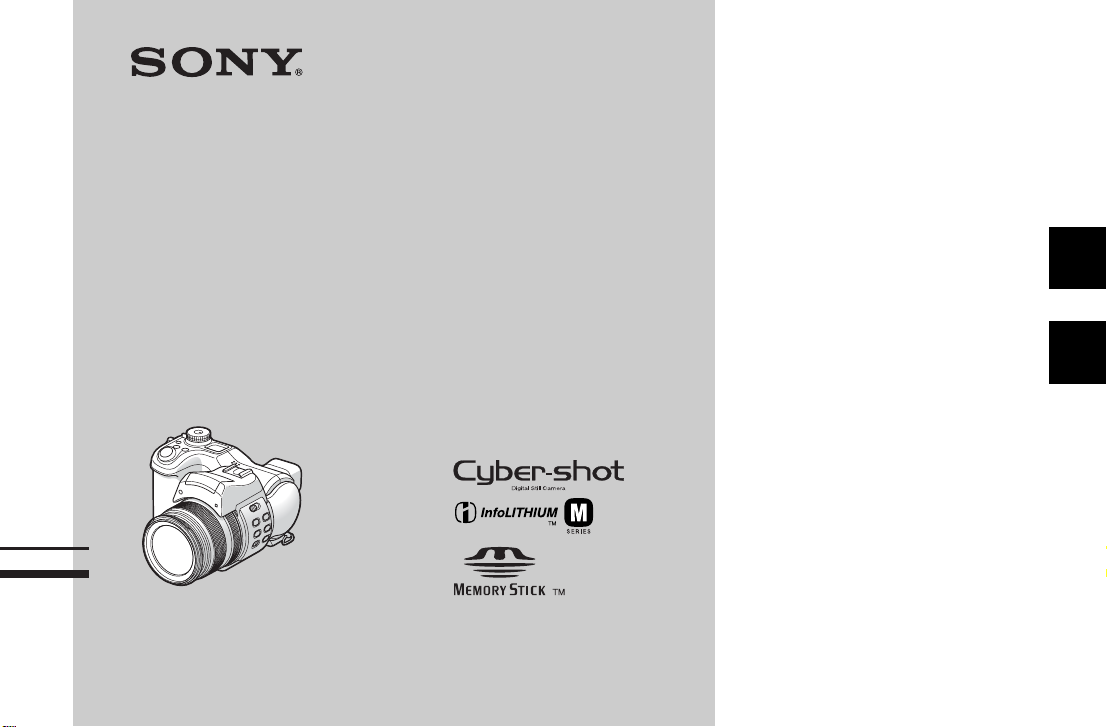
Digital Still Camera
3-084-996-66(1)
Инструкция по эксплуатации
Перед эксплуатацией аппарата внимательно прочтите, пожалуйста,
данную инструкцию и сохраните ее для дальнейших справок.
Bruksanvisning
Läs noggrant igenom denna bruksanvisning innan du börjar
använda kameran och spara sedan bruksanvisningen.
DSC-F828
© 2003 Sony Corporation
RU
SE
Page 2
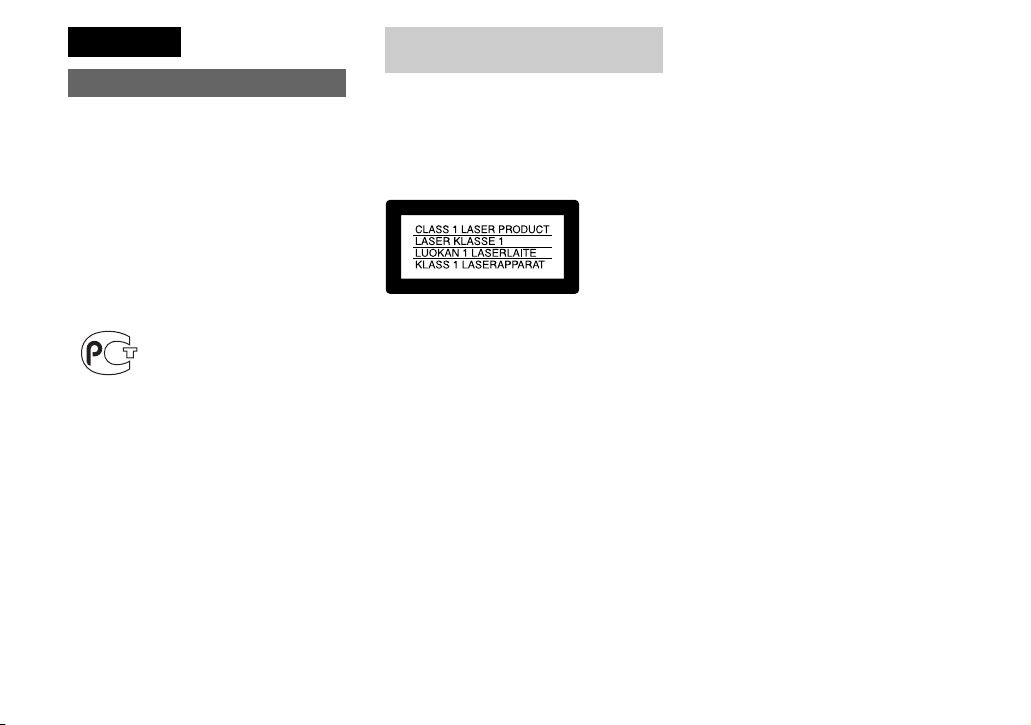
Русский
ПРЕДУПРЕЖДЕНИЕ
Во избежание опасности
возгорания или механических
повреждений не подвергайте
аппарат воздействию дождя или
влаги.
Во избежание опасности
поражения электрическим током
не открывайте корпус.
Обращайтесь за обслуживанием
только к квалифицированному
персоналу.
Внимание для покупателей
в Европе
Данное изделие было протестировано
и признано удовлетворяющим
ограничениям, налагаемым директивой
об электромагнитной совместимости по
использованию соединительных
кабелей длиной менее 3 метров.
Внимание
Электромагнитные поля определенных
частот могут повлиять на изображение
данного фотоаппарата.
Примечание
Если статическое электричество или
электромагнетизм приведет к
прерыванию (невыполнению) передачи
данных, то перезапустите прикладную
программу или отсоедините
и подсоедините USB-кабель опять.
Некоторые страны и регионы могут
регулировать утилизацию батареи,
использовавшейся для питания данного
устройства. Более подробные сведения
можно получить в соответствующих
государственных учреждениях.
RU
2
Page 3

Перед использованием фотоаппарата
Пробная запись
Перед записью одноразовых событий
можно осуществить пробную запись,
чтобы убедиться в нормальной работе
фотоаппарата.
Компенсация за содержимое
записи не предусматривается
Содержимое записи не компенсируется,
если запись или воспроизведение не
выполнены из-за неисправности вашего
фотоаппарата или записывающего
устройства, и т.п.
Совет по резервному копированию
Чтобы избежать риска потери данных,
всегда копируйте данные на диск
(создавайте резервную копию).
Примечание относительно
совместимости данных
изображения
•Данный фотоаппарат разработан
в соответствии с правилами
проектирования универсального
стандарта файловой системы для
фотоаппаратов, установленного
JEITA (Japan Electronics and
Information Technology Industries
Association).
Воспроизведение изображений,
•
записанных с помощью вашего
фотоаппарата, на другой аппаратуре,
а также воспроизведение вашим
фотоаппаратом изображений,
записанных или отредактированных на
другой аппаратуре, не гарантируется.
Авторское право
Телевизионные программы, фильмы,
видеоленты и прочие материалы могут
быть защищены авторским правом.
Незаконная запись подобных
материалов может противоречить
положениям закона об авторском праве.
Не встряхивайте и не ударяйте
фотоаппарат
Помимо сбоев в работе и утраты
способности карты записывать
изображения, это может вывести из
строя носитель записи, а также вызвать
повреждение или потерю данных
изображения.
RU
RU
3
Page 4
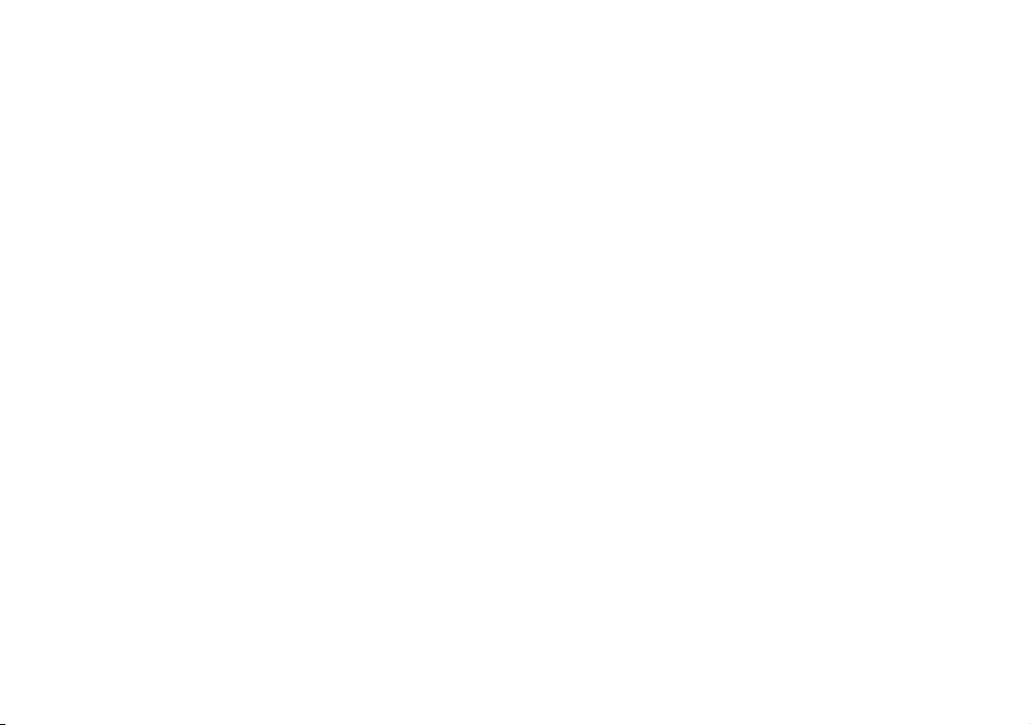
ЖК-дисплей, ЖК-видоискатель
(только модели, имеющие
видоискатель) и объектив
•
LCD-дисплей и LCD-видоискатель
разработаны с применением
высокоточных технологий, и свыше
99,99% пикселей этих устройств
функциональны. Однако на LCDдисплее и LCD-искателе могут
постоянно появляться мелкие черные
и/или яркие точки (белого, красного,
синего или зеленого цвета). Появление
этих точек – нормальное явление для
процесса съемки и никак не повлияет
на записываемое изображение.
•Соблюдайте осторожность, помещая
фотоаппарат вблизи окна или на
открытом воздухе. Попадание прямых
солнечных лучей на LCD-дисплей,
видоискатель и объектив в течение
длительного времени может стать
причиной их повреждения.
•Не допускайте сильного нажатия на
LCD-дисплей. Это может привести
к повреждению дисплея.
•Возможно, при низкой температуре
смена изображений на ЖК-дисплее
будет происходить с задержкой. Это не
является неисправностью.
RU
4
Объектив с переменным
фокусным расстоянием
Данный фотоаппарат оснащен
объективом с переменным фокусным
расстоянием. Будьте осторожны, не
ударяйте объектив и не прикладывайте
к нему силу.
Удалите загрязнение со стекла
фотовспышки
Если загрязнение изменяет цвет стекла
фотовспышки или прилипает к нему
в результате нагрева от вспышки, ее
яркость може понизиться до
недостаточного уровня.
Не подвергайте фотоаппарат
воздействию влаги
При проведении съемок на открытом
воздухе под дождем или в подобных
условиях соблюдайте осторожность,
чтобы фотоаппарат не подвергался
воздействию влаги. Попадание воды в
фотоаппарат может привести к поломке,
иногда неисправимой. Если в корпусе
фотоаппарата сконденсировалась влага,
то прежде, чем приступить
к использованию фотоаппарата,
выполните инструкции на стр. 158,
чтобы устранить влагу.
Не допускайте попадания на
фотоаппарат песка или пыли
Использование фотоаппарата в местах
скопления песка или пыли может
привести к его повреждению.
Не направляйте фотоаппарат на
солнце или другие яркие
источники света
Это может нанести непоправимый вред
зрению или привести к повреждению
фотоаппарата.
Примечание о местах
использования фотоаппарата
Не пользуйтесь фотоаппаратом вблизи
источников сильных радиоволн или
радиации. В таких условиях запись или
воспроизведение фотоаппарата может
выполняться со сбоями.
Изображения, приведенные
в данном руководстве
Фотографии, использованные в данном
руководстве в качестве примеров,
представляют собой репродуцированные
изображения и не являются
изображениями, полученными при
помощи описываемого фотоаппарата.
Page 5
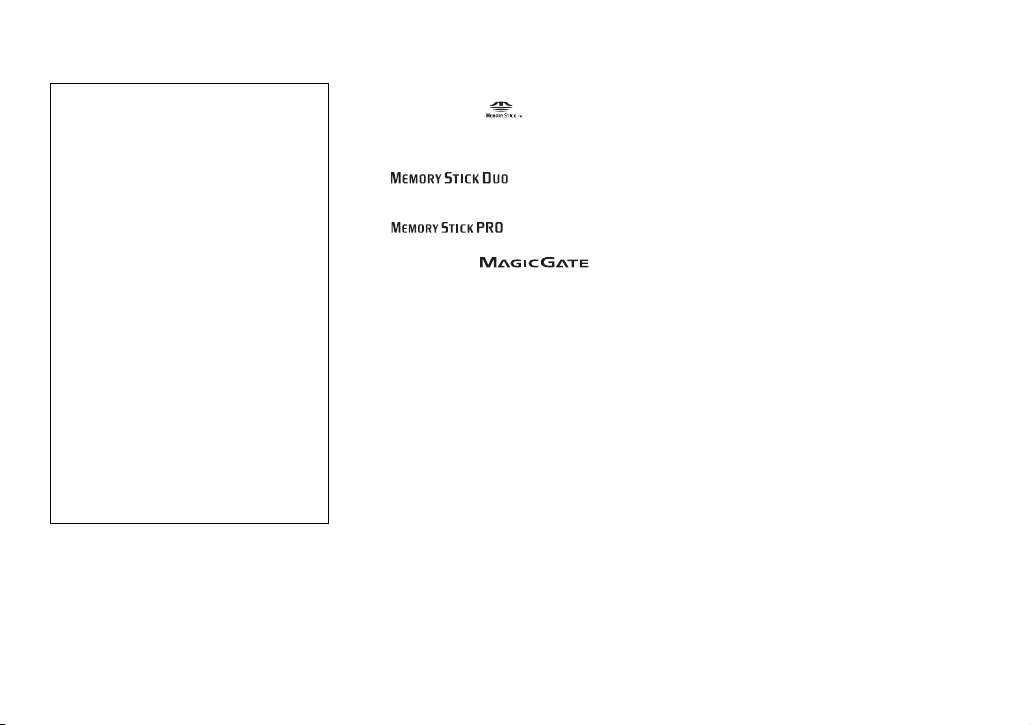
Об объективе Карл Цейсс
Этот фотоаппарат оборудован
объективом Карл Цейсс, который
позволяет воспроизводить
высококачественные изображения.
В объективе данного фотоаппарата
используется система измерения
#
для фотоаппаратов, совместно
MTF
разработанных компаниями Карл
Цейсс (Германия) и Sony Corporation.
Этот объектив обладает качеством
линз Карл Цейсс.
Кроме того, объектив имеет
T*-покрытие, предназначенное для
подавления нежелательного
отражения и для достоверной
передачи цветов.
#
MTF является сокращением от
Modulation Transfer Function (функция
передачи модуляции) и представляет
собой числовое значение, которое
указывает, какое количество света от
определенного места на объекте
скапливается на соответствующем
месте на изображении.
Торговые марки
•“Memory Stick”, и “MagicGate
Memory Stick” являются торговыми
марками Sony Corporation.
•“Memory Stick Duo”
и являются
торговыми марками Sony Corporation.
•“Memory Stick PRO”
и являются
торговыми марками Sony Corporation.
•“MagicGate” и
являются торговыми марками Sony
Corporation.
•“InfoLITHIUM” является торговой
маркой Sony Corporation.
•Microsoft и Windows являются
зарегистрированными торговыми
марками Microsoft Corporation в США
и других странах.
•Macintosh, Mac OS и QuickTime
являются торговыми марками или
зарегистрированными торговыми
марками Apple Computer, Inc.
•Pentium является торговой маркой или
зарегистрированной торговой маркой
Intel Corporation.
•CompactFlash является торговой
маркой SanDisk Corporation.
•Microdrive является
зарегистрированным торговым
знаком Hitachi Global Storage
Technologies в США и/или других
странах.
•Кроме того, имена систем и продуктов,
используемые в настоящем
руководстве, являются торговыми
марками или зарегистрированными
торговыми марками соответствующих
разработчиков и производителей. Тем
не менее, обозначения
™
или ®
в настоящем руководстве
используются не во всех случаях.
RU
5
Page 6
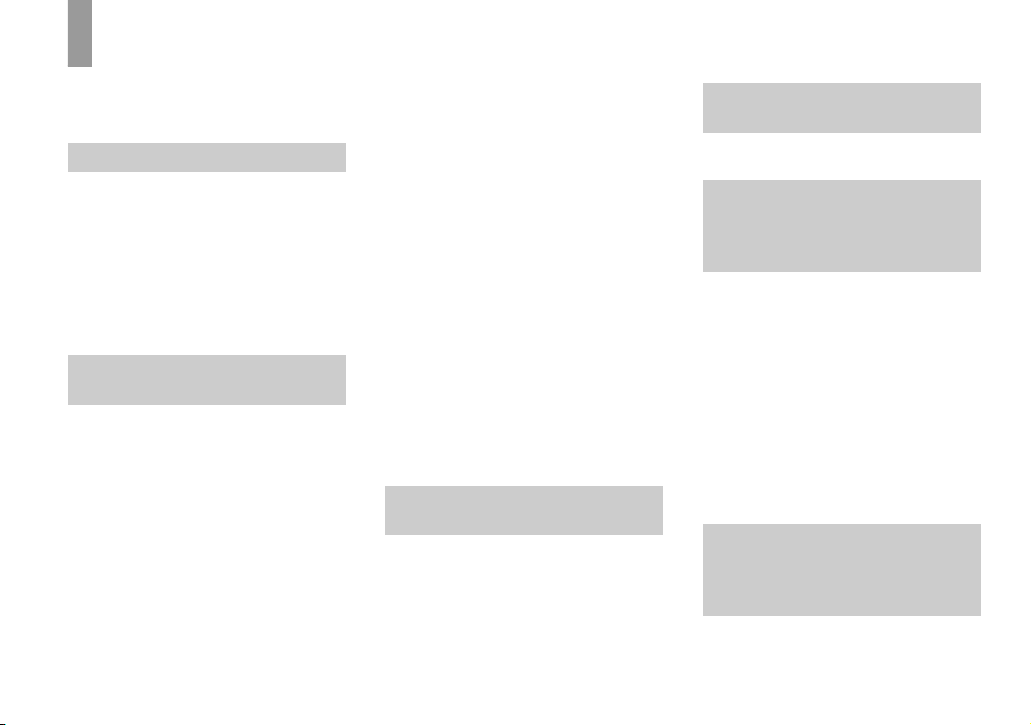
Coдержание
Перед использованием
фотоаппарата................................ 3
Описание деталей фотоаппарата ...... 9
Начало работы
Зарядка батарей..................................14
Использование адаптера питания
переменного тока.......................17
Использование фотоаппарата за
рубежом ....................................... 18
Включение/выключение
фотоаппарата.............................. 18
Использование мультиселектора.... 19
Установка даты и времени ............... 19
Съемка неподвижных
изображений
Установка и извлечение носителя
записи............................................22
Переключение между носителями
записи............................................22
Установка и извлечение платы
памяти “Memory Stick” ............. 23
Установка и извлечение карты
Microdrive/CF .............................. 24
Выбор размера неподвижных
изображений................................25
Размер и качество изображений .....26
Съемка неподвижных изображений
– Использование режима
RU
автоматической настройки ...... 28
6
Просмотр последнего отснятого
изображения
– Быстрый просмотр................. 30
Съемка изображений
с использованием
видоискателя............................... 31
Индикаторы, отображаемые на
дисплее во время съемки ......... 31
Использование функции зума..... 32
Изменение ориентации
объектива.................................... 34
Съемка крупным планом
– Макросъемка........................... 34
Использование таймера
автоспуска ................................... 35
Использование фотовспышки .... 36
Добавление даты и времени
в неподвижные изображения ..... 38
Съемка с учетом особенностей
съемочного плана
– Выбор съемочного плана ..... 40
Просмотр неподвижных
изображений
Просмотр изображений на дисплее
фотоаппарата ............................. 42
Просмотр изображений на экране
телевизора................................... 44
Удаление неподвижных
изображений
Удаление изображений .....................46
Форматирование носителя записи .....49
Перед выполнением
операций для
подготовленных
пользователей
Как настроить фотоаппарат и как
с ним работать.............................51
Изменение настроек с помощью
меню..............................................51
Изменение параметров
в окне SET UP.............................52
Использование переключателя
команд...........................................52
Выбор качества неподвижных
изображений................................53
Создание или выбор папки ...............54
Создание новой папки ...................54
Выбор папки записи.......................55
Съемка неподвижных
изображений (для
подготовленных
пользователей)
Параметры настроек вручную для
условий фотосъемки.............56
Page 7
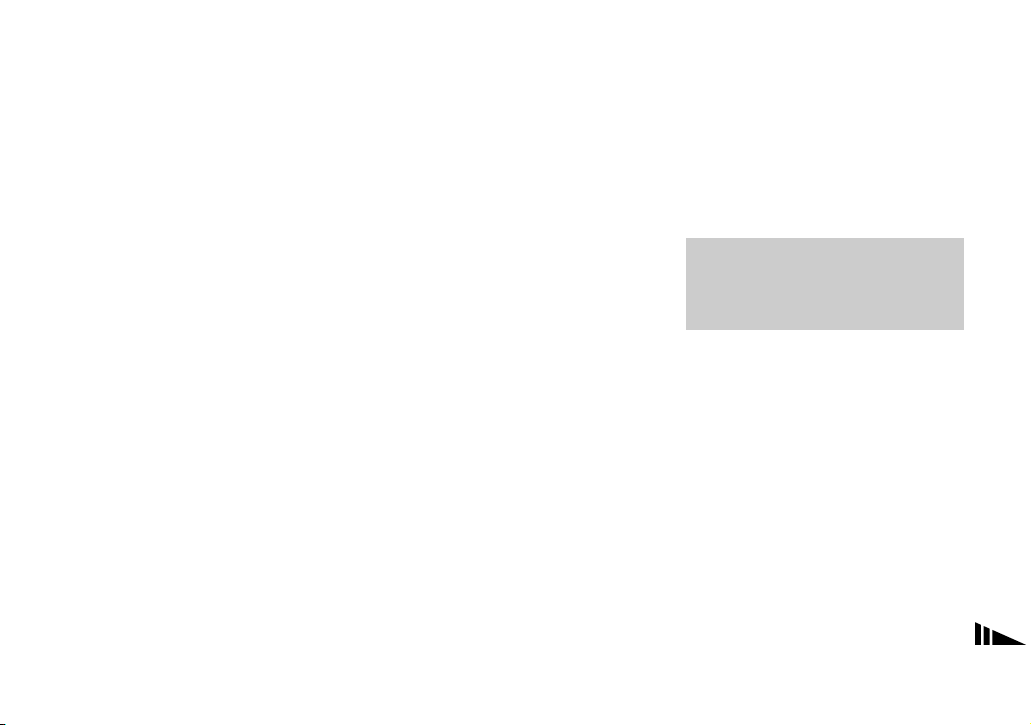
Экспозиция (скорость затвора,
диафрагма и чувствительность
ISO)
Съемка в программном режиме
автоматической съемки ............58
Программный сдвиг .......................58
Съемка в режиме приоритета
времени выдержки.....................59
Съемка в режиме приоритета
диафрагмы ...................................60
Съемка в режиме настройки
экспозиции вручную .................62
Выбор режима экспозамера.............63
Установка экспозиции
– Установка EV...........................64
Отображение гистограммы .........65
Съемка с фиксированной
экспозицией – AE LOCK............66
Съемка трех изображений
с экспокоррекцией – Съемка
серии снимков с различной
экспозицией ................................68
Выбор чувствительности ISO
– ISO ..............................................69
Фокусировка
Выбор автоматического способа
фокусировки................................70
Выбор рамки зоны фокусировки
– Рамка зоны AF ........................70
Выбор режима фокусировки
– Режим AF .................................72
Фокусировка вручную .......................73
Flash
Выбор режима фотовспышки ......... 74
Настройка яркости фотовспышки
– Яркость фотовспышки ......... 77
Использование внешней
вспышки.......................................77
Использование фотовспышки
Sony ............................................... 78
Использование внешней
вспышки, имеющейся
продаже.......................................79
Цвет
Настройка цветовых тонов
– Баланс белого ........................ 80
Выбор цветопередачи – Color ........ 82
Съемка
Последовательная съемка
изображений ............................... 82
Режим мультикадровой съемки
– Мультикадровая съемка ....... 83
Другие
Съемка при недостаточном
освещении.................................... 85
NightShot .......................................... 85
NightFraming....................................86
Съемка с добавлением специальных
эффектов – Эффект
изображения ............................... 87
Съемка неподвижных
изображений в режиме RAW
– RAW ......................................... 87
Съемка неподвижных изображений
в режиме TIFF – TIFF ...............88
Запись неподвижных изображений
для электронной почты
– E-Mail .........................................89
Съемка неподвижных изображений
со звуковыми файлами
– Voice ..........................................90
Просмотр неподвижных
изображений (для
подготовленных
пользователей)
Выбор папки и воспроизведение
изображений – Folder .................91
Увеличение части неподвижного
изображения ................................92
Увеличение изображения
– Зум при воспроизведении ......92
Запись увеличенных изображений
– Подгонка ...................................93
Последовательное воспроизведение
изображений
– Показ слайдов ........................93
Вращение неподвижных
изображений – Rotate ...............94
Воспроизведение изображений,
записанных в режиме
Мультикадровая съемка ...........95
Непрерывное воспроизведение..... 95
Воспроизведение по кадрам .........96
RU
7
Page 8
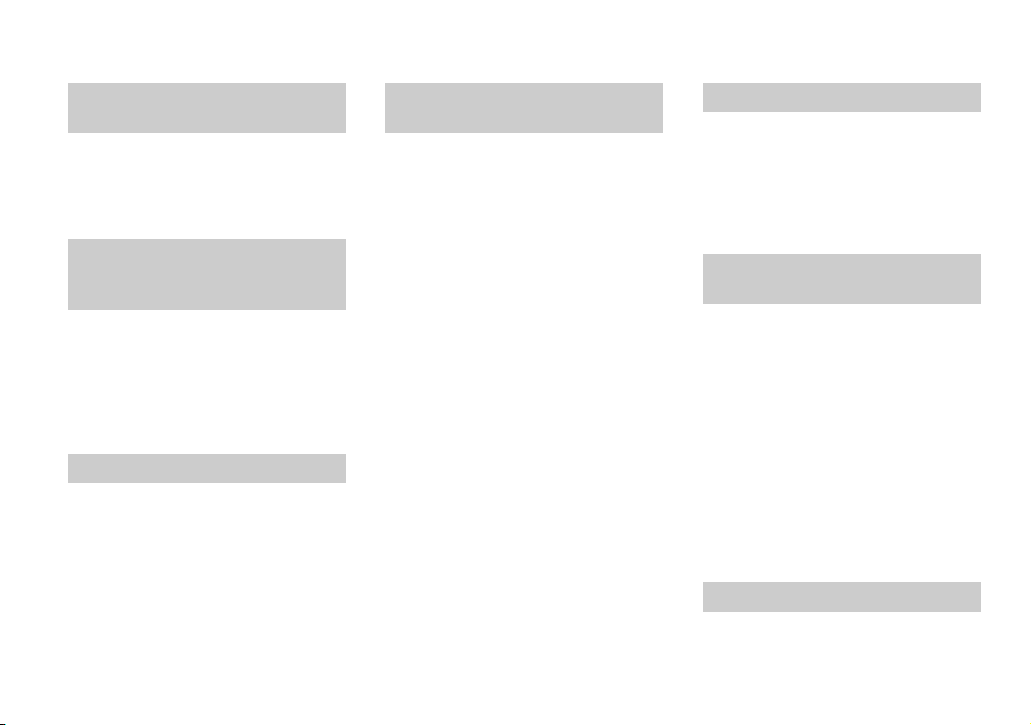
Редактирование
неподвижных изображений
Защита изображений – Защита .......97
Изменение размера изображения
– Изменение размера ................99
Выбор изображений для печати
– Значок (DPOF) ....................100
Печать неподвижных
изображений (принтер
с поддержкой PictBridge)
Подключение к принтеру
с поддержкой PictBridge .........102
Подготовка фотоаппарата .........102
Подключение фотоаппарата
к принтеру..................................102
Печать изображений .......................103
Печать группы изображений ......... 106
Фильмы
Съемка фильмов...............................109
Просмотр фильмов на дисплее...... 110
Удаление фильмов ...........................111
Монтаж фильмов.............................. 112
Разделение фильмов....................113
Удаление ненужных частей
фильмов......................................114
RU
8
Изображения на
компьютере
Копирование изображений на
жесткий диск компьютера
– Инструкции для
пользователей Windows ......... 115
Установка драйвера USB ........... 116
Установка “Image Transfer” ...... 117
Установка “ImageMixer” ............ 118
Подсоединение фотоаппарата
к компьютеру ........................... 119
Копирование изображений
с помощью
“Image Transfer”....................... 121
Изменение настроек
“Image Transfer”....................... 122
Копирование изображений без
помощи “Image Transfer” ....... 122
Просмотр изображений
на экране компьютера............ 124
Папки с файлами изображений
и имена файлов ........................ 125
Просмотр изображений, ранее
скопированных
на компьютер ........................... 127
Копирование изображений на
жесткий диск компьютера
– Инструкции для пользователей
Macintosh ................................... 128
Устранение неполадок
Устранение неполадок.....................130
Предупреждения и сообщения.......144
Отображение данных
самодиагностики – Если
появился код, начинающийся
с какой-либо
буквы алфавита .......................147
Дополнительная
информация
Число изображений, которые можно
сохранить в памяти/время
съемки.........................................148
Пункты меню.....................................151
SET UP элементы.............................154
Меры предосторожности ................157
Плата памяти
“Memory Stick”..........................159
Карта Microdrive...............................161
Батарея “InfoLITHIUM” ................161
Технические характеристики.........163
Окошко дисплея................................165
ЖК-дисплей/видоискатель .............166
Краткая справочная таблица .........171
Указатель
Указатель ...........................................174
Page 9
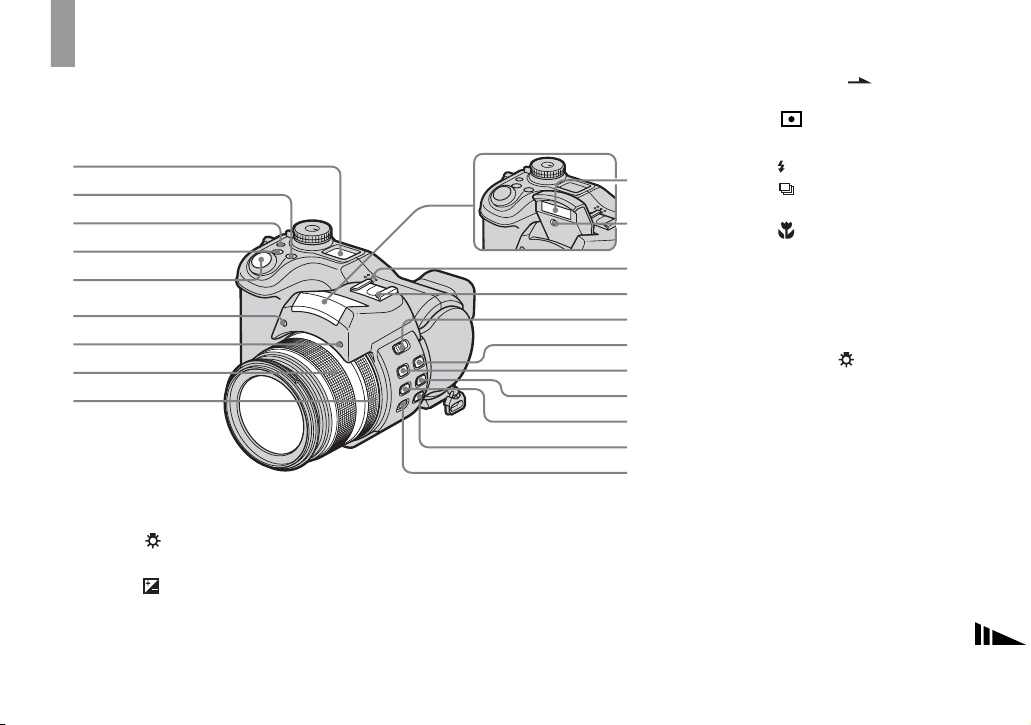
Описание деталей фотоаппарата
Сведения о работе устройства
смотрите на страницах, указанных
в скобках.
1
2
3
4
5
6
7
8
9
A Окошко дисплея
Kнопка WB (Баланс белого)
B
C Kнопка (Подсветка окошка
дисплея)
D Kнопка (Экспозиция) (62, 64)
E Кнопка спуска затвора (28)
F Излучатель Hologram AF
(37, 154)
(80)
G Индикатор таймера
автоспуска (35)
H Кольцо зума (32)
I Кольцо фокусировки вручную
(73)
J Излучатель фотовспышки (36)
K
Инфракрасный излучатель
L Динамик
(84)
q;
qa
qs
qd
qf
qg
qh
qj
qk
ql
w;
M Держатель вспомогательных
принадлежностей (77)
N Переключатель OPEN
(FLASH) (75)
O Kнопка (Режим
экспозамера) (63)
P Kнопка (Вспышка) (74)
Q Kнопка /BRK (Съемка/Серия
снимков) (68, 82, 83)
R Kнопка (Макросъемка) (34)
S Kнопка NIGHTSHOT/
NIGHTFRAMING (84)
T Переключатель FOCUS (AUTO/
MANUAL) (73)
• При нажатии кнопки (Подсветка
окошка дисплея) на семь секунд
включится подсветка в окошке дисплея.
RU
9
Page 10
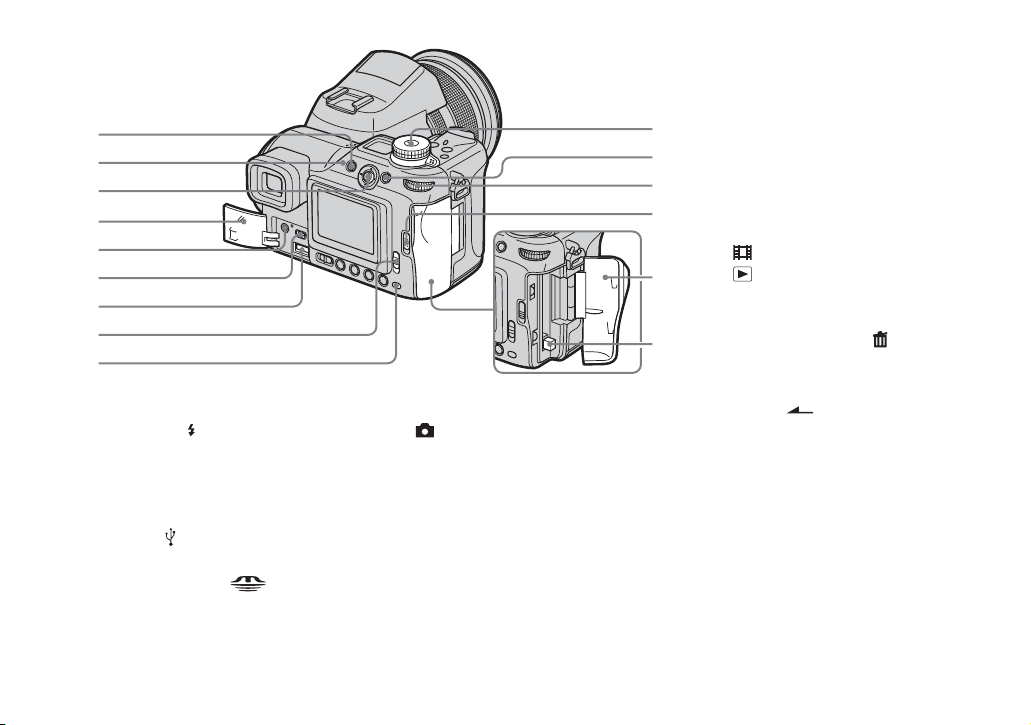
1
2
3
4
5
6
7
8
9
A Kнопка MENU (51, 151)
B Индикатор (Вспышка) (74)
C Мультиселектор (v/V/b/B) (19)
D Крышка панели разъемов
(14, 17)
E Pазъем A/V OUT (MONO) (44)
F
Разъем (USB) (119)
G
Разъем DC IN (14, 17)
H Переключатель /CF
(“Memory Stick”/карта CF) (22)
I Индикатор обращения к плате
памяти (23)
RU
10
J Переключатель режимов (28)
: Съемка неподвижных
изображений в режиме
автоматической
настройки
P: Съемка неподвижных
изображений
в программном режиме
автоматической съемки
S: Съемка в режиме
приоритета времени
выдержки
A: Съемка в режиме
приоритета диафрагмы
M: Съемка в режиме
настройки экспозиции
q;
qa
qs
qd
qf
K Кнопка AE LOCK/
qg
L Переключатель команд (52)
M Pычаг OPEN (CF) (24)
N Крышка отделения карты CF
O Рычаг извлечения карты CF
вручную
SCN: Съемка в режиме Выбор
съемочного плана
SET UP: Настройка
параметров в меню
SET UP
: Съемка фильмов
: Просмотр
и редактирование
снимков
(46, 66)
(24)
(25)
(Удалить)
Page 11
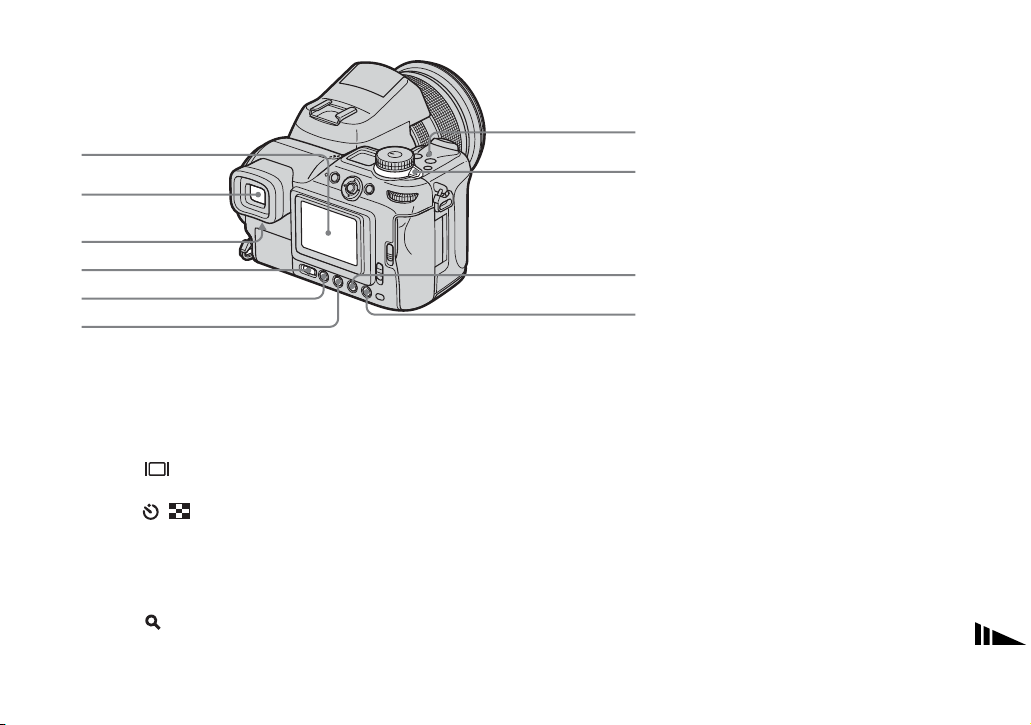
1
6
2
3
4
5
A ЖК-дисплей
B Видоискатель (31)
C Рычаг регулировки
видоискателя (31)
D П
ереключатель FINDER/LCD
E Kнопка (Состояние
дисплея) (31)
F Kнопка / (Таймер
автоспуска/Группа
изображений) (35, 43)
G Индикатор POWER (18)
H Переключатель POWER (18)
I Kнопка (Цифровой зум/Зум
при воспроизведении) (32, 92)
J 7 (Быстрый просмотр) (30)
7
8
9
q;
(31)
RU
11
Page 12
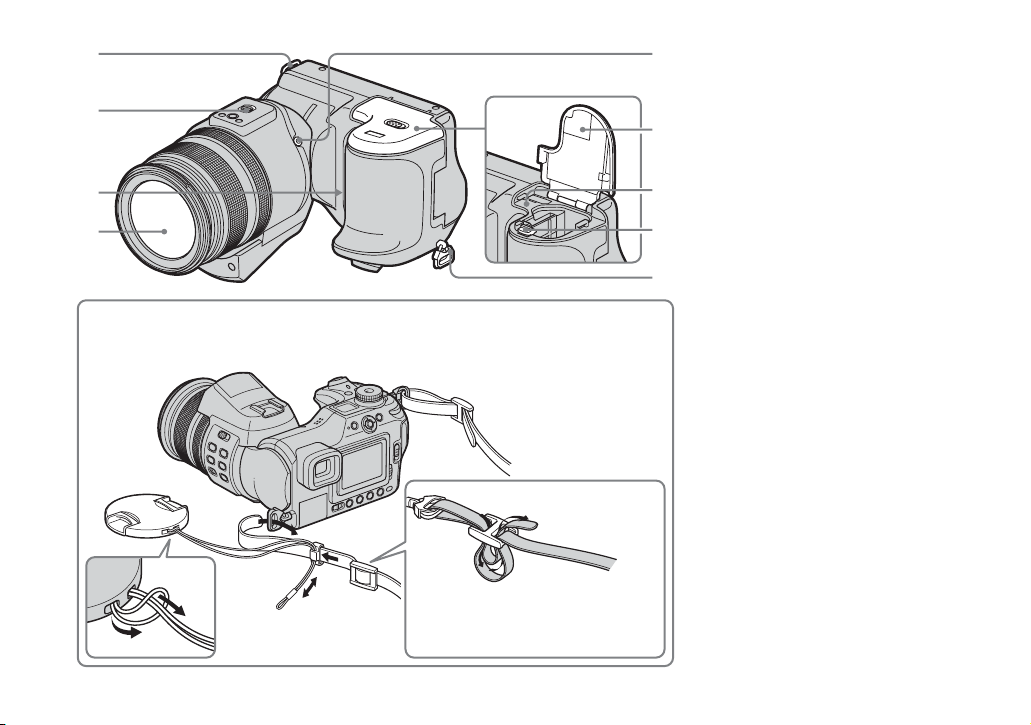
1
2
3
4
Прикрепление крышки объектива и плечевого ремешка
Крышка
объектива
Плечевой ремешок
A Крючок для крепления
5
6
7
8
9
плечевого ремешка
B Отверстие для крепления
фотоаппарата на штативе
C Микрофон
D Объектив
E Pазъем ACC
(Вспомогательные
принадлежности)
F Крышка батареи/карты
памяти “Memory Stick” (14)
G Кнопка RESET (130)
H Рычаг извлечения батарей (15)
I Крючок для крепления
плечевого ремешка
• Используйте разъем ACC
(вспомогательные принадлежности),
чтобы подсоединить внешнюю вспышку
или штатив дистанционного управления.
• Используйте штатив, который имеет
резьбовое крепление длиной менее
5,5 мм. Фотоаппарат не удастся надежно
закрепить на штативе с резьбовым
креплением, длина которого превышает
5,5 мм.
12
RU
Page 13
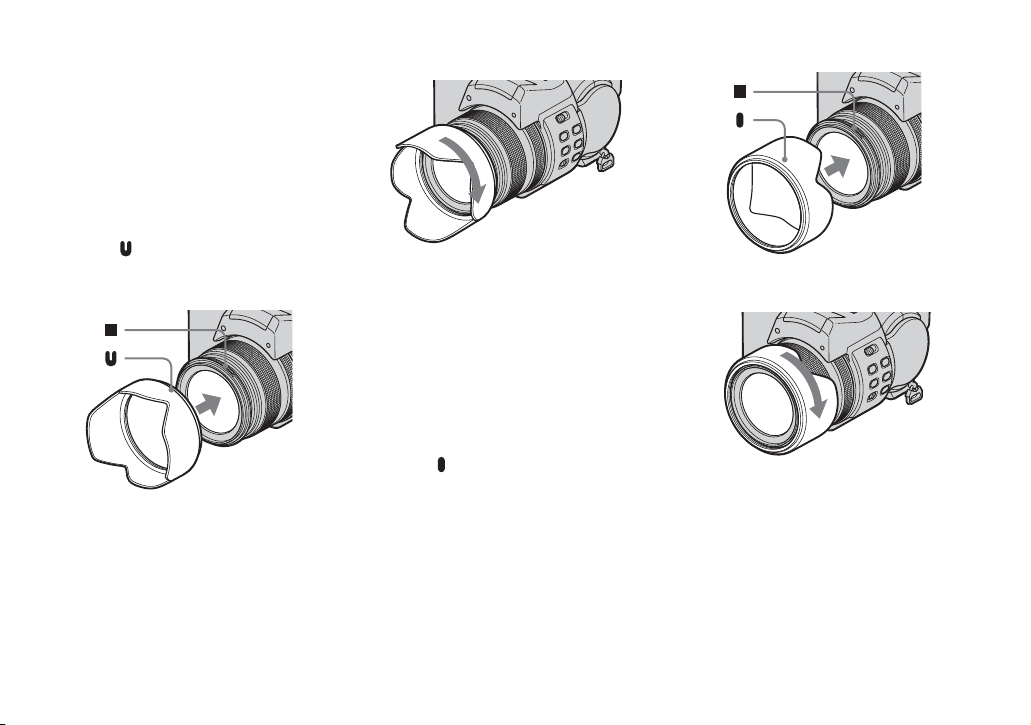
Прикрепление бленды
объектива
Во время съемки в условиях яркой
освещенности, например, на улице,
рекомендуется использовать бленду
объектива. Это снижает вероятность
искажения изображений, вызванное
слишком ярким освещением.
1 Разместите бленду объектива, как
показано на рисунке: совместите
метку на бленде с меткой x на
объективе и прикрепите бленду
к объективу.
2 Поверните бленду объектива по
часовой стрелке до щелчка.
Хранение бленды объектива
Если нет необходимости
использовать бленду объектива, ее
можно прикрепить к фотоаппарату
обратной стороной и хранить в таком
положении.
1 Разместите бленду объектива, как
показано на рисунке: совместите
метку на бленде с меткой x на
объективе и прикрепите бленду
к объективу.
2 Поверните бленду объектива по
часовой стрелке до щелчка.
• Крышку объектива можно прикрепить,
не снимая бленды объектива.
• Когда на объектив надета светозащитная
бленда, она может блокировать свет
вспышки, лазерную подсветку Hologram
AF и инфракрасные лучи.
RU
13
Page 14
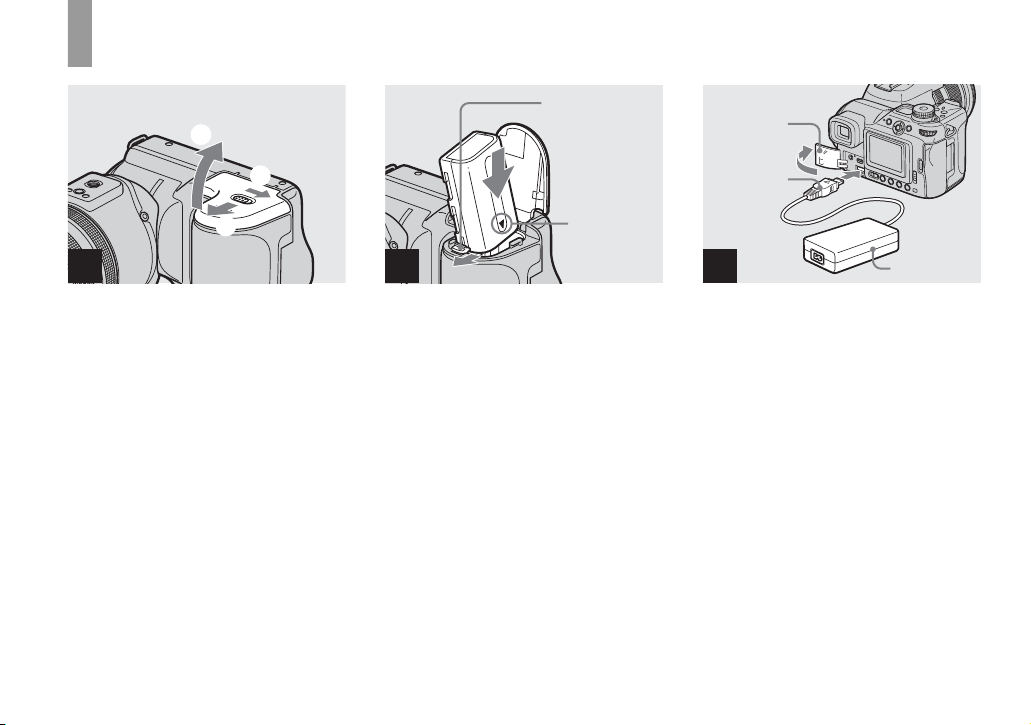
Зарядка батарей
Н
ачало работы
3
1
2
21
, Откройте крышку отделения
батарей/карты памяти
“Memory Stick”.
Передвиньте крышку в направлении
стрелки.
• При зарядке батареи обязательно
выключите питание фотоаппарата
(стр. 18).
• Фотоаппарат работает с батареей
“InfoLITHIUM” NP-FM50 серии M
(входит в комплект поставки). Можно
использовать только батареи серии M
(стр. 161).
RU
14
Рычаг
извлечения
батарей
метка b
2
, Установите батарею
и закройте крышку батарей/
карты памяти “Memory
Stick”.
Установите батарею, направив ее
меткой b в сторону отделения
батареи, как это показано на рисунке.
Убедитесь, что батарея установлена
надежно, а затем закройте крышку.
• Батарею можно без труда установить,
если передвинуть рычаг извлечения
батареи, расположенный на передней
части отделения батареи, в направлении
лицевой стороны фотоаппарата.
Крышка
панели
разъемов
Штекер
постоянного
тока
3
,
Откройте крышку гнезда и
подсоедините сетево
Адаптер
питания
переменного тока
й
адаптер переменного тока
(п
р
ипагается) к г
B
ашего
фотоаппарата.
Откройте крышку в направлении
стрелки, как это показано на
приведенном выше рисунке.
Изображение стрелки v на штекере
должно быть обращено вверх.
• Во избежание замыкания штекера
постоянного тока адаптера питания
переменного тока не прикасайтесь
к нему металлическими предметами, так
как это может привести к неисправности.
• Чистите штекер постоянного тока
адаптера питания переменного тока
сухой хлопчатобумажной тканью. Не
пользуйтесь загрязненным штекером.
При использовании загрязненного
штекера зарядка батарей может
осуществляться неправильно.
незду DC IN
Page 15
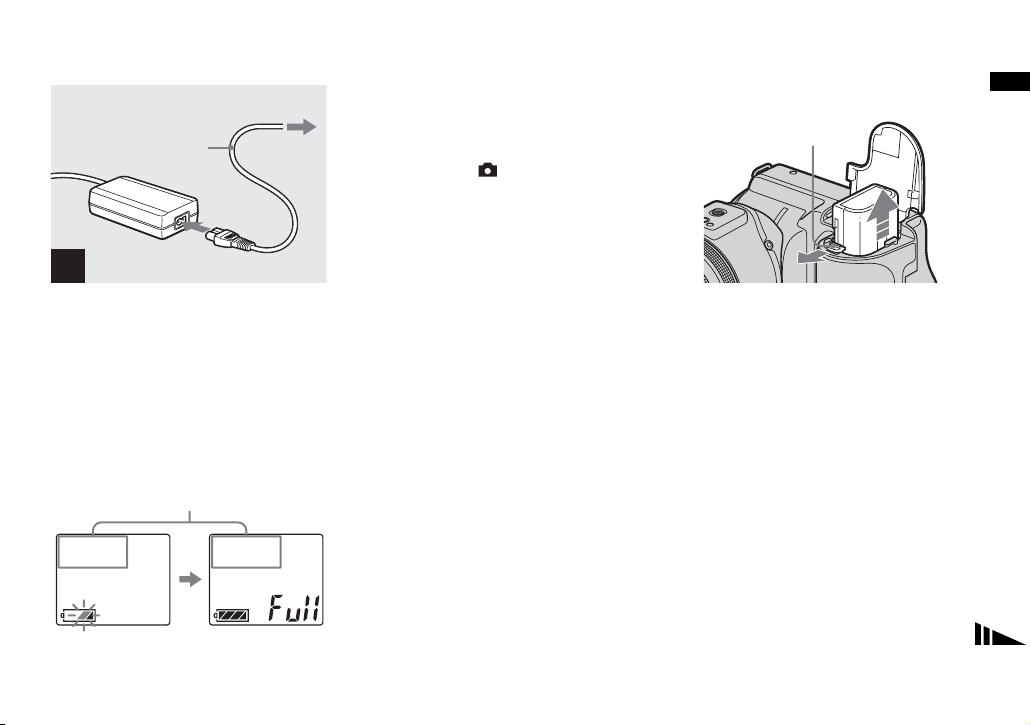
2 K сетевой розетке
Шнур
питания
1
4
, Подсоедините сетевую
розетку к адаптеру питания
переменного тока
с помощью шнура питания.
Во время зарядки в окошке дисплея
мигает индикация батареи, а по
завершении зарядки появляется
сообщение “Full”.
Отображается имеющееся время
съемки
• Имеющееся время съемки в окне
дисплея рассчитывается при
использовании фотоаппарата
в следующих условиях:
– Переключатель режимов установлен
в положение .
Для [LCD Backlight] или [EVF Backlight]
–
установлено значение [Normal].
– Используется карта памяти “Memory
Stick”.
– Не используются функции NightShot
или NightFraming.
• После зарядки батареи отсоедините
адаптер питания переменного тока от
разъема DC IN фотоаппарата и от
сетевой розетки.
Извлечение батареи
Рычаг извлечения
батарей
Откройте крышку отделения
батарей/платы памяти “Memory
Stick”. Переместите рычаг
извлечения батареи в направлении
стрелки и извлеките батарею.
• Будьте осторожны – не уроните батарею
при ее извлечении.
Начало работы
RU
15
Page 16

Индикаторы заряда батареи
Индикаторы заряда батареи на ЖК-дисплее
или в окошке дисплея указывают на
оставшееся время съемки или просмотра.
80
min
ЖК-дисплей/
видоискатель
•
При определенных условиях показания
индикатора времени оставшегося заряда
батареи на ЖК-дисплее или в окошке
дисплея могут отображаться неправильно.
• При перемещении переключателя
FINDER/LCD или /CF потребуется
некоторое время для отображения
правильной индикации оставшегося
заряда батареи.
Окошко
дисплея
Время зарядки
Приблизительное время зарядки
полностью разряженной батареи
с помощью адаптера питания
переменного тока при температуре
25°C.
Батареи Время
NP-FM50 (входит
RU
в комплект)
16
зарядки (мин.)
Приблиз. 150
Срок службы батареи
и число изображений,
которые можно записать
В таблицах приведены срок службы батареи
и приблизительное число изображений,
которые можно записать или просмотреть
во время съемки изображений
в нормальном режиме с полностью
заряженной батареей при температуре 25°C.
Количество изображений, которое можно
записать или просмотреть, зависит от того,
используется ли при необходимости
дополнительная карта памяти “Memory
Stick” или Microdrive. Помните, что
фактическое количество изображений
может быть меньше указанного
в зависимости от условий использования.
Съемка неподвижных изображений
При усредненных условиях
NP-FM50 (входит
вкомплект)
Число
изображений
Носитель
записи
“Memory
Приблиз. 370 Приблиз. 185
Stick”
Microdrive
1)
Съемка в следующих случаях:
– Для (P. Quality) установлено
значение [Fine]
Приблиз. 350 Приблиз. 175
1)
Срок
службы
батареи
(мин.)
– Параметр [AF Mode] установлен
в положение [Monitor]
– Съемка одного изображения каждые
30 секунд
– Уровень зума устанавливается
с помощью кнопок W и T
– Вспышка срабатывает через раз
– Питание включается и выключается
через каждые десять снимков
Просмотр неподвижных
изображений
2)
NP-FM50 (входит
вкомплект)
Носитель
записи
“Memory
Число
изображений
Приблиз. 9400 Приблиз. 470
Срок
службы
батареи
(мин.)
Stick”
Microdrive
2)
Просмотр изображений с частотой
смены - один раз в три секунды
Съемка фильмов
Приблиз. 5800 Приблиз. 290
3)
NP-FM50 (входит
вкомплект)
“
Memory Stick”Microdrive
Непрерывная съемка
3)
Непрерывная съемка с размером
изображений [160]
Приблиз. 200 Приблиз. 160
Page 17
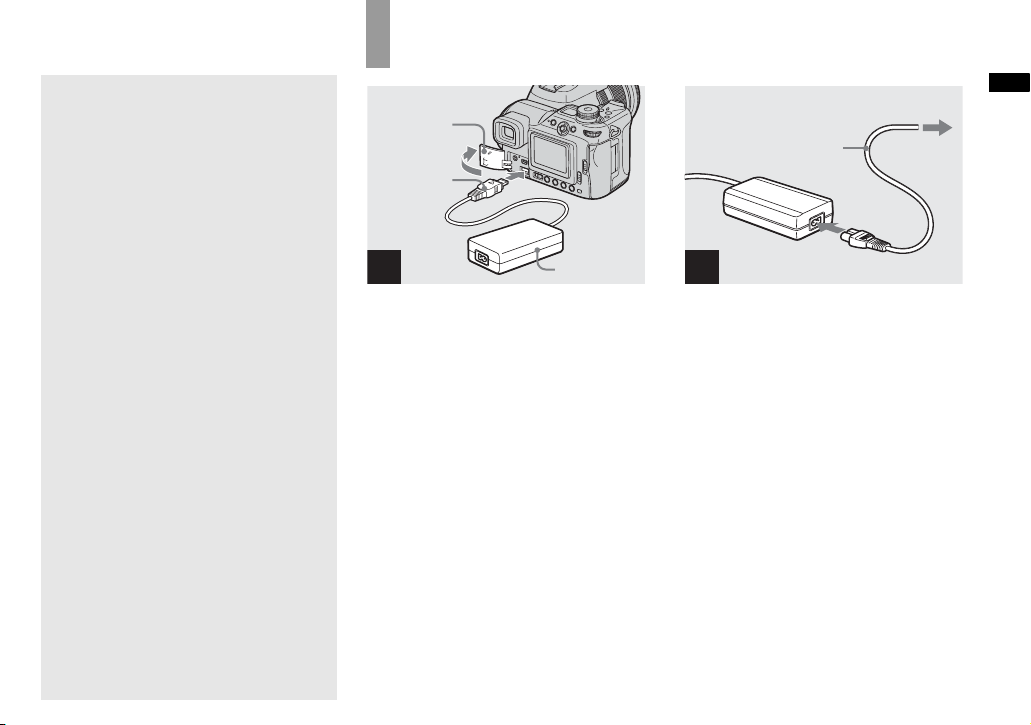
• Срок службы батареи
и приблизительное число изображений,
которые можно записать или
просмотреть, уменьшаются в следующих
случаях:
– Низкая температура окружающей
среды
– Используется фотовспышка
– Фотоаппарат много раз включался
и выключался
– Часто используется функция зума
– Включена функция NightShot или
NightFraming
– Для параметров [LCD Backlight] или
[EVF Backlight] установлено значение
[Bright] в окне настройки SET UP
– Низкий уровень заряда батареи.
Емкость батареи снижается при ее
постоянном использовании в течение
продолжительного периода времени
(стр. 162).
• Уменьшение срока службы батареи
и количество записываемых или
просматриваемых изображений не
зависит от установленного размера
изображений.
• Количество изображений не зависит от
того, что используется для записи или
просмотра изображений - видоискатель
или ЖК-дисплей.
• При использовании карты CF срок
службы батарей и количество
записываемых или просматриваемых
изображений могут отличаться.
Использование адаптера питания переменного тока
Крышка
панели
разъемов
Штекер
постоянного
тока
Адаптер
питания
перемен-
1
ного тока
, Откройте крышку разъема,
затем подсоедините адаптер
переменного тока (входит
вкомплект) кразъему DC IN
фотоаппарата.
Откройте крышку разъема
в направлении стрелки, как это
показано на приведенном выше
рисунке. Изображение стрелки v на
штекере должно быть обращено вверх.
• Подсоедините адаптер питания
переменного тока к ближайшей
доступной сетевой розетке. Если при
использовании адаптера возникли какиелибо неполадки, немедленно отключите
питание, отсоединив вилку от сетевой
розетки.
2
, Соедините с помощью шнура
питания сетевую розетку
и адаптер питания
переменного тока.
• Не используйте сетевой адаптер
переменного тока в ограниченном
пространстве, например, между стеной
и мебелью.
• По завершении использования адаптера
питания переменного тока отсоедините
адаптер от разъема DC IN фотоаппарата
и от сетевой розетки.
• Устройство не отсоединено от источника
питания переменного тока, пока оно
подсоединено к сетевой розетке, даже
если само устройство выключено.
2 K сетевой розетке
Шнур
питания
1
Начало работы
RU
17
Page 18
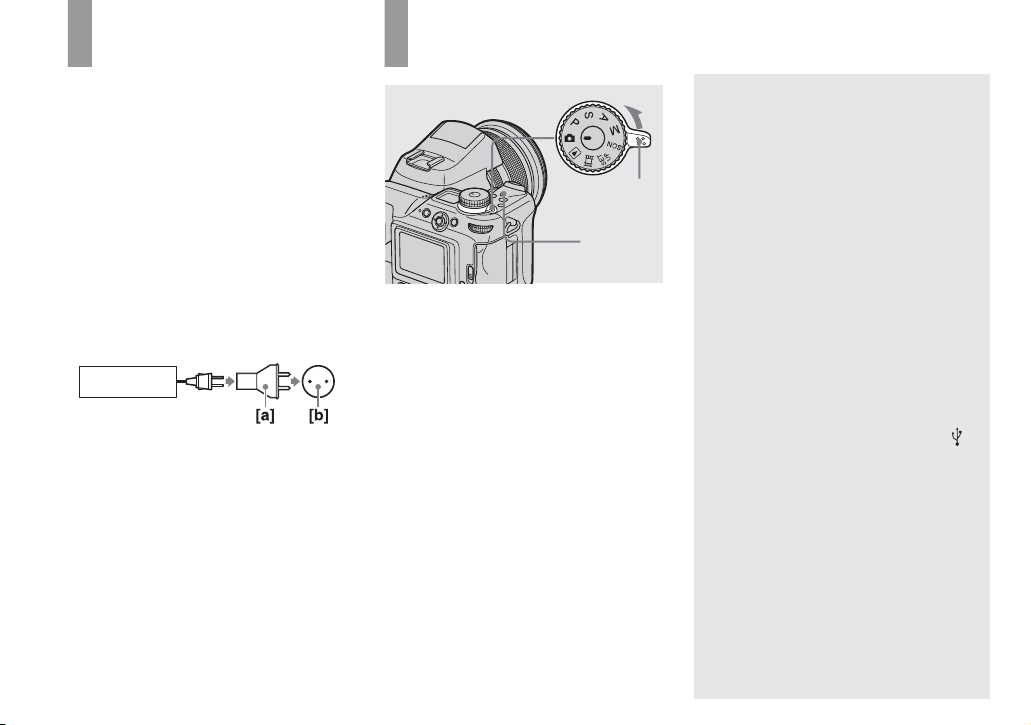
Использование фотоаппарата за рубежом
Источники питания
Адаптер питания переменного тока
может применяться в любой стране
или регионе, где используется
стандарт сети питания переменного
тока напряжением от 100 В до 240 В,
50/60 Гц. При необходимости
используйте сетевой переходник [a],
соответствующий конструкции
сетевой розетки [b], который можно
приобрести в специализированных
магазинах.
AC-L15A/L15B
• Не используйте электрический
трансформатор (преобразователь тока),
так как это может привести
к неисправности.
Включение/выключение фотоаппарата
Функция автоматического
отключения питания
Если фотоаппарат не используется
в течение приблизительно трех минут
Переключатель
POWER
Индикатор
POWER
, Переместите переключатель
POWER в направлении
стрелки.
Индикатор POWER загорится
зеленым цветом – питание включено.
При первом включении
фотоаппарата появится экран Clock
Set (стр. 19).
Выключение питания
Переместите переключатель
POWER в направлении стрелки
снова, индикатор POWER погаснет,
и фотоаппарат выключится.
и находится в режиме съемки,
просмотра изображений или
настройки, а питание осуществляется
от батареи, то питание
автоматически отключается в целях
экономии заряда батареи.
Однако, даже если для питания
фотоаппарата используется батарея,
функция автоматического
отключения питания не работает
в следующих случаях:
• При воспроизведении фильмов
• В режиме показа слайдов
• Кабель подсоединен к разъему
(USB) или A/V OUT (MONO)
18
RU
Page 19
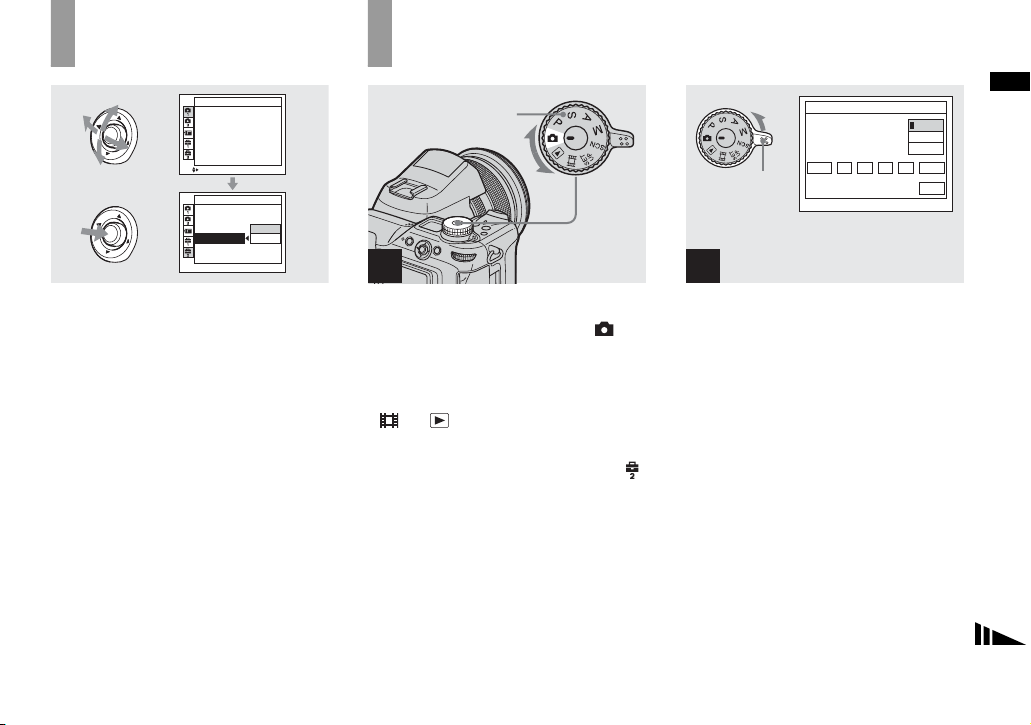
Использование мультиселектора
Camera 1
AF Mode:
Monitor
Digital Zoom:
Precision
Date/Time:
Off
Off
Red Eye Reduction
:
Hologram AF:
Auto
Auto Review: Off
SELECT
Setup 2
File Number:
USB Connect:
Video Out:
Clock Set:
OK
Cancel
Установка даты и времени
Переключатель
режимов
Переключатель
POWER
Clock Set
2003 11//
12 :
Начало работы
Y/M/D
M/D/Y
D/M/Y
00
OK
AM
Cancel
Чтобы изменить текущие настройки,
войдите в меню или перейдите
в экран SET UP (стр. 51, 52) и внесите
требуемые изменения с помощью
мультиселектора.
Во время настройки меню
передвигайте мультиселектор
в направлении стрелок v/V/b/B,
чтобы выбрать элемент или параметр
и выполнить настройку.
Во время настройки экрана SET UP
передвигайте мультиселектор
в направлении стрелок v/V/b/B,
чтобы выбрать элемент или
параметр, а затем нажмите на центр
мультиселектора, чтобы выполнить
настройку.
1
, Установите переключатель
режимов в положение .
• Эту операцию можно выполнить, даже
когда переключатель режимов
установлен в положение P
или .
• Чтобы изменить время и дату, установите
переключатель режимов в положение
SET UP, выберите [Clock Set] в меню
(Setup 2) (стр. 52, 156), а затем перейдите
к Шагу 3.
, S, A, M, SCN,
2
, Переместите переключатель
POWER в направлении
стрелки, чтобы включить
питание.
Индикатор POWER загорится
зеленым цветом, и на дисплее
появится меню Clock Set.
RU
19
Page 20
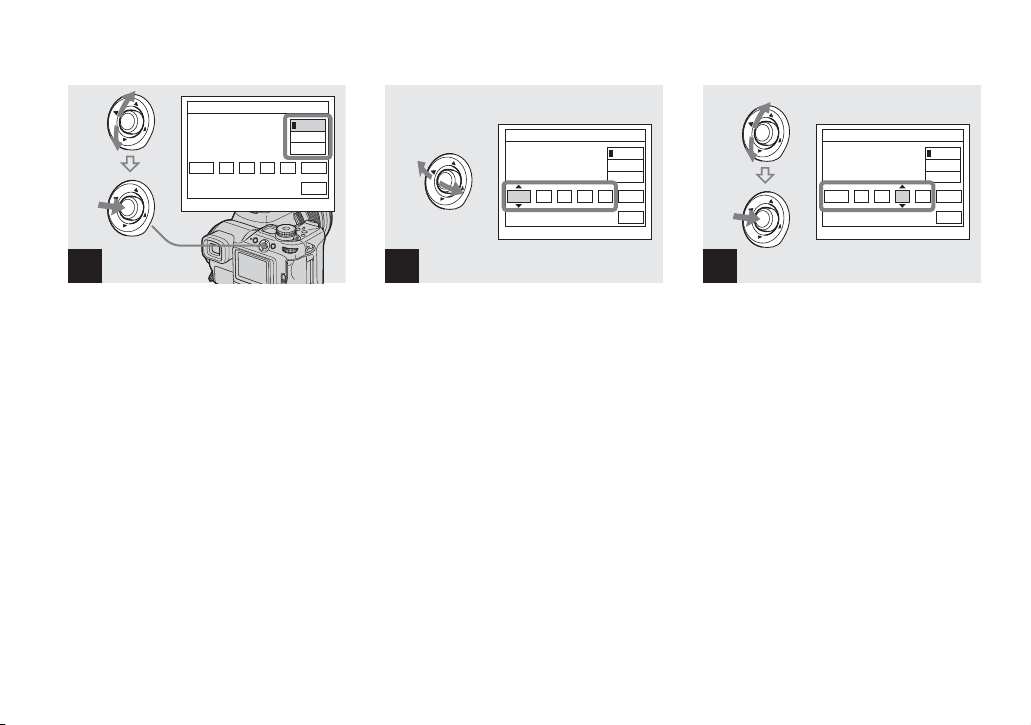
Clock Set
2003 11// 00
12 :
AM
Y/M/D
M/D/Y
D/M/Y
OK
Cancel
Clock Set
2003 11// 00
12 :
AM
Y/M/D
M/D/Y
D/M/Y
OK
Cancel
Clock Set
2004 11// 00
10 :
AM
Y/M/D
M/D/Y
D/M/Y
OK
Cancel
3
, Выберите необходимый
формат отображения даты,
передвигая мультиселектор
в направлении стрелок v/V,
затем нажмите на центр
мультиселектора.
Можно выбрать один из следующих
форматов: [Y/M/D] (год/месяц/день),
[M/D/Y] (месяц/день/год) и [D/M/Y]
(день/месяц/год).
• Если аккумулятор, который
используется для питания часов,
полностью разряжен (стр. 158), на
дисплее опять появится экран Clock Set.
В этом случае переустановите дату
и время, выполнив инструкции,
описанные выше, начиная с Шага 3.
RU
20
4
, Элементы меню,
соответствующие году,
месяцу, дню, часам
и минутам, можно выбрать,
передвигая мультиселектор
в направлении стрелок b/B.
v отображается над, а V – под
выбранным пунктом меню.
5
, Выберите требуемое
числовое значение,
передвигая мультиселектор
в направлении стрелок v/V,
затем нажмите на центр
мультиселектора.
После установки текущего значения
перейдите к следующему пункту.
Повторите действия, описанные
в Шагах 4 и 5, пока не будут
установлены все элементы меню.
• Если был выбран формат [D/M/Y] в
Шаге 3, установите 24-часовой формат
времени.
• 12:00 AM означает полночь, 12:00 PM –
полдень.
Page 21
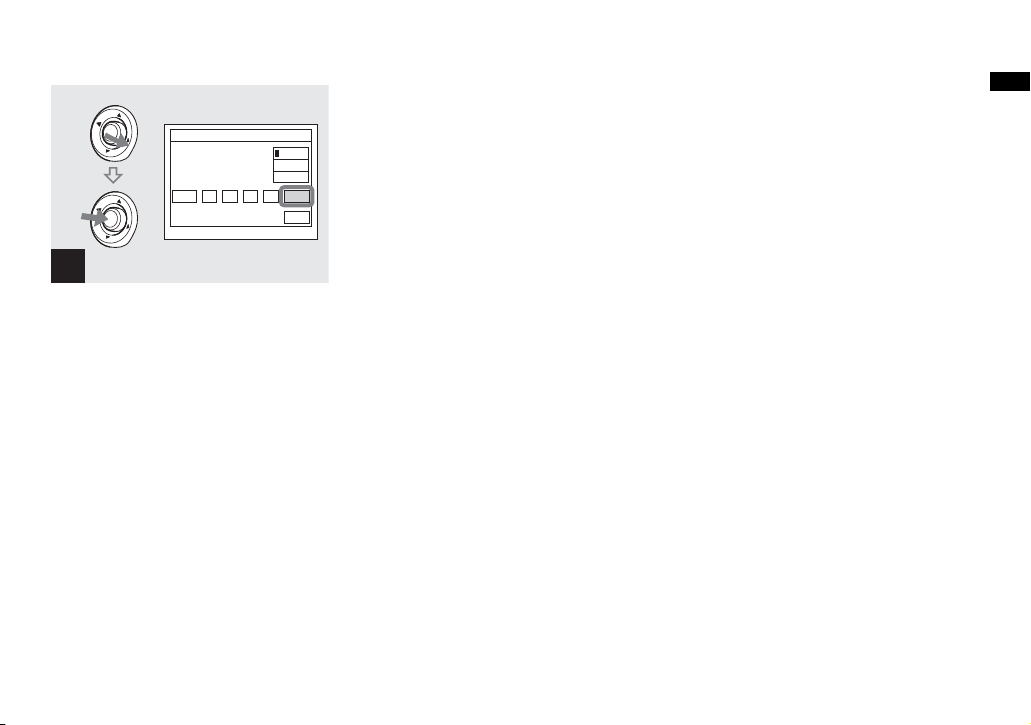
Начало работы
Clock Set
2004 11// 30
10 :
AM
Y/M/D
M/D/Y
D/M/Y
OK
Cancel
6
, Передвиньте
мультиселектор
в направлении стрелки B,
чтобы выбрать элемент [OK],
затем нажмите на центр
мультиселектора.
После того, как дата и время будут
установлены, часы начнут
отсчитывать время.
• Для отмены процедуры установки часов
выберите [Cancel], а затем нажмите на
центр мультиселектора.
RU
21
Page 22

Установка и извлечение носителя записи
С
й
ъемка неподвижных изображени
Переключение между носителями записи
“Memory Stick” Microdrive/
В качестве носителя записи можно
использовать “Memory Stick”,
Microdrive или карту памяти
CompactFlash (CF-карта).
Microdrive
Hitachi Global Storage Technologies, Inc.
DSCM-11000 (1 ГБ)
HMS360402D5CF00 (2 ГБ)
HMS360404D5CF00 (4 ГБ)
Совместимость CF-карт,
совместимых с CompactFlash Type I
и Type II, была проверена, однако
CompactFlash
• На этом фотоаппарате нельзя
выполнить копирование данных с одного
носителя на другой.
• Подробную информацию о “Memory
Stick” см. на стр. 159.
• Microdrive – это компактный
и легковесный жесткий диск,
соответствующий стандартам
CompactFlash Type II. Подробную
информацию о Microdrive см. на стр. 161.
• Перед использованием карты Microdrive/
CF обязательно отформатируйте ее
с помощью данного фотоаппарата.
Иначе не удастся достичь надлежащей
эффективности работы (стр. 46).
Переключатель
, Выберите носитель записи
с помощью переключателя
/CF.
: Для записи изображений на
карту “Memory Stick” или
воспроизведения с карты
“Memory Stick”.
CF : При записи изображений на
карту Microdrive/CF или
воспроизведения с карты
Microdrive/CF.
/CF
правильная работа всех CF-карт не
гарантируется.
RU
22
Page 23
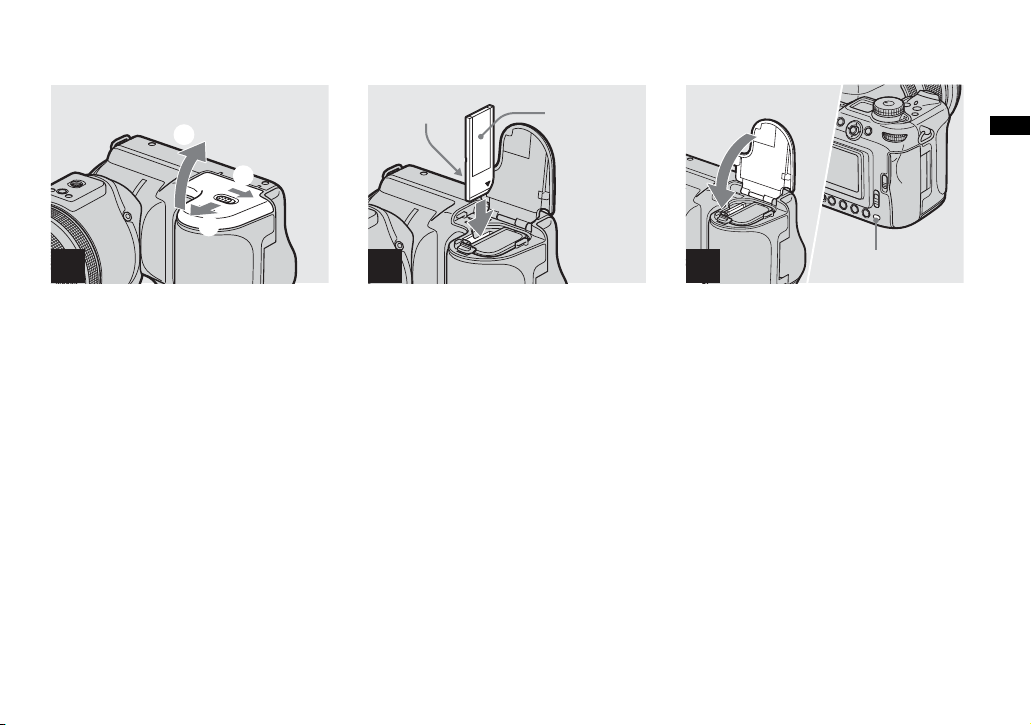
Установка и извлечение платы памяти “Memory Stick”
3
1
2
21
, Откройте крышку отделения
батарей/платы памяти
“Memory Stick”.
Передвиньте крышку в направлении,
указанном стрелкой.
Разъем
Этикетка
2
, Вставьте плату памяти
“Memory Stick”.
Вставляйте карту памяти “Memory
Stick” до щелчка, как показано на
рисунке.
• Всегда вставляйте карту памяти
“Memory Stick” до упора. Неправильная
установка платы памяти может привести
к сбоям в записи и воспроизведении.
3
Индикатор обращения
к плате памяти
, Закройте крышку отделения
батарей/платы памяти
“Memory Stick”.
Извлечение карты памяти
“Memory Stick”
Откройте крышку отделения платы
памяти “Memory Stick”, затем
освободите плату памяти “Memory
Stick”, нажав на нее.
• Индикатор обращения к плате
памяти загорается при записи или
считывании изображения. Ни в коем
случае не извлекайте плату памяти
“Memory Stick” и не выключайте
питание, когда горит индикатор
обращения к плате памяти.
В противном случае могут быть
повреждены данные.
Съемка неподвижных изображений
RU
23
Page 24
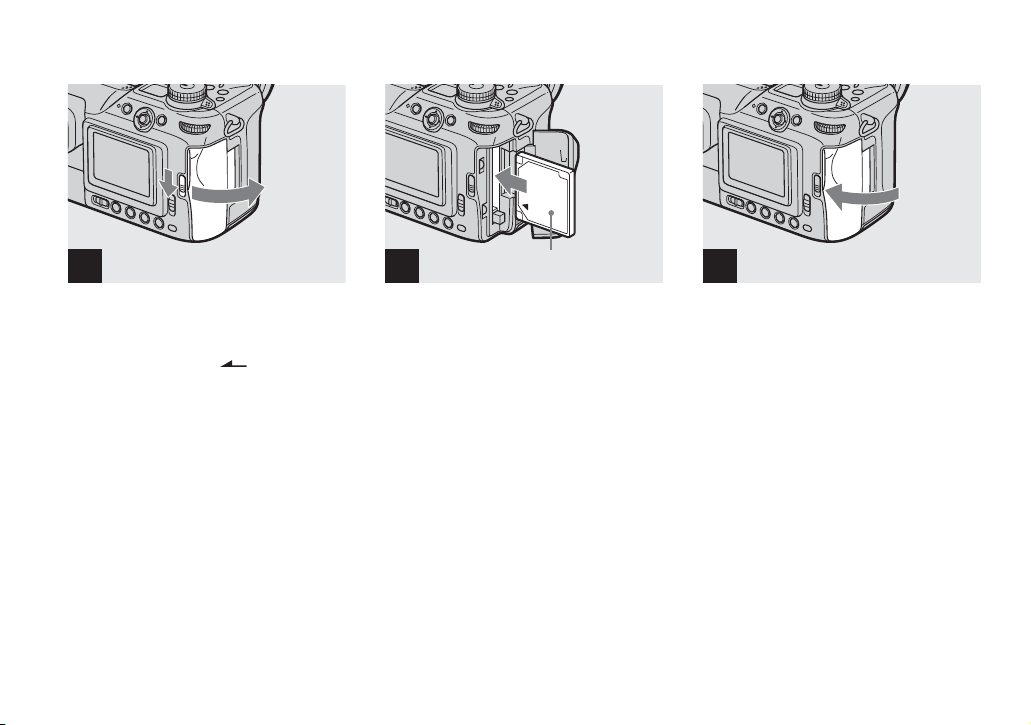
Установка и извлечение карты Microdrive/CF
1 2
, Откройте крышку отделения
карты CF.
Переместите рычаг OPEN (CF)
в направлении стрелки.
RU
24
Вид спереди (сторона,
отмеченная меткой v)
,
Вставьте карту Microdrive/CF.
Вставьте карту Microdrive/CF до
щелчка, как показано на рисунке.
• Всегда вставляйте карту Microdrive/CF
до упора. Неправильная установка платы
памяти может привести к сбоям в записи
и воспроизведении.
3
, Закройте крышку отделения
карты CF.
• Плотно закройте крышку отделения
карты CF, в противном случае записать
или воспроизвести изображения
с помощью карты Microdrive/CF не
удастся.
Page 25
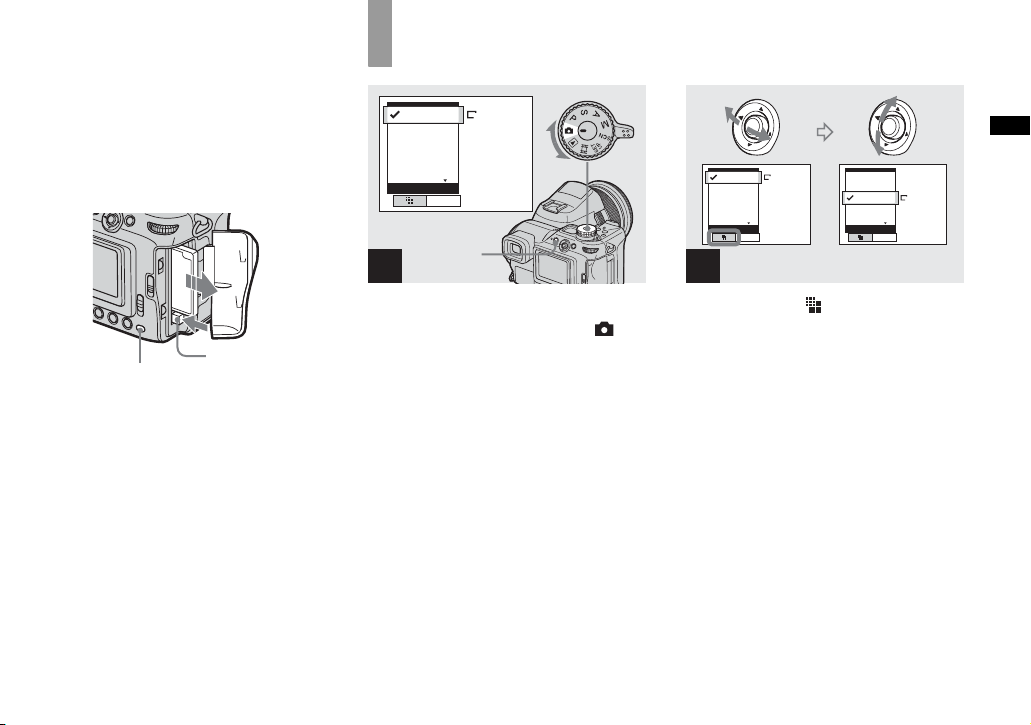
Извлечение карты Microdrive/CF
Откройте крышку отделения карты
CF, затем нажмите рычаг, как
показано на рисунке, чтобы извлечь
карту Microdrive/CF.
Выбор размера неподвижных изображений
Mode
MENU
8M
8M
3:2
5M
3M
1M
Image Size
8M
Mode
8M
3:2
5M
3M
1M
Image Size
2
1
8M
3:2
5M
3M
1M
Image Size
Съемка неподвижных изображений
5M
Mode
Индикатор
обращения
к плате памяти
Рычаг
извлечения
карты CF
• Помните, что при использовании
фотоаппарата карта памяти Microdrive
может нагреться.
• Индикатор обращения к плате
памяти загорается при записи или
считывании изображения. Ни в коем
случае не извлекайте карту
Microdrive/CF и не выключайте
питание, когда горит этот индикатор.
В противном случае данные могут
быть повреждены или выйдет из
строя карта Microdrive/CF.
, Установите переключатель
режимов в положение
включите питание
фотоаппарата, а затем
нажмите MENU.
Появится меню.
• Эту операцию можно выполнить, даже
когда переключатель режимов
установлен в положение P, S, A, M или
SCN.
, Выберите (Image Size),
передвигая мультиселектор
в направлении стрелок b/B,
а затем выберите требуемый
размер изображения,
передвигая мультиселектор
в направлении стрелок v/V.
Размер изображений установлен.
После завершения настройки
параметров нажмите кнопку MENU.
Меню исчезнет с дисплея.
• Подробную информацию о размерах
см. на стр. 26.
• Настройка этого параметра сохраняется
после выключения фотоаппарата.
RU
25
Page 26

Размер и качество изображений
Вы можете выбрать размер (число
пикселей) и качество изображений
(коэффициент сжатия), исходя из
требований к виду изображений,
который вы хотите получить
в результате съемки. Чем больше
размер изображения и выше его
качество, тем больший объем памяти
требуется для сохранения
изображения. То есть, в памяти
носителя можно сохранить меньшее
количество изображений.
Выберите размер и качество
изображений, исходя из требований
к виду изображений, получаемых
в результате съемки.
RU
26
Размер изображения Примеры
1)
8M
(3264×2448)
3:2 2) (3264×2176)
5M (2592×1944)
3M (2048×1536)
1M (1280×960)
VGA (640×480)
Меньше
1)
Режим [8M] является режимом по умолчанию. Если установлен этот размер, то с помощью
данного фотоаппарата можно снимать более качественные изображения.
2)
В этом случае отношение горизонтального размера изображения, записываемого в память,
к вертикальному – 3:2, что соответствует формату используемой для печати бумаги.
Число изображений, которое может быть сохранено в памяти
“Memory Stick”
• Хранение важных изображений или печать четких
Больше
изображений на бумаге формата A3 или A4.
• Печать четких изображений на бумаге формата A4 или A5.
• Печать изображений на бумаге формата “почтовая
открытка”
• Съемка большого количества изображений, их
приложение к сообщениям электронной почты
и использование при создание домашних страниц.
3)
Число изображений, которое может быть сохранено в режиме Fine (Standard)4),
указано ниже. (Единицы: число изображений)
Объем
памяти
Размер
изображения
8M 4 (7) 8 (15) 16 (30) 32 (60) 59 (109) 121 (223) 247 (456)
3:2 4 (7) 8 (15) 16 (30) 32 (60) 59 (109) 121 (223) 247 (456)
5M 6 (11) 12 (23) 25 (48) 51 (96) 92 (174) 188 (354) 384 (723)
3M 10 (18) 20 (37) 41 (74) 82 (149) 148 (264) 302 (537) 617 (1097)
1M 24 (46) 50 (93) 101 (187) 202 (376) 357 (649) 726 (1320) 1482 (2694)
VGA 97 (243) 196 (491) 394 (985) 790 (1975)
16MB 32MB 64MB 128MB MSX-256 MSX-512 MSX-1G
1428 (3571)
2904 (7261)
5928 (14821)
Page 27
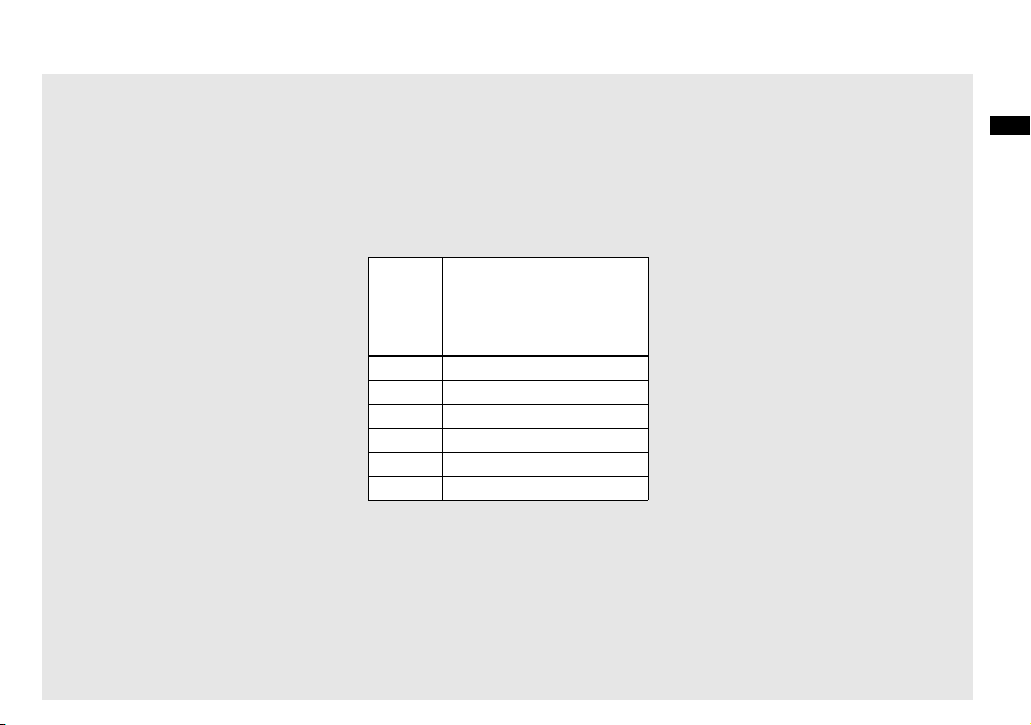
3)
Если для параметра [Mode] (REC Mode)
установлено значение [Normal].
Число изображений, которое может
быть сохранено в других режимах,
указано на стр. 148, 149.
4)
Подробную информацию о качестве
изображений (коэффициент сжатия)
см. на стр. 53.
Число изображений,
которое может быть
сохранено в памяти
Microdrive
Число изображений, которое может
быть сохранено в режиме Fine
(Standard)
число изображений)
Объем
памяти
Размер
изображения
8M 273 (505)
3:2 273 (505)
5M 426 (801)
3M 684 (1217)
1M 1643 (2988)
VGA 6573 (16434)
3)
Если для параметра [Mode] (REC Mode)
установлено значение [Normal].
Число изображений, которое может
быть сохранено в других режимах,
приведено на стр. 150.
4)
Подробную информацию о качестве
изображений (коэффициент сжатия)
см. на стр. 53.
3)
4)
, указано ниже. (Единицы:
1G (DSCM-11000)
• При воспроизведении изображений,
записанных на других устройствах Sony,
указанный размер изображения может
отличаться от фактического размера.
• На дисплее фотоаппарата все
изображения имеют одинаковый размер.
• Число изображений, которое можно
записать в память, может отличаться от
приведенного здесь значения
в зависимости от условий съемки.
• Если число изображений, которые
можно записать в память, превышает
9999, на дисплее появится индикация
“>9999”. А если оно превышает 999,
индикация “999” появится в окошке
дисплея.
• Позднее можно будет изменить размер
изображений (функция изменения
размера, см. стр. 99).
Съемка неподвижных изображений
RU
27
Page 28
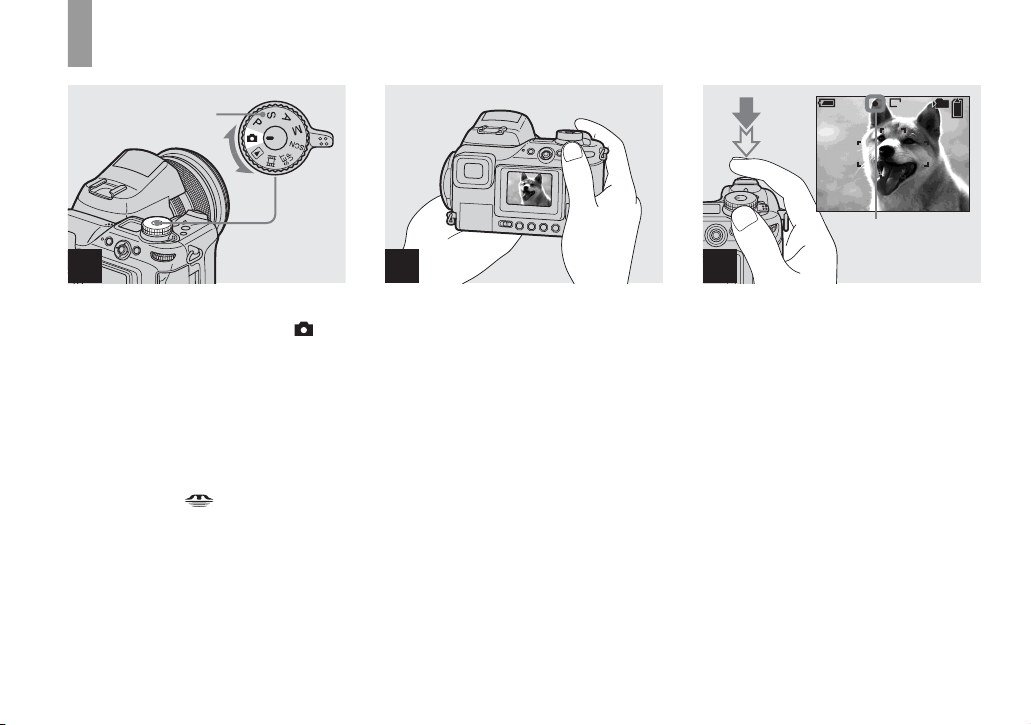
Съемка неподвижных изображений – Использование режима автоматической настройки
Переключатель
режимов
1
, Установите переключатель
режимов в положение
и включите фотоаппарат.
Название папки записи будет
отображаться на ЖК-дисплее
в течение примерно пяти секунд.
Снимите крышку объектива.
• Выберите носитель записи с помощью
переключателя /CF (стр. 22).
• В носителе записи можно создать новую
папку, а также выбрать папку для
хранения изображений (стр. 54).
RU
28
2 3
, Удерживая фотоаппарат
двумя руками, наведите его
на снимаемый объект таким
образом, чтобы объект
оказался в центре рамки.
• Минимальное фокусное расстояние до
снимаемого объекта составляет
50 см (W)/60 см (T). Для съемки
объектов, расположенных на более
близком расстоянии, используйте режим
макросъемки (стр. 34).
• Рамка, которая отображается на
ЖК-дисплее, указывает на зону
фокусировки. (Для информации о рамке
AF см. стр. 70.)
250
FINE
8M
F2.0 0
t
Горит
101
98
EV
80
min
MAF
Индикатор фиксации
AE/AF Мигает зеленым
светом
зеленым светом
, Нажмите кнопку спуска
затвора до половины
и удерживайте ее.
Будет слышен звуковой сигнал.
Фотоаппарат готов к съемке кадра,
когда индикатор фиксации AE/AF
перестает мигать. (Изображение на
дисплее может застыть на долю
секунды, в зависимости от объекта.)
При съемке в темноте вспышка
авто-
матически выдвигается и стробирует.
• Если отпустить кнопку спуска затвора,
съемка кадра будет отменена.
Если фотоаппарат не издает звукового
•
сигнала, это означает, что автоматическая
фокусировка не завершена. Съемку можно
продолжать, несмотря на то, что фокус не
установлен надлежащим образом
(исключение составляет режим
Непрерывная AF, стр. 72).
Page 29
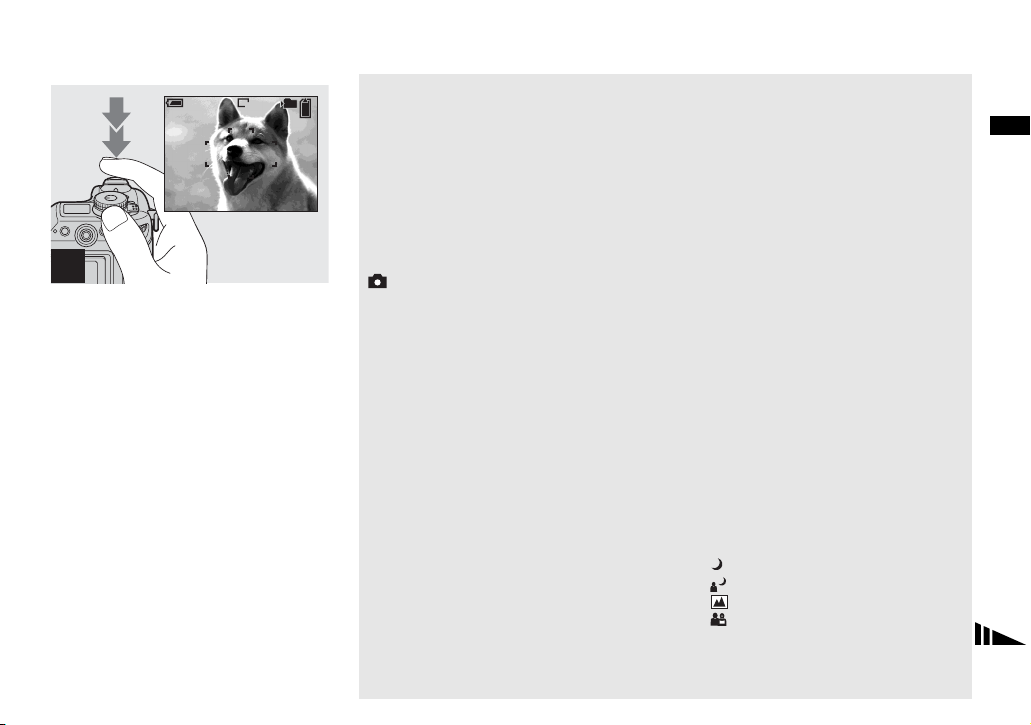
80
MAF
min
101
8M
97
4
, Нажмите кнопку спуска
затвора до упора.
Щелчок затвора означает, что кадр
отснят, и его неподвижное
изображение сохранено в памяти
носителя записи.
• Если в течение некоторого времени
фотоаппарат не используется, и его
питание осуществляется от батареи,
питание автоматически отключается
в целях экономии заряда батареи
(стр. 18).
Использование
переключателя режимов
для съемки неподвижных
изображений
Съемку неподвижных изображений
с помощью данного фотоаппарата
можно выполнять, выбрав один из
следующих способов.
(Режим автоматической
настройки)
Настройка экспозиции, баланса
белого и фокусировка выполняются
автоматически, что облегчает
процесс съемки. Для параметра
качества изображений установлено
значение [Fine] (стр. 53).
P (Программный режим
автоматической съемки)
Настройка режима съемки
выполняется автоматически, как
и в режиме автоматической
настройки. Однако настройку
фокуса, экспозиции и т.д. можно
выполнять вручную. Кроме этого,
можно установить необходимые
функции с помощью меню
(стр. 51 и 151).
S (Приоритет времени выдержки)
Можно выбрать время выдержки
(стр. 59). Кроме этого, можно
установить необходимые функции
съемки с помощью меню (стр. 51 и 151).
A (Приоритет диафрагмы)
Можно выбрать значение диафрагмы
(стр. 60). Кроме этого, можно
установить необходимые функции
съемки с помощью меню (стр. 51 и 151).
M (Настройка экспозиции вручную)
Настройку экспозиции (установку
значения выдержки и диафрагмы)
можно выполнить вручную (стр. 62).
Кроме этого, можно установить
необходимые функции съемки
с помощью меню (стр. 51 и 151).
SCN (Выбор съемочного плана)
Для съемки с учетом особенностей
съемочного плана можно выбрать
один из следующих режимов (стр. 40).
– (Режим ночной съемки)
–
(Режим ночной портретной съемки)
– (Режим пейзажной съемки)
– (Режим портретной съемки)
Кроме этого, можно установить
необходимые функции съемки
с помощью меню (стр. 51 и 151).
Съемка неподвижных изображений
RU
29
Page 30
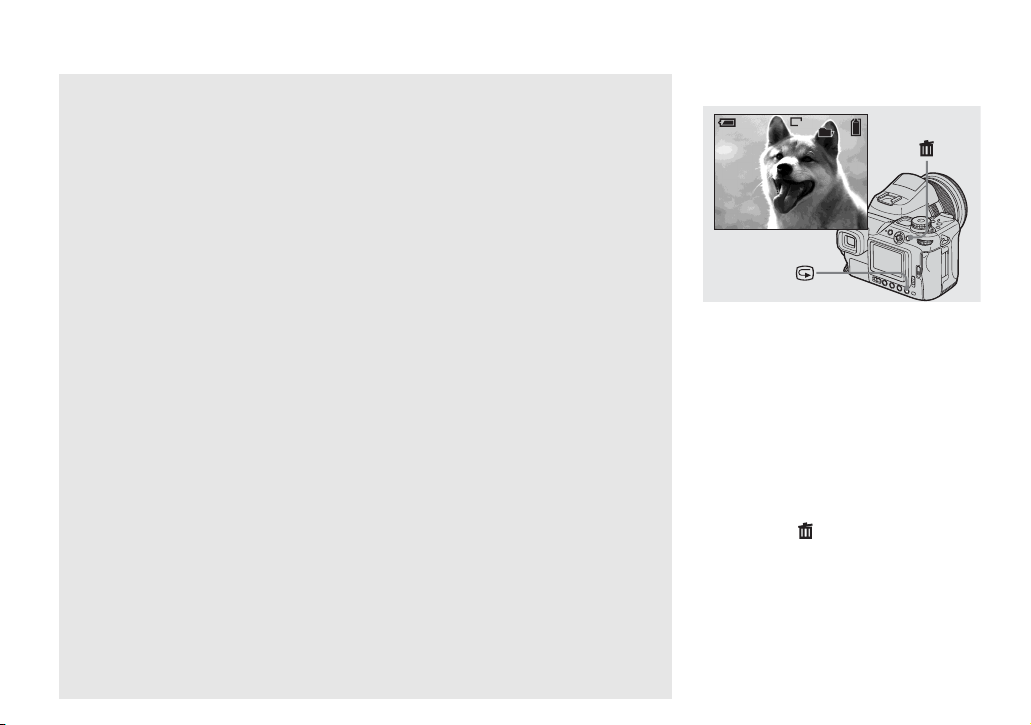
Об автоматической
фокусировке
При съемке объектов, фокусное
расстояние до которых не удается
установить автоматически,
индикатор фиксации AE/AF будет
мигать с низкой частотой, и не будет
слышен звуковой сигнал фиксации
AE (исключение составляет режим
Непрерывная AF, стр. 72).
Функция автоматической
фокусировки работает недостаточно
эффективно с объектами,
указанными ниже. При
невозможности автоматически
установить фокусное расстояние
отпустите кнопку спуска затвора,
измените ракурс или иначе
расположите объекты съемки
и попробуйте сфокусировать
объектив снова.
• Затемненный объект, расположенный на
большом расстоянии от фотоаппарата
• Объект, который недостаточно
контрастно выделяется на фоне
• Объект, фотографируемый через стекло
(например, оконное стекло)
• Быстро движущийся объект
• Объект, отражающий свет, например,
зеркало, светящийся или глянцевитый
RU
объект
30
• Мерцающий объект
• Объект, освещенный контражурным
светом.
Существует две функции
автоматической фокусировки:
функция “Рамка зоны AF”, которая
регулирует фокус с учетом
положения и размера снимаемого
объекта, и функция “Режим AF”,
которая срабатывает, когда начнется
или заканчивается фокусировка на
объекте.
Для получения дополнительной
информации см. стр. 70.
Просмотр последнего отснятого изображения – Быстрый просмотр
80
min
8M
8/8
Review
101
10:30
2004 1 1101-0008
PM
, Нажмите кнопку 7 (быстрый
просмотр).
Чтобы вернуться в режим съемки,
слегка нажмите кнопку спуска
затвора или снова нажмите 7
(быстрый просмотр).
Удаление изображения,
отображаемого на дисплее
1 Нажмите (удалить).
2 Выберите [Delete], передвигая
мультиселектор в направлении
стрелки v, затем нажмите на центр
мультиселектора.
Изображение будет удалено.
Page 31

Съемка изображений с использованием видоискателя
Переключатель
FINDER/LCD
Рычаг
регулировки
видоискателя
С помощью переключателя FINDER/
LCD можно выбрать режим съемки
с использованием видоискателя или
ЖК-дисплея. При использовании
видоискателя изображение не будет
отображаться на ЖК-дисплее.
С помощью рычага регулировки
видоискателя добейтесь четкого
отображения изображения
в видоискателе, затем выполните
съемку.
Индикаторы, отображаемые на дисплее во время съемки
Индикаторы включены
101
8M
98
r
101
8M
98
r
При каждом нажатии кнопки
(состояние дисплея), индикаторы на
дисплее изменяются следующим
образом.
• При воспроизведении или съемке
фильмов состояние экрана меняется от
включенных к выключенным
индикаторам, а также наоборот.
• Подробную информацию об
индикаторах на дисплее см. на стр. 166.
• Подробную информацию о гистограмме
см. на стр. 65.
• Настройка этого параметра сохраняется
после выключения фотоаппарата.
80
min
MAF
Гистограмма включена
(Информация об изображении
отображается во время воспроизведения)
80
min
MAF
Индикаторы выключены
MAF
Съемка неподвижных изображений
RU
31
Page 32

Использование функции зума
T (телеобъектив)
80
min
W (широкоугольный
объектив)
80
min
101
98
x1.1x5.0
101
8M8M
98
Кольцо зума
, С помощью кольца зума
выберите размер
изображения, требуемый
для съемки.
Изображение можно увеличить до
7,1× с помощью функции
оптического зума.
Минимальное фокусное
расстояние до объекта
Когда масштаб установлен
в крайнее положение по
направлению к стороне
приблизительно 50 см от объектива
Когда масштаб установлен
в крайнее положение по
направлению к стороне T:
приблизительно 60 см от объектива
• Если фотоаппарат не используется,
задвиньте объектив, установив его в
RU
конечное положение-W для защиты.
32
W:
Цифровое масштабирование
Увеличение изображения
осуществляется посредством
цифровой обработки.
С помощью кнопки (цифровой
зум) включается функция цифрового
зума. Функция цифрового зума
включает два режима. “Точный
цифровой зум” и “Интеллектуальный
зум”. Поскольку в каждом режиме
используются разные способы
масштабирования и различные
степени увеличения, выбирайте
режим в соответствии с условиями
съемки.
В зависимости от выбранного режима
зума значок меняется следующим
образом.
Оптический зум:
Точный цифровой зум:
Интеллектуальный зум:
• Во время съемки в режиме RAW
функцию цифрового зума использовать
нельзя (стр. 87).
• Рамка зоны AF отображается при
съемке с использованием цифрового
зума. Индикатор рамки зоны AF мигает,
а фотоаппарат фокусируется на объекте,
который отображается в центре
объектива.
Page 33

Точный цифровой зум
Увеличивает размер изображения
в два раза больше, чем при
оптическом зуме, который выбран
в данный момент. Коэффициент
масштабирования – приблизительно
14×, вне зависимости от размера
выбранного изображения. Поскольку
функция точного цифрового зума
увеличивает изображение, урезая при
этом его часть, качество
изображения ухудшается.
Установите параметр [Digital Zoom]
в значение [Precision] в окне
настройки SET UP (стр. 154).
Установкой по умолчанию является
[Precision].
“Интеллектуальное” масштабирование
Выполнять зум можно так, чтобы качество изображения не снижалось. Можно
использовать функцию интеллектуального зума, хотя был установлен оптический зум.
Эта функция зума принимает числовые значения, которые являются результатом
умножения числовых значений интеллектуального зума и оптического зума,
который выбран в данный момент.
Установите параметр [Digital Zoom] в значение [Smart] в окне настройки SET UP
(стр. 154).
Максимальный уровень увеличения зависит от размера изображения. На экране
отображается приблизительное значение коэффициента масштабирования.
5M
x1.3
x8.9
3M
x1.6
x11
1M
x2.6
x18
VGA
x5.1
x36
x5 x10 x15
• Если для размера изображения установлено значение [8M] или [3:2], функция
интеллектуального зума работать не будет.
• Во время съемки в режиме Multi Burst функцию цифрового зума использовать нельзя
(стр. 83). Функцию интеллектуального зума можно отменить, выбрав
(Мультикадровая съемка) с помощью кнопок /BRK.
• Возможно, при использовании функции интеллектуального зума изображение на дисплее
будет отображаться размытым. Однако это не влияет на записываемые изображения.
Отмена функции цифрового зума
Снова нажмите (цифровой зум). Для зума восстанавливаются числовые
значения оптического зума.
Съемка неподвижных изображений
RU
33
Page 34

Изменение ориентации объектива
Объектив
Съемка крупным планом – Макросъемка
Когда масштаб установлен
в крайнее положение по
направлению к стороне T:
приблиз. 60 см от объектива
• Рекомендуется использовать функцию
Универсальная точечная AF (стр. 70).
Повернув объектив вверх (не более
70 градусов) и вниз (не более
30 градусов), можно изменить угол
наклона объектива.
RU
34
Для съемки крупным планом таких
объектов, как цветы или насекомые,
используйте функцию макросъемки.
Съемку таких объектов можно
выполнять с расстояния до 2 см, если
зум установлен в максимальное
широкоугольное положение (W).
Однако фокусное расстояние зависит
от положения зума. Во время съемки
рекомендуется установить зум
в максимальное широкоугольное
положение (W).
Когда масштаб установлен
в крайнее положение по
направлению к стороне W:
приблиз. 2 см от объектива
Page 35

Использование таймера автоспуска
80
MAF
min
101
8M
98
1
, Установите переключатель
режимов в положение
и нажмите кнопку
(Макросъемка).
На дисплее появится индикатор
(Макросъемка).
• Эту операцию можно выполнить, даже
если переключатель режимов
установлен в положение P, S, A, M, SCN
(за исключением (Режим ночной
съемки) или (Режим пейзажной
съемки)) или .
80
MAF
min
101
8M
97
2
, Наведите фотоаппарат на
объект таким образом,
чтобы объект располагался
в центре рамки, нажмите
кнопку спуска затвора до
половины и удерживайте ее,
затем нажмите эту кнопку до
упора.
Переход в обычный режим съемки
Нажмите кнопку (Макросъемка)
еще раз. Индикатор исчезнет
с дисплея.
•
При съемке в режиме макро
устанавливается слишком узкий диапазон
фокусировки, поэтому фокусировка всего
предмета может быть невозможна.
•
Во время съемки в режиме макросъемки
фокусировка выполняется медленнее, что
позволяет более точно сфокусироваться на
объекте.
80
MAF
min
101
8M
98
/
1
, Установите переключатель
режимов в положение
и нажмите кнопку /
(Таймер автоспуска).
На дисплее появится индикатор
(Таймер автоспуска).
• Эту операцию можно выполнить, даже
когда переключатель режимов
установлен в положение P, S, A, M, SCN
или .
Съемка неподвижных изображений
RU
35
Page 36

Использование фотовспышки
80
min
8M
F2.0 0
250
MAF
2
, Наведите фотоаппарат на
объект таким образом,
чтобы объект располагался
в центре рамки, нажмите
кнопку спуска затвора до
половины и удерживайте ее,
затем нажмите эту кнопку до
упора.
Начнет мигать индикатор таймера
автоспуска (стр. 9), и будет слышен
звуковой сигнал. Снимок будет сделан
приблизительно через 10 секунд.
RU
36
FINE
101
98
Отмена съемки кадра
с использованием таймера
Излучатель
фотовспышки
автоспуска после запуска таймера
Нажмите кнопку / (Таймер
автоспуска) еще раз. Индикатор
исчезнет с дисплея.
EV
• Если встать перед фотоаппаратом
и нажать кнопку спуска затвора,
существует вероятность того, что фокус
и экспозиция будут установлены
неверно.
Излучатель
Hologram AF
При съемке в темноте вспышка
автоматически выдвигается
и стробирует. По завершении использования фотовспышки закройте ее.
• Если для параметра [ISO] установлено
значение [Auto] в настройках меню,
рекомендуемым расстоянием при
использовании фотовспышки является
значение прибл. от 0,5 м до 4,5 м
(W)/от 0,6 м до 3,3 м (T).
Если бленда объектива (входит в комплект)
•
прикреплена, фотовспышка не работает.
• Во время зарядки фотовспышки мигает
индикатор (фотовспышка). Когда
зарядка закончена, индикатор погаснет.
Можно также выбрать следующие
•
режимы фотовспышки: (Принудительное использование фотовспышки),
(Медленный спуск затвора), и
(Фотовспышка отключена). Для
получения дополнительной информации
по этим режимам см. стр. 74.
Page 37

Запись изображений
с помощью функции
Hologram AF
Hologram AF выполняет функцию
заполнения объекта светом, чтобы
упростить фокусировку на объекте
при недостаточном освещении.
появляется на дисплее,
ON
и излучатель Hologram AF начинает
гореть красным светом при нажатой
кнопке спуска затвора до половины
и до фиксации фокусировки на
объекте.
Если нет необходимости
использовать эту функцию,
установите для параметра [Hologram
AF] значение [Off] в настройках SET
UP (стр. 154).
• Если свет от излучателя Hologram AF не
достигает объекта, или объект
характеризуется слабой контрастностью,
фотоаппарат не сможет выполнить
автоматическую фокусировку.
(Рекомендуется устанавливать фокусное
расстояние от 0,5 м до 5,0 м (W)/от 0,6 м
до 3,5 м (T).)
• Фокусировка будет выполнена, когда
свет от излучателя Hologram AF
достигнет объекта (даже если свет
немного смещен от центра объекта).
• При фокусировке вручную (стр. 73)
функция Hologram AF не будет работать.
• Если излучатель Hologram AF загрязнен,
возможно, свет от него будет тусклым,
и фокусировку не удастся выполнить.
В этом случае протрите излучатель
Hologram AF сухой тканью.
• Не перекрывайте излучатель Hologram
AF во время съемки.
• Рамка зоны AF не отображается.
Индикатор рамки зоны AF мигает,
а фотоаппарат фокусируется на объекте,
который отображается в центре
объектива.
• Если к фотоаппарату прикрепить бленду
объектива (входит в комплект), свет от
излучателя Hologram AF будет
заблокирован.
• Функция Hologram AF не будет
работать, если для параметра [SCN]
(Scene) установлен режим (Ночная
съемка) или (Пейзажная съемка).
О функции Hologram AF
“Hologram AF (Автоматическая
фокусировка)” – это система
заполнения светом при
автоматической фокусировке
с применением лазерных голограмм
для съемки неподвижных
изображений при недостаточном
освещении. Обладая значительно
меньшим излучением, чем
в традиционных светоиндикаторах
или лампочках, система Hologram AF
отвечает требованиям оборудования
категории Laser Class 1*
и обеспечивает значительно более
высокую безопасность для глаз.
Если Вы будете смотреть
непосредственно на излучатель
Hologram AF с близкого расстояния,
то у Вас не будет проблем, связанных
с безопасностью. Однако делать это
не рекомендуется, так как в течение
нескольких минут Вы можете
испытать такой эффект, как
кратковременное ослепляющее
действие и сохранение остаточного
изображения, как после воздействия
фотовспышки.
Съемка неподвижных изображений
RU
37
Page 38

* Hologram AF отвечает требованиям
оборудования Class 1
(продолжительность – 30000 секунд),
оговоренным в промышленных
стандартах JIS (Япония), IEC (ЕС)
и FDA (США). Соответствие этим
стандартам гарантирует безопасность
лазерного устройства при условии, что
человек смотрит на свет лазера, как
прямо, так и через объектив, в течение
30000 секунд.
Добавление даты и времени в неподвижные изображения
AF Mode:
Digital Zoom:
Date/Time:
Red Eye Reduction
Hologram AF:
Auto Review: Off
SELECT
1
Camera 1
:
Monitor
Precision
Off
Off
Auto
2
Camera 1
AF Mode:
Digital Zoom:
Date/Time:
Red Eye Reduction
Hologram AF:
Auto Review:
:
Day&Time
Date
Off
RU
38
, Установите переключатель
режимов в положение SET
UP.
Появится окно SET UP.
• При съемке в мультикадровом режиме
дату и время добавить нельзя.
• Если съемка выполняется в режиме
добавления к изображениям строк,
содержащих дату и время, эти строки
впоследствии удалить будет невозможно.
• Если съемка изображений выполняется
с добавлением даты и времени, текущие
дата и время не отображаются на
дисплее. Вместо этого на дисплее
отображается индикация . При
воспроизведении изображения текущие
дата и время отображаются в красном
цвете в нижнем правом углу.
, Выберите (Camera 1),
1
передвигая мультиселектор
в направлении стрелки v,
затем – в направлении
стрелки B.
Выберите [Date/Time],
передвигая мультиселектор
в направлении стрелок v/V
стрелки B.
Page 39

Camera 1
AF Mode:
Digital Zoom:
Date/Time:
Red Eye Reduction
Hologram AF:
Auto Review: Off
PAGE SELECT
Monitor
Precision
Date
Off
:
Auto
3
, Выберите установки даты
и времени, передвигая
мультиселектор
в направлении стрелок v/V,
затем нажмите на центр
мультиселектора.
Day&Time: Добавляет дату и время
съемки к изображению
Date: Добавляет год, месяц и дату
съемки к изображению
Off: Информация о дате и времени не
добавляется к изображению
По завершении настройки установите
переключатель режимов
в положение , чтобы выполнить
съемку изображения.
• Съемку можно выполнять, даже если
переключатель режимов установлен
в положение P, S, A, M или SCN.
• Если выбран параметр [Date], дата будет
добавлена в порядке, который был
указан в разделе “Установка даты
и времени” (стр. 19).
• Настройка этого параметра сохраняется
после выключения фотоаппарата.
Съемка неподвижных изображений
RU
39
Page 40

Съемка с учетом особенностей съемочного плана – Выбор съемочного плана
Режим ночной съемки
Во время съемки людей, пейзажей или
во время портретной съемки в темное
время суток, используйте режимы,
описанные ниже. Это позволит
повысить качество изображений.
Режим ночной съемки
При недостаточном освещении
можно выполнять съемку ночных
видов, находящихся на расстоянии от
Вас. Однако, так как в этом режиме
время выдержки достаточно велико,
рекомендуется зафиксировать
фотоаппарат на штативе.
• В режиме ночной съемки следующие
функции выполнять нельзя:
– Cъемка в режиме макросъемки;
– Съемка с фотовспышкой
– Съемка серии снимков с различной
экспозицией
– Реж им Съ емка
– Съемка в режиме мультикадровой
RU
съемки
40
Режим ночной портретной
съемки
Режим ночной
портретной съемки
Используйте этот режим для съемки
людей в темное время суток. Режим
позволяет делать снимки людей на
темном фоне с четкими границами.
При этом не теряется эффект ночной
съемки.
Так как в этом режиме время
выдержки достаточно велико,
рекомендуется зафиксировать
фотоаппарат на штативе.
• Для фотовспышки установлен режим
(Медленный спуск затвора).
• В режимах Съемка серии снимков
с различной экспозицией, Съемка или
Мультикадровая съемка.
Режим пейзажной
съемки
В этом режиме объектив
фокусируется на объекты,
расположенные на большом
расстоянии, что позволяет делать
качественные снимки пейзажей.
• В этом случае нельзя использовать
режим макросъемки.
• Фотовспышка устанавливается в режим
(Принудительное использование
фотовспышки) или (Фотовспышка
отключена).
Фон выглядит размытым,
и увеличена резкость объекта.
Режим портретной
съемки
Режим пейзажной съемки
Режим портретной съемки
Page 41

Съемка неподвижных изображений
MENU
1
, Установите переключатель
режимов в положение SCN,
затем нажмите MENU.
Появится меню.
Scene
SCN ISO Mode PFX
2
, Выберите [SCN] (Scene),
передвигая мультиселектор
в направлении стрелки b.
Scene
SCN ISO Mode BRK
3
, Выберите необходимый
режим, передвигая
мультиселектор
в направлении стрелок v/V.
Режим установлен.
По завершении настроек нажмите
кнопку MENU, чтобы меню исчезло
с экрана.
Отмена функции выбора
съемочного плана
С помощью переключателя режимов
выберите другой режим.
•
Если время выдержки становится больше
необходимого времени, автоматически
включается функция большой выдержки
NR (стр. 60). В таких случаях съемка
может занять некоторое время.
• Даже после выключения фотоаппарата
настройка этого параметра сохраняется.
RU
41
Page 42

Просмотр изображений на дисплее
П
й
фотоаппарата
росмотр неподвижных изображени
Просмотр в режиме отображения одиночных изображений
Режим отображения
одного кадра
80
min
8M
101
8/9
10:30
2004 1 1101-0008
BACK/NEXT VO LUME
PM
Отснятые фотоаппаратом изображения можно просмотреть на дисплее
практически сразу после съемки. Просмотреть изображения можно одним из
следующих способов.
Режим отображения одного кадра
На дисплей выводится одно изображение, занимающее всю площадь дисплея.
Группа изображений
На дисплей будут выводиться девять изображений одновременно.
• Можно просматривать следующее/предыдущее изображение с помощью переключателя
команд.
• Подробную информацию о съемке фильмов см. на странице 110.
• Подробную информацию об индикаторах на дисплее см. на странице 169.
Группа изображений
SINGLE DISPLAY
80
min
8M
101
8/9
10:30
BACK/NEXT
2004 1 1101-0008
VOLUME
PM
1
, Установите переключатель
режимов в положение
и включите фотоаппарат.
Отобразится последнее заснятое
изображение в выбранной папке
записи (стр. 91).
• Изображение может быть слишком
размытым, так как оно находится
в процессе обработки после его
отображения.
• Для выбора носителя записи используйте
переключатель /CF (стр. 22).
RU
42
Page 43

Просмотр группы изображений
80
min
8M
101
3/9
2004 1 1101-0003
BACK/NEXT
VOLUME
2
, Выберите нужное
неподвижное изображение,
передвигая мультиселектор
в направлении стрелок b/B.
b : Предыдущее изображение.
B : Следующее изображение.
10:30
PM
SINGLE DISPLAY
Просмотр неподвижных изображений
/
, Нажмите / (указатель).
Дисплей переключится в режим
Группа изображений.
Отображение следующей
(предыдущей) группы
изображений
Передвигайте мультиселектор
в направлении стрелок v/V/b/B для
перемещения желтой рамки вверх/
вниз/влево/вправо.
Чтобы вернуться в режим
отображения одиночных
изображений
Нажмите / (указатель) снова
или нажмите на центр
мультиселектора.
RU
43
Page 44

Просмотр изображений на экране телевизора
Соединительный
кабель A/V
(аудио/
видео) –
входит
вкомплект
Разъем
A/V OUT
1
(MONO)
, Подключите прилагаемый
соединительный аудио/
видео кабель к гнезду A/V
OUT (MONO) фотоаппарата
и к входным гнездам аудио/
видео телевизора.
Если у вашего телевизора
стереофонический входной разъем,
подсоедините аудио-штекер (черный)
соединительного кабеля аудио/видео
к входному разъему левого канала.
• Перед подключением фотоаппарата
к телевизору с помощью
соединительного кабеля аудио/видео,
убедитесь, что оба устройства
выключены.
RU
44
2
, Включите телевизор
и установите переключатель
TV/Video в положение
“Video”.
• Название и расположение данного
переключателя зависят от марки и типа
телевизора. Подробную информацию см.
в инструкции по эксплуатации
телевизора.
Переключатель
режимов TV/Video
80
min
8M
101
2/9
10:30
PM
2004 1 1101-0002
BACK/NEXT
VOLUME
3
, Установите переключатель
режимов в положение
и включите фотоаппарат.
Для выбора нужного неподвижного
изображения переместите
мультиселектор в направлении
стрелок b/B.
• При использовании фотоаппарата за
рубежом может потребоваться
переключить выходной видеосигнал для
обеспечения совместимости
с видеосигналом телевизора (стр. 156).
• Для выбора носителя записи используйте
переключатель /CF (стр. 22).
Page 45

Просмотр изображений на экране
телевизора
Для просмотра изображений на
экране телевизора необходимо
наличие телевизора с видеовходом
и соединительного кабеля аудио/
видео (входит в комплект).
Система представления цвета
телевизора должна соответствовать
системе представления цвета
фотоаппарата. См. список ниже:
NTSC система
Багамские острова, Боливия, Канада,
Центральная Африка, Чили,
Колумбия, Эквадор, Ямайка, Япония,
Корея, Мексика, Перу, Суринам,
Тайвань, Филиппины, США,
Венесуэла и др.
PAL система
Австралия, Австрия, Бельгия, Китай,
Республика Чехия, Дания,
Финляндия, Германия, Голландия,
Гонконг, Италия, Кувейт, Малайзия,
Новая Зеландия, Норвегия,
Португалия, Сингапур, Республика
Словакия, Испания, Швеция,
Швейцария, Таиланд,
Великобритания и др.
PAL-M система
Бразилия
PAL-N система
Аргентина, Парагвай, Уругвай
SECAM система
Болгария, Франция, Гвиана, Венгрия,
Иран, Ирак, Монако, Польша,
Россия, Украина и др.
Просмотр неподвижных изображений
RU
45
Page 46

Удаление изображений
У
й
80
min
8M
101
2/9
даление неподвижных изображени
80
min
8M
101
2/9
80
min
8M
101
2/9
10:30
BACK/NEXT
2004 1 1101-0002
VOLUME
PM
1
, Установите переключатель
режимов в положение
и включите фотоаппарат.
Выберите изображение,
которое необходимо
удалить, передвигая
мультиселектор
Delete
Exit
BACK/NEXT
2
, Нажмите (удалить).
На этом этапе изображение еще не
удаляется.
• Защищенные изображения не могут
быть удалены стр. 97.
3
, Выберите [Delete],
передвигая мультиселектор
в направлении стрелки v,
затем нажмите на центр
мультиселектора.
“Access” появится на дисплее
и изображение будет удалено.
Delete
Exit
BACK/NEXT
в направлении стрелок b/B.
Чтобы непрерывно удалить
• Для выбора носителя записи используйте
переключатель /CF (стр. 22).
• Учтите, что удаленное изображение
нельзя восстановить.
другие изображения
Выберите изображение, которое
необходимо удалить, передвигая
мультиселектор в направлении
стрелок b/B. Выберите [Delete],
передвигая мультиселектор
в направлении стрелки v, затем
нажмите на центр мультиселектора.
RU
46
Page 47

Отмена удаления
Выберите [Exit], передвигая
мультиселектор в направлении
стрелки V, затем нажмите на центр
мультиселектора.
Удаление группы изображений
Delete
Select
Exit
All In This Folder
Delete
Select
All In This Folder
Exit
Удаление неподвижных изображений
1
, Во время отображения
группы изображений
(стр. 43) нажмите
(удалить).
• Учтите, что удаленное изображение
нельзя восстановить.
2
, Выберите [Select],
передвигая мультиселектор
в направлении стрелок b/B,
затем нажмите на центр
мультиселектора.
RU
47
Page 48

Select
•
3
, Выберите изображение,
которое необходимо
удалить, передвигая
мультиселектор
в направлении стрелок v/V/
b/B, затем нажмите на центр
мультиселектора.
На выбранном изображении
появляется значок (удалить). На
этом этапе изображение еще не
удаляется. Пометьте значком все
изображения, которые необходимо
удалить.
• Для отмены удаления выбранных
изображений выберите
соответствующие изображения и снова
нажмите на центр мультиселектора.
RU
Значок исчезнет.
48
TO NEXT
Exit OKDelete
4
, Нажмите (удалить).
Выберите [OK], передвигая
мультиселектор
в направлении стрелки B,
затем нажмите на центр
мультиселектора.
“Access” появится на ЖК-дисплее
и все изображения, отмеченные
значками будут удалены.
Отмена удаления
Выберите [Exit], передвигая
мультиселектор в направлении
стрелки b, затем нажмите на центр
мультиселектора.
Удаление всех изображений
в выбранной папке
В Шаге 2, выберите [All In This
Folder], передвигая мультиселектор
в направлении стрелок B, затем
нажмите на центр мультиселектора.
Выберите [OK], затем нажмите на
центр мультиселектора. Все не
защищенные изображения в папке
будут удалены. Чтобы отменить
удаление, выберите [Cancel], затем
нажмите на центр мультиселектора.
Page 49

Форматирование носителя записи
Переключатель
/CF
1
,
Установите в фотоаппарат
носитель записи для
форматирования. Выберите
носитель записи с помощью
переключателя /CF.
Установите переключатель
режимов в положение SET
UP и включите фотоаппарат.
• Учтите, что при форматировании
носителя записи все изображения,
которые хранятся на нем, удаляются
без возможности восстановления.
Защищенные изображения также
удаляются.
•
Во избежание выключения фотоаппарата
во время форматирования носителя
записи рекомендуется использовать
адаптер питания переменного тока.
Memory Stick Tool
Create REC. Folder:
Change REC. Folder:
2
, При форматировании
“Memory Stick” выберите
(Memory Stick Tool),
передвигая мультиселектор
в направлении стрелок v/V.
При форматировании карты
Microdrive/CF выберите
(CF Card Tool), передвигая
мультиселектор
в направлении стрелок v/V.
Выберите [Format], передвинув мультиселекторный
переключатель в положение
B, затем передвиньте его в
положение B.
OKFormat:
Cancel
Memory Stick Tool
Create REC. Folder:
Change REC. Folder:
OKFormat:
Cancel
3
, Выберите [OK], передвигая
мультиселектор
в направлении стрелок v,
затем нажмите на центр
мультиселектора.
Отмена операции
форматирования
Выберите [Cancel], передвигая
мультиселектор в направлении
стрелки V, затем нажмите на центр
мультиселектора.
Удаление неподвижных изображений
RU
49
Page 50

Format
All data will be erased
Ready?
OK
Cancel
4
, Выберите [OK], передвигая
мультиселектор
в направлении стрелки v,
затем нажмите на центр
мультиселектора.
На дисплее появится сообщение
“Formatting”. Сообщение исчезнет
после завершения операции
форматирования.
• Термин “форматирование” означает
подготовку носителя к записи
изображений; этот процесс также
называется “иници ализацией”.
• Карта памяти “Memory Stick” уже
отформатирована и готова
к использованию.
Убедитесь, что карта Microdrive/CF
•
отформатирована перед использованием.
Иначе не удастся достичь надлежащей
RU
эффективности работы.
50
Page 51

Как настроить
П
й
фотоаппарат и как
сним работать
В этом разделе описывается работа
с меню и экраном SET UP. Для этого
используется мультиселектор.
Мультиселектор (v/V/b/B)
MENU
Переключатель
режимов
• Для получения дополнительной
информации о переключателе режимов
см. стр. 29.
еред выполнением операций для подготовленных пользователе
Изменение настроек с помощью меню
a Нажмите MENU.
Появится меню.
8M
3:2
5M
3M
1M
Image Size
8M
Mode
Значок v означает верхний
элемент, а значок V – нижний
элемент
На дисплее отображаются не все
доступные элементы. Передвигайте
мультиселектор в направлении
стрелок v/V для отображения
скрытых элементов.
Чтобы скрыть меню
Нажмите MENU.
b Выберите параметр,
который необходимо
изменить, передвигая
мультиселектор
в направлении стрелок b/B.
RAW
TIFF
Voice
E-Mail
Normal
REC Mode
Mode
• Нельзя выбрать неактивный (тусклый)
элемент.
• Для получения дополнительной
информации по элементам меню
см. стр. 151.
c Выберите требуемый
параметр, передвигая
мультиселектор
в направлении стрелок v/V.
Рамка выбранной настройки
увеличивается, ввод настройки
подтверждается.
подготовленных пользователей
Перед выполнением операций для
RU
51
Page 52

Изменение параметров в окне SET UP
a Установите переключатель
режимов в положение SET UP.
Появится окно SET UP.
Camera 1
AF Mode:
Digital Zoom:
Date/Time:
Red Eye Reduction
Hologram AF:
Auto Review: Off
SELECT
Monitor
Precision
Off
Off
:
Auto
b Выберите параметр,
который необходимо
изменить, передвигая
мультиселектор
в направлении стрелок v/V/
b/B.
Рамка вокруг выбранного
параметра окрасится в желтый
цвет.
Setup 2
File Number:
USB Connect:
Video Out:
Clock Set:
OK
Cancel
Чтобы закрыть окно SET UP
Поверните переключатель режимов
в какое-либо из положений, кроме
SET UP.
• Для получения дополнительной
информации по элементам SET UP
см. стр. 154.
Использование переключателя команд
Существует два способа работы
с переключателем команд. В первом
способе используется только
переключатель команд. Во втором –
комбинация переключателя команд
с другими кнопками. В этом разделе
описывается способ работы
с переключателем команд
в комбинации с другими кнопками.
Этот способ используется для
следующих функций.
• Настройка экспозиции вручную
(стр. 62)
• Режим экспозамера (стр. 63)
• Настройка экспозиции (стр. 64)
• Съемка серии снимков с различной
экспозицией (стр. 68)
• Режим фотовспышки (стр. 74)
• Баланс белого (стр. 80)
•Съемка (стр. 82)
• Мультикадровая съемка (стр. 83)
• Функция Nightshot/Nightframing
(стр. 84)
c Нажмите на центр
мультиселектора для ввода
настройки.
RU
52
Page 53

Переключатель команд
WB
Переключатель
режимов
/BRK
NIGHTSHOT/NIGHTFRAMING
a Установите переключатель
режимов в положение P, S,
A, M, SCN или .
b Нажмите и удерживайте
кнопку и поверните
переключатель команд.
Значение или параметр,
отображаемые на ЖК-дисплее,
будут приняты.
c Отпустите кнопку.
Индикация исчезнет с дисплея.
• Следующие функции могут быть
установлены с помощью переключателя
команд.
– Программный сдвиг (стр. 58)
– Режим приоритета времени выдержки
(стр. 59)
– Режим приоритета диафрагмы (стр. 60)
• Можно просматривать следующее/
предыдущее изображение во время
воспроизведения.
Выбор качества неподвижных изображений
Переключатель режимов: P/S/A/
M/SCN
Можно выбрать качество
неподвижных изображений – [Fine]
или [Standard].
Фотоаппарат позволяет также
выбрать настройки качества
изображения и другими способами.
Настройки можно выбрать
с помощью элемента [Mode] (REC
Mode) в меню. Эти настройки
следующие: [RAW] при записи
данных в формате RAW (стр. 87),
[TIFF] при записи несжатых данных
(стр. 88) и [E-Mail] при записи данных,
предназначенных для отправки по
электронной почте (стр. 89).
подготовленных пользователей
Перед выполнением операций для
RU
53
Page 54

Мультиселектор (v/V/b/B)
MENU
Переключатель
режимов
a Установите переключатель
режимов в положение P, S,
A, M или SCN.
b Нажмите MENU.
Появится меню.
c Выберите (P. Quality),
используя стрелки b/B,
затем выберите требуемое
качество изображения
спомощью v/V.
FINE
Fine
Standard
P. Quality
ISO Mode BRK
RU
54
Создание или выбор папки
Переключатель режимов:
SET UP
На носителе записи можно создать
несколько папок. Можно выбрать
папку для сохранения изображений.
При создании новой папки в качестве
папки записи выбирается
“101MSDCF”.
Максимальное количество
создаваемых папок равно
“999MSDCF”.
Мультиселектор (v/V/b/B)
Переключатель режимов
Переключатель
/CF
• В одной папке может сохраняться до
400 0 изображений. В случае превышения
емкости существующей папки
автоматически создается новая папка.
Создание новой папки
a Установите переключатель
режимов в положение SET
UP и выберите носитель
записи с помощью
переключателя /CF.
b Выберите (Memory Stick
Tool) или (CF Card Tool)
спомощью v/V, [Create REC.
Folder] с помощью B/v/V
и [OK] с помощью B/v, зате м
нажмите на центр
мультиселектора.
Появится следующее меню.
80
min
Create REC. Folder
Creating REC. folder 102MSDCF
Ready?
OK
Cancel
c Выберите [OK] с помощью v,
затем нажмите на центр
мультиселектора.
Будет создана новая папка под
номером, превышающим на
единицу самый большой номер
в памяти носителя записи. Она
будет использоваться в качестве
папки записи.
Page 55

Отмена создания папки
В Шаге 2 или 3 выберите [Cancel].
• После создания папки ее нельзя удалить.
• Изображения записываются в новую
папку вплоть до создания или выбора
другой папки.
Выбор папки записи
a Установите переключатель
режимов в положение SET
UP и выберите носитель
записи с помощью
переключателя /CF.
b Выберите (Memory Stick
Tool) или (CF Card Tool)
спомощью v/V, [Change
REC. Folder] с помощью B/V
и [OK] с помощью B/v, затем
нажмите на центр
мультиселектора.
Появится окно выбора папки
записи.
Select REC. Folder
102 2/2
102MSDCF
Folder Name:
No. Of Files:
0
Created:
2004
111::05:
34
OK
Cancel
BACK/NEXT
AM
c Выберите нужную папку
спомощью b/B и [OK]
спомощью v, зате м наж мит е
на центр мультиселектора.
Чтобы отменить замену папки
записи
В Шаге 2 или 3 выберите [Cancel].
• В качестве папки записи нельзя выбрать
папку “100MSDCF”.
• Изображение будет сохраняться в заново
выбранной папке. Нельзя перемещать
изображения из папки в папку
с помощью фотоаппарата.
подготовленных пользователей
Перед выполнением операций для
RU
55
Page 56

Параметры настроек
С
й)
вручную для условий
фотосъемки
После ознакомления
с фотоаппаратом можно снимать
изображения с изменениями
некоторых настроек. В этом разделе
описываются примеры обычных
приемов съемки вручную.
В: Как выполнять портретную
съемку на размытом фоне?
, Съемка в режиме приоритета
диафрагмы (стр. 60)
При необходимости акцентирования
человека с помощью размывания
фона произведите настройку
диафрагмы вручную. Чем больше
открыта диафрагма (значение
диафрагмы меньше), тем уже фокус.
Соответственно, фон размывается.
ъемка неподвижных изображений (для подготовленных пользователе
В: Как выполнять портретную
съемку на светлом фоне?
, Выбор режима фотовспышки
(стр. 74)
Во время съемки при ярком
освещении на лицах людей могут
появляться тусклые тени. Это
бывает, когда фон ярче снимаемого
человека. В этом случае установите
для фотовспышки режим
(Принудительное использование
фотовспышки). Это поможет
выполнить более отчетливую съемку
и человека и фона.
• Фотовспышку можно использовать
в пределах расстояния, на котором свет
от вспышки достигает объекта.
В: Как выполнять съемку
в ночное время?
, Съемка в режиме приоритета
времени выдержки (стр. 59)
При использовании фотовспышки
в режиме автоматической настройки
время выдержки сокращается, и свет
от вспышки не достигнет объекта,
находящегося на значительном
расстоянии от фотоаппарата.
Поэтому снимаемое изображение
будет нечетким. В таких случаях
необходимо выбрать большое время
выдержки вручную, установить для
фотовспышки режим
(Фотовспышка отключена) и задать
более низкий уровень освещенности,
выполнив настройку параметра EV.
Теперь можно выполнить съемку
отчетливого изображения в ночное
время.
RU
56
Page 57

В: Как выполнять съемку без
использования
фотовспышки?
, Выбор чувствительности ISO
(стр. 69)
Если нет возможности использовать
фотовспышку или установлено
большее время выдержки,
используйте более высокое значение
ISO. Установка высокого значения
ISO позволяет до максимума
увеличить эффект окружающего
освещения для съемки.
В: Как снимать движущийся
объект?
, Съемка в режиме приоритета
времени выдержки (стр. 59)
Для съемки движущихся людей или
объектов установите меньшее
значение выдержки, чтобы
“заморозить” движущийся объект,
или большее значение, чтобы
придать объекту эффект движения.
Выполните настройку времени
выдержки таким образом, чтобы
можно было снимать объекты,
движущиеся на высокой скорости.
В: Как выполнять съемку
вечерней зари во время
захода солнца?
, Настройка цветовых тонов
(стр. 80)
Если снятое изображение не
устраивает Вас своей цветовой
гаммой, измените режим баланса
белого. Установка режима баланса
белого в положение (Дневной
свет) усилит красные оттенки во
время захода солнца.
(для подготовленных пользователей)
Съемка неподвижных изображений
RU
57
Page 58

Съемка в программном режиме автоматической съемки
Переключатель режимов: P
В программном режиме
автоматической съемки фотоаппарат
автоматически установит значение
экспозиции в соответствии
с освещенностью объекта, также как
и в режиме автоматической настройки
(переключатель режимов: ). Кроме
этого, программный режим
автоматической съемки может
изменить настройки съемки в меню,
добавляет функцию, которая
отсутствует при съемке в режиме
автоматической настройки (стр. 151).
Переключатель команд
Кнопка спуска затвора
Переключатель
режимов
Программный сдвиг
Можно изменять экспозицию
(значения диафрагмы и выдержки),
при этом не меняя значение яркости.
a Установите переключатель
режимов в положение P.
b Выберите экспозицию
(значения диафрагмы
и выдержки) с помощью
переключателя команд.
80
MAF
min
P
101
FINE
8M
98
F2.0
250
указывает на то, что
выполняется экспокоррекция.
c Выполните съемку
изображения.
Отмена программного сдвига
Поверните переключатель команд
для перехода из режима в режим
.
• При изменении значения яркости
экспозиция также примет другое
значение, устанавливая тем самым
степень сдвига.
• Возможно, в некоторых условиях съемки
Вам не удастся изменить значение
экспозиции.
• Изменение настроек режима
фотовспышки приведет к отмене
функции программного сдвига.
• Если переключатель режимов
установить в положение, отличное от P,
или отключить питание фотоаппарата,
функция Программный сдвиг будет
отменена.
RU
58
• Если кнопка спуска затвора нажата до
половины, не удастся выполнить сдвиг
экспозиции (значение диафрагмы
ивыдержки).
Page 59

Съемка в режиме приоритета времени выдержки
Переключатель режимов: S
Настройку времени выдержки можно
выполнить вручную. Если
съемка движущихся объектов
выполняется с малым временем
выдержки, изображение будет
выглядеть “застывшим”. Если
установлено большое время
выдержки, снимаемому объекту
придается эффект движения.
Для получения экспозиции,
соответствующей освещенности
объекта, настройка значения
диафрагмы выполняется
автоматически.
Малая выдержка
Большая
выдержка
.
Переключатель режимов
Переключатель команд
Кнопка спуска затвора
a Установите переключатель
режимов в положение S.
b Выберите значение времени
выдержки с помощью
переключателя команд.
8M
F2.0 0
FINE
101
98
EV
80
min
S
200
S
250
320
MAF
Значение времени выдержки
можно выбрать в диапазоне от
1/2000 до 30 секунд.
Если в качестве значения
времени выдержки выбрать 1/25
секунду или более, то
автоматически включится
функция большой выдержки NR.
В таких случаях на дисплее
появляется индикатор “NR”
слева от индикатора времени
выдержки.
c Выполните съемку
изображения.
•
Время выдержки в одну секунду или более
представлено индикатором ["]
в положении после значения, например, 1".
• Если после выполнения настроек не
получена правильная экспозиция, то при
нажатии кнопки спуска затвора до
половины на дисплее начинают мигать
индикаторы значений настройки.
Несмотря на это, можно выполнять
съемку изображений, но рекомендуется
установить значения еще раз.
• Фотовспышка устанавливается в режим
(Принудительное использование
фотовспышки) или (Фотовспышка
отключена).
• Возможно, в режиме малой выдержки
интенсивности фотовспышки будет
недостаточно, даже если вспышка будет
стробировать.
• Можно установить значение экспозиции
вручную (стр. 64).
RU
59
(для подготовленных пользователей)
Съемка неподвижных изображений
Page 60

Большая выдержка NR
е
Режим медленного затвора
с шумоподавлением (NR) уменьшает
фоновые помехи, обеспечивая четкость
изображения.
выдержки, равной 1/25 секунды или менее,
автоматически включается режим
большой выдержки NR. В таких случаях на
дисплее появляется индикатор “
от индикатора времени выдержки.
•
Чтобы устранить эффекты вибрации,
рекомендуется использовать штатив.
•
Возможно, после установки большой
выдержки процесс съемки будетзанимать некоторое время. Это происходит изза того, что в течение установленного
времени выдержки фотоаппарат удаляет
искажения.
RU
При использовании
F2.8
NR2''
r
Capturing
r
Processing
Нажмите кнопку
спуска затвора до
упора.
После этого экран
погаснет.
Исчезновение с дисплея
сообщения “Processing”
будет означать, что
изображение записано.
60
NR
” слева
Техника съемки
Во время съемки движущихся людей,
машин или при съемке брызг морской
воды и т.д. используется функция малой
выдержки, можно зафиксировать
момент, который трудно уловить
невооруженным глазом.
Съемка движущихся объектов
(например, течения реки) с большим
временем выдержки придает
изображению эффект движения.
В таких случаях во избежание дрожания
фотоаппарата рекомендуется
использовать штатив.
• При отсутствии штатива выберите
значение времени выдержки
в диапазоне, при котором на дисплее
не будет отображаться индикатор
(Предупреждающий индикатор
вибрации).
Съемка в режиме приоритета диафрагмы
Переключатель режимов: A
Можно установить значение
интенсивности света, который может
проходить через линзу объектива.
При открытом отверстии диафрагмы
(меньшее число F) через объектив
проходит больше света, а глубина
резкости становится меньше. При
этом в зоне фокусировки находится
только главный объект. При
закрытом отверстии диафрагмы
(большее число F) через объектив
проходит меньше света, а глубина
резкости становится больше.
Увеличена резкость всего
изображения.
Настройка времени выдержки
выполняется автоматически для
получения правильной экспозиции,
соответствующей освещенности
объекта.
Откройте отверстие
диафрагмы
Закройте отверсти
диафрагмы
Page 61

Переключатель команд
Кнопка спуска затвора
Переключатель
режимов
a Установите переключатель
режимов в положение A.
b Выберите значение
диафрагмы с помощью
переключателя команд.
80
min
A
2.0
F
2.2
2.5
MAF
FINE
8M
250 0
101
98
EV
Диапазон выбираемых значений
зависит от положения зума.
Значение диафрагмы можно
выбрать в диапазоне от F2 до F8
(W)/от F2,8 до F8 (T).
c Выполните съемку
изображения.
• Настройка времени выдержки
выполняется автоматически в диапазоне
от 1/2000 до 8 секунд. При установленном
значении диафрагмы F8 исчисление
значений начинается с 1/3200 секунды.
• Если после выполнения настроек не
получена правильная экспозиция, то при
нажатии кнопки спуска затвора до
половины на дисплее начинают мигать
индикаторы значений настройки.
Несмотря на это, можно выполнять
съемку изображений, но рекомендуется
установить значения еще раз.
• Для фотовспышки установлен режим
(Принудительное использование
фотовспышки), (Медленный спуск
затвора) или (Фотовспышка
отключена).
• Можно установить значение экспозиции
вручную (стр. 64).
Техника съемки
Глубина резкости – это область резко
изображаемого пространства. Чем
больше отверстие диафрагмы, тем
меньше глубина резкости (область
резко изображаемого пространства
становится уже), и наоборот, чем
меньше отверстие диафрагмы, тем
больше глубина резкости (область
резко изображаемого пространства
становится шире).
Откройте
отверстие
диафрагмы
Снимаемый
объект
контрастно
выделяется на
фоне.
M
m
Закройте
отверстие
диафрагмы
И снимаемый
объект, и его
фон находятся
в сфокусированном диапазоне.
Выполните настройку диафрагмы
в соответствии с вашими целями:
увеличьте резкость определенной
области изображения, или
сфокусируйте фотоаппарат на всем
изображении.
RU
61
(для подготовленных пользователей)
Съемка неподвижных изображений
Page 62

Съемка в режиме настройки экспозиции вручную
Переключатель режимов: M
Настройку экспозиции (значения
выдержки и диафрагмы) можно
выполнить вручную.
Различие между установленным
значением и приемлемой
экспозицией, которая автоматически
определена на фотоаппарате,
отображается на дисплее в виде
значения EV (стр. 64). Индикация
0EV обозначает наиболее
подходящее значение, установленное
фотоаппаратом.
Значение сохраняется в памяти
фотоаппарата даже после
выключения питания фотоаппарата.
Экспозицию можно восстановить по
установленному ранее значению,
просто повернув переключатель
режимов в положение M.
Переключатель команд
Кнопка спуска затвора
Переключатель
режимов
a Установите переключатель
режимов в положение M.
b Выберите значение времени
выдержки с помощью
переключателя команд.
8M
F2.0 0
FINE
101
98
EV
80
min
M
200
S
250
320
MAF
c Нажмите и удерживайте
(экспозиция) и выберите
значение диафрагмы с
помощью дискового
переключателя команд.
80
min
M
2.0
F
2.2
2.5
MAF
FINE
8M
250 0
101
98
EV
d Выполните съемку
изображения.
• Если после выполнения настроек не
получена правильная экспозиция, то при
нажатии кнопки спуска затвора до
половины на дисплее начинают мигать
индикаторы значений настройки.
Несмотря на это, можно выполнять
съемку изображений, но рекомендуется
установить значения еще раз.
• Фотовспышка устанавливается в режим
(Принудительное использование
фотовспышки) или (Фотовспышка
отключена).
RU
62
Page 63

Выбор режима экспозамера
Переключатель режимов: P/S/A/
M/SCN/
Для определения экспозиции можно
выбрать один из режимов
экспозамера в зависимости от того,
для какой части объекта необходимо
выполнить замер.
Многозонный замер ( )
Изображение поделено на несколько
зон, каждая из которых оценивается
отдельно. Оценивая положение
объекта и яркость фона,
фотоаппарат определяет
экспозицию, наиболее подходящую
для съемки.
Установкой по умолчанию является
многозонный замер.
Центрально-взвешенный
замер ( )
Замер выполняется по центру
изображения. Экспозиция
определяется на основе яркости
объекта, который ближе всего
расположен к центру.
Точечный замер ( )
С помощью точечного замера можно
измерить небольшой объект на
изображении. Это позволит Вам
настроить экспозицию даже для
объекта с задней подсветкой или для
объекта, который очень контрастно
выделяется на фоне.
Переключатель команд
Переключатель режимов
a Установите переключатель
режимов в положение P, S,
A, M, SCN или .
b Нажмите кнопку (режим
экспозамера) и, удерживая
ее нажатой, выберите
необходимый режим
с помощью переключателя
команд.
c При выборе режима
точечного замера в Шаге 2,
наведите индикатор
точечного замера на
снимаемый объект.
80
min
P
MAF
• При использовании центрально-
взвешенного замера или точечного
замера для выполнения фокусировки на
той же точке, которая использовалась
для замера, рекомендуется применить
центрально-взвешенную рамку зоны AF
(стр. 70).
• Во время использования функции
NightShot/NightFraming, не удастся
выбрать режим экспозамера.
101
FINE
8M
98
Перекрестие
точечной
фотометрии
F2.0250
RU
63
(для подготовленных пользователей)
Съемка неподвижных изображений
Page 64

Установка экспозиции
– Установка EV
Переключатель режимов: P/S/A/
SCN/
Значение экспозиции, определенное
фотоаппаратом, можно изменить
вручную. Используйте этот режим,
если не удалось получить правильную
экспозицию, например, при
выраженном контрасте между
объектом и фоном (между светлым
и темным). Значение можно выбрать
в диапазоне от +2,0EV до –2,0EV
с шагом 1/3EV.
Уменьшите
значение
Увеличьте
значение
Переключатель команд
Переключатель режимов
a Установите переключатель
режимов в положение P
, S,
A, SCN или .
b Нажмите кнопку
(экспозиция) и, удерживая
ее нажатой, выберите
требуемое значение
экспозиции с помощью
переключателя команд.
Отобразится экспозиционное
число.
Установите значение экспозиции
во время проверки яркости фона.
8M
250 F2.0
FINE
101
98
80
min
P
+1.0EV
+1.3EV
+1.7EV
MAF
Повторное включение
функции автоматической
экспозиции
В Шаге 2 выберите [0EV].
• Если объект освещен очень ярко или
полностью затемнен, или если
используется вспышка, установка
экспозиции может не сработать.
RU
64
Page 65

Отображение гистограммы
Гистограмма – это график, который
отображает яркость изображения. На
горизонтальной оси отображается
уровень яркости, а на вертикальной
оси – число пикселей. Смещение
графика влево, обозначает темное
изображение, а смещение вправо –
светлое изображение. Использование
гистограммы очень помогает при
проверке экспозиции во время записи
и воспроизведения, когда дисплей
плохо виден.
101
FINE
8M
4
0
EV
Число пикселей
Яркость
Темное
80
Светлое
a Установите переключатель
режимов в положение P, S, A
или SCN.
b Нажмите кнопку
(состояние дисплея), чтобы
отобразить гистограмму.
c Выполните настройку
экспозиции на основе
показаний гистограммы.
• Гистограмма также отображается на
дисплее, когда переключатель режимов
установлен в положение или M, но
при этом установка EV отключается.
•
Гистограмма также появляется на дисплее
после нажатия кнопки (состояние
дисплея) при воспроизведении
изображения (стр. 42) или во время
Быстрого просмотра (стр. 30).
• Гистограмма не отображается
в следующих случаях:
– если отображается меню;
– во время быстрого просмотра
изображения, записанного в режиме
Съемка серии снимков с различной
экспозицией;
– если при воспроизведении
используется зум;
– во время съемки или воспроизведения
фильмов.
• появляется на дисплее,
и гистограмма не отображается
в следующих случаях:
–
во время съемки в зоне цифрового зума;
– если в качестве размера изображения
выбрано значение [3:2];
– при воспроизведении изображений,
записанных в режиме мультикадровой
съемки;
– при вращении неподвижного
изображения.
• До начала съемки на дисплее появляется
гистограмма изображения, которое
отображается на дисплее в данный
момент. Гистограммы, отображаемые до
и после нажатия на кнопку спуска
затвора, имеют разное представление.
Поэтому проверьте гистограмму во
время воспроизведения одного
изображения или во время быстрого
просмотра.
В частности, явные различия между
гистограммами могут возникать по
следующим причинам:
– фотовспышка стробирует;
– при использовании функции
NightFraming;
– для параметра [PFX] (P.Effect)
установлено значение [Solarize];
– время выдержки увеличено или
уменьшено.
• Возможно, гистограмма не будет
отображаться при воспроизведении
изображений, съемка которых
выполнялась на других фотоаппаратах.
RU
65
(для подготовленных пользователей)
Съемка неподвижных изображений
Page 66

Техника съемки
При съемке неподвижных изображений
фотоаппарат автоматически определяет
экспозицию. Во время съемки светлых
изображений, например, объектов на
ярком фоне или на фоне снега,
фотоаппарат определяет такой объект
как светлый и может установить более
темную экспозицию для изображения.
В таких случаях рекомендуется
увеличить (+) значение экспозиции.
Во время съемки темного изображения
фотоаппарат определяет объект как
темный и может установить более
яркую экспозицию для изображения.
В таких случаях рекомендуется
уменьшить (–) значение экспозиции.
m
Уменьшите значение
Съемка с фиксированной экспозицией
– AE LOCK
Переключатель режимов: P/S/A/
SCN/
Перед повторным составлением
объектов для съемки можно
зафиксировать экспозицию. Это
помогает при съемке изображений
с ярко выраженным контрастом
между объектом и фоном или во
время съемки объекта с задней
подсветкой.
RU
66
m
Увеличьте значение
Кнопка спуска затвора
Переключатель режимов
AE LOCK
Проверить экспозицию можно по
гистограмме. Не допускайте
передерживания или недостаточного
выдерживания объекта, чтобы
изображение не было слишком светлым
или слишком темным.
Попробуйте выполнить настройку
экспозиции в соответствии с Вашими
требованиями.
Page 67

a Установите переключатель
режимов в положение P, S,
A, SCN или .
b Наведите фотоаппарат на
объект, для которого
требуется выполнить замер
экспозиции, и нажмите AE
LOCK.
Значение экспозиции
зафиксировано, и на дисплее
отображается индикатор .
80
P
MAF
min
101
FINE
8M
98
F2.0250
c Составьте объекты для
съемки, а затем нажмите
кнопку затвора до
половины и удерживайте ее
нажатой.
Фокусировка выполняется
автоматически.
d Нажмите кнопку спуска
затвора до упора.
Отмена функции AE LOCK
Выполните одно из следующих
действий:
• Нажмите кнопку AE LOCK еще раз
после выполнения Шага 2.
• Отпустите кнопку спуска затвора
после выполнения Шага 3.
• Нажмите кнопку спуска затвора
при выполнении Шага 4.
Техника съемки
Фотоаппарат автоматически выполняет
настройку экспозиции по объекту. При
изменении расположения снимка,
возможно, изменятся установки
экспозиции, как и в случае изменений
яркости фона. В таких случаях
используйте функцию фиксации AE.
Съемку изображений можно выполнять
независимо от яркости объекта.
Чтобы определить экспозицию,
выполните замер экспозиции выбранной
части объекта с помощью функций
центрально-взвешенного или точечного
замеров. Нажмите кнопку AE LOCK,
чтобы зафиксировать экспозицию,
а затем, расположив изображение иначе,
выполните съемку.
Часть изображения,
используемая для
определения
экспозиции
m
(для подготовленных пользователей)
Съемка неподвижных изображений
RU
67
Page 68

Съемка трех изображений с экспокоррекцией
– Съемка серии снимков
с различной экспозицией
Переключатель режимов: P/S/A/
M/SCN
Кроме изображения с экспозицией,
автоматически установленной
фотоаппаратом, выполняется запись
еще двух изображений с увеличенным
и уменьшенным значением
экспозиции (т.е. с экспокоррекций
в сторону + и в сторону –).
Если не удается выполнить съемку
изображения с надлежащей яркостью
из-за яркости объекта, включите
режим Съемка серии снимков
с различной экспозицией.
После съемки можно выбрать
изображение с наиболее подходящей
экспозицией.
Первый снимок
(Значение увеличено)
Второй снимок
(Правильная экспозиция,
установленная фотоаппаратом)
Третий снимок
(Значение уменьшено)
Переключатель команд
Переключатель режимов
Кнопка спуска затвора
/BRK
MENU
a Установите переключатель
режимов в положение P, S,
A, M или SCN.
b Нажмите кнопку /BRK
(cерия снимков) и,
удерживая ее нажатой,
выберите [BRK] с помощью
переключателя команд.
8M
250 F2.0
FINE
101
98
80
P
MAF
min
BRK
RU
68
c Нажмите MENU.
Появится меню.
Page 69

d Выберите [BRK] (Bracket
Step), передвигая
мультиселектор
в направлении стрелок b/B,
затем выберите
необходимое значение для
шага серии снимков,
передвигая мультиселектор
в направлении стрелок v/V.
±1.0EV: Изменение значения
экспокоррекции с помощью
кнопок со знаком плюса или
минуса на 1,0EV.
±0.7EV: Изменение значения
экспокоррекции с помощью
кнопок со знаком плюса или
минуса на 0,7EV.
±0.3EV: Изменение значения
экспокоррекции с помощью
кнопок со знаком плюса или
минуса на 0,3EV.
e Выполните съемку
изображения.
Чтобы перейти в обычный
режим
В Шаге 2 выберите [Normal].
• Возможно, режим Съемка серии
снимков с различной экспозицией не
доступен для выбора, так как установлен
режим Выбор съемочного плана (стр. 40).
• В этом режиме нельзя использовать
вспышку.
• Во время съемки в этом режиме
изображения не отображаются на
дисплее. Перед нажатием кнопки спуска
затвора составьте объекты для съемки.
• Фокусировка и настройка баланса
белого выполняются для первого
изображения, а затем эти установки
будут применяться для других
изображений.
• После настройки экспозиции вручную
(стр. 64) экспокоррекция выполняется на
основе установленной яркости объекта.
• Необходимый для записи интервал
составляет примерно 0,42 секунды.
• Если объект слишком светлый или
слишком темный, возможно, не удастся
выполнить надлежащую съемку
с заданным значением шага для серии
снимков.
• Нельзя установить время выдержки,
равное 1/25 секунды или менее.
Выбор чувствительности ISO
–
ISO
Переключатель режимов:
P/S/A/M
Можно изменить чувствительность
фотоаппарата в соответствии
с интенсивностью освещения.
Выбрав высокое значение
чувствительности, можно выполнить
съемку при недостаточном
освещении. Обычно для
чувствительности ISO
устанавливается значение [Auto].
Если установить значение [Auto],
чувствительность ISO автоматически
повышается во время съемки при
недостаточном освещении.
Мультиселектор (v/V/b/B)
MENU
Переключатель
режимов
(для подготовленных пользователей)
Съемка неподвижных изображений
• Если для параметра [Mode] (REC Mode)
не установлено значение [Normal], не
удастся использовать режим Съемка
серии снимков с различной экспозицией.
RU
69
Page 70

a Установите переключатель
режимов в положение P, S,
A или M.
b Нажмите MENU.
Появится меню.
c Выберите [ISO], передвигая
мультиселектор
в направлении стрелок b,
затем выберите
необходимые установки,
передвигая мультиселектор
в направлении стрелок v/V.
Выберите один из следующих
параметров: [800], [400], [20 0],
[100], [64] или [Auto].
Чтобы перейти в обычный
режим
При выполнении Шага 3 выберите
[Auto].
• Чтобы снизить эффект дрожания
фотоаппарата, выберите большое
значение. Съемку объекта можно
выполнить с меньшей выдержкой.
• Если выбрано большое значение
чувствительности, изображение
выглядит искаженным. Чтобы отдать
приоритет качеству изображения при
съемке, выберите меньшее значение.
RU
70
Выбор автоматического способа фокусировки
Можно установить рамку зоны AF
ирежим AF.
Рамка зоны AF
Рамка зоны AF регулирует фокус
с учетом положения и размера
снимаемого объекта.
Режим AF
Режим AF срабатывает
автоматически, когда начнется или
заканчивается фокусировка на
объекте.
Переключатель режимов
FOCUS
Мультиселектор (v/V/b/B )
Выбор рамки зоны фокусировки
– Рамка зоны AF
Переключатель режимов: P/S/A/
M/SCN/
Многоточечная AF ( )
Фотоаппарат рассчитывает
расстояние до пяти точек
изображения (верх, низ, центр,
правый и левый края). Используя
функцию автоматической
фокусировки, можно производить
съемку независимо от расположения
изображения. Эта функция удобна
в тех случаях, когда трудно навести
резкость из-за того, что объект
находится вне центра кадра.
С помощью рамки зеленого цвета
можно просмотреть положение,
в котором выполнялась фокусировка.
Установкой по умолчанию является
функция Многоточечная AF.
AF по центру ( )
Рамка зоны AF расположена в центре
кадра. С помощью способа фиксации
AF съемку можно выполнять
с необходимым расположением
изображения.
Page 71

Универсальная точечная AF
()
Эта функция полезна при фокусировке
на очень маленьком объекте или
в ограниченном пространстве.
Функция Универсальная точечная AF
позволяет выполнять съемку
с необходимым расположением
изображения. Она помогает, когда
съемка выполняется с помощью
штатива, и объект находится вне
центра объектива. При съемке
движущегося объекта постарайтесь не
допускать дрожания фотоаппарата, так
как в результате этого объект может
оказаться за пределами зоны рамки.
a Установите переключатель
режимов в положение P, S,
A, M, SCN или .
b Установите переключатель
FOCUS в положение AUTO.
c
Нажимайте на центр
мультиселектора, чтобы
выбрать необходимый режим.
80
P
MAF
min
101
FINE
8M
98
Рамка зоны
AF
F2.0250
Индикатор
рамки зоны
AF
d Выбрав функцию
Универсальная точечная AF
в Шаге 3, передвигайте
мультиселектор
в направлении стрелок v/V/
b/B, чтобы поместить
индикатор рамки зоны AF на
ту часть изображения, на
которой требуется
выполнить фокусировку.
80
P
MAF
min
101
FINE
8M
98
F2.0250
Если кнопка спуска затвора
нажата до половины,
и выполнена фокусировка, белый
цвет рамки зоны автоматической
фокусировки меняется на
зеленый.
• Во время съемки фильмов
с использованием функции
Многоточечная AF расстояние от
объекта съемки до центра дисплея
принимается за среднее, что позволяет
функции автоматической фокусировки
работать даже при небольшой вибрации.
– это индикатор рамки зоны AF.
Функции AF по центру и Универсальная
точечная AF выполняют
автоматическую фокусировку только
той области, которая находится в рамке.
Это удобно, если требуется отснять
только определенный объект.
• При использовании функции цифрового
зума или функции Hologram AF
фотоаппарат выполняет
автоматическую фокусировку на те
объекты, которые расположены
в центре или ближе к центру рамки.
В этом случае индикатор рамки зоны AF
мигает, а рамка зоны AF не
отображается.
RU
71
(для подготовленных пользователей)
Съемка неподвижных изображений
Page 72

Выбор режима фокусировки
– Режим AF
Переключатель режимов: SET UP
Одноточечная AF ( )
S AF
Этот режим используется для съемки
неподвижных объектов.
Фокусировка будет выполняться,
если только кнопка спуска затвора
нажата до половины. Фокус будет
зафиксирован после нажатия кнопки
спуска затвора до половины
и выполнения функции фиксации AF.
Управляющая AF ( )
M A F
В этом режиме время фокусировки
сокращается. Фотоаппарат
выполняет автоматическую
фокусировку, пока кнопка спуска
затвора не будет нажата до половины.
Это позволит Вам расположить уже
сфокусированные изображения.
Фокус будет зафиксирован после
нажатия кнопки спуска затвора до
половины и выполнения функции
фиксации AF.
Установкой по умолчанию является
функция Управляющая AF.
• Возможно, в этом режиме расход заряда
батареи будет больше, чем в режиме
RU
Одноточечная AF.
72
Непрерывная AF ( )
C AF
Фокусировка начинается до нажатия
кнопки спуска затвора до половины
и продолжается даже после
выполнения функции фиксации AF.
В этом режиме съемка движущихся
объектов выполняется
с непрерывной фокусировкой. Но,
возможно, не удастся выполнить
фокусировку быстродвижущихся
объектов. Рамка дальномера AF
установлена в значение центральной
AF.
• Ниже перечислены ситуации, в которых
после срабатывания фиксации
фокусировка остается невыполненной,
а на дисплее начинает мигать индикатор
“C AF”. Фотоаппарат работает в режиме
Управляющая AF.
– Во время съемки с недостаточным
освещением.
– Во время съемки в режиме большой
выдержки.
– При использовании функций NightShot/
NightFraming.
• После выполнения фокусировки не
слышно звука фиксации.
• Фокус фиксируется при нажатии кнопки
спуска затвора до конца с помощью
таймера автоспуска.
• Возможно, расход заряда батареи будет
больше, чем в других режимах
автоматической фокусировки AF.
a Установите переключатель
режимов в положение
SET UP.
b Выберите (Camera 1),
1
передвигая мультиселектор
в направлении стрелки v,
затем выберите [AF Mode],
передвигая мультиселектор
в направлении стрелок B/v.
c Выберите необходимый
режим, передвигая
мультиселектор
в направлении стрелок B/v/
V, затем нажмите на центр
мультиселектора.
Page 73

Фокусировка вручную
Переключатель режимов: P/S/A/
M/SCN/
Обычно фокусировка выполняется
автоматически. Однако в некоторых
случаях автоматическая
фокусировка, возможно, не будет
работать (примеры указаны ниже).
В этом случае настройте фокусное
расстояние вручную.
Объекты, на которые
затруднительно выполнить
фокусировку
• Объекты, недостаточно
контрастно выделяющиеся на
фоне, например, на фоне стены или
неба.
• Объекты с очень слабым
освещением.
• Металлические объекты с высокой
отражательной способностью, или
объекты, на заднем плане которых
расположен источник света,
и которые имеют высокую
отражательную способность.
• Объекты, находящиеся за забором
с сеткой или за стеклом.
Переключатель
режимов
Кольцо
фокусировки
вручную
Вблизи
Вдали
FOCUS
a Установите переключатель
режимов в положение P, S,
A, M, SCN или .
b
Установите переключатель
FOCUS в положение MANUAL.
На дисплее появится индикатор
9 (фокусировка вручную).
c Вращайте кольцо
фокусировки вручную для
получения четкого фокуса.
На дисплее отображается
индикатор с информацией
о фокусном расстоянии.
Отрегулировать фокус можно
в следующих режимах
макросъемки.
T-сторона: около 60 см до
(бесконечность)
W-сторона: 2 см до
(бесконечность).
Если для параметра [Expanded
Focus] в настройках SET UP
установлено значение [On], то
для изображения
устанавливается зум 2×. Это
упрощает фокусировку во время
съемки неподвижных
изображений.
Установкой по умолчанию
является [On]. Когда
изображение снова будет
отображаться с обычным
размером, а желтый цвет
индикатора 9 (фокусировка
вручную) сменится на белый,
значит, получен четкий фокус
изображения.
Если индикатор 9 мигает,
получено предельное значение
фокусного расстояния.
∞
∞
RU
73
(для подготовленных пользователей)
Съемка неподвижных изображений
Page 74

Повторное включение
функции автоматической
фокусировки
Установите переключатель FOCUS
в положение AUTO.
• Показания на индикаторе фокусного
расстояния являются
приблизительными, их нужно
использовать в качестве справки.
• При использовании функции NightShot
индикатор фокусного расстояния не
отображается.
• Во время фокусировки вручную нельзя
использовать следующие функции:
– съемка в режиме макросъемки;
– функция NightFraming.
• Во время съемки фильмов нельзя
использовать функцию расширенного
фокуса.
RU
74
Выбор режима фотовспышки
Переключатель режимов:
P/S/A/M/SCN
В обычном режиме съемки при
недостаточном освещении вспышка
автоматически выдвигается
и стробирует. Можно изменить
режим фотовспышки.
Auto (Без индикации)
На основе данных об освещении
необходимость использования
вспышки определяется фотоаппаратом
автоматически. Установкой по
умолчанию является Auto.
Принудительное
использование фотовспышки
()
Фотовспышка срабатывает
независимо от освещения.
Медленный спуск затвора ( )
Фотовспышка срабатывает
независимо от освещения. В этом
режиме при недостаточном освещении
выдержка становится больше,
поэтому можно выполнить четкий
снимок фона, который находится вне
досягаемости света фотовспышки.
Фотовспышка отключена ( )
Фотовспышка не срабатывает
независимо от освещения.
Переключатель команд
Переключатель
режимов
a Установите переключатель
режимов в положение , P,
S, A, M или SCN.
b Нажмите кнопку
(фотовспышка)
и, удерживая ее нажатой,
выберите необходимый
режим с помощью
переключателя команд.
80
MAF
min
101
8M
98
Page 75

•
Учтите, что после использования
вспышки несколько раз подряд ее
поверхность может стать очень горячей.
• Рекомендуемое расстояние для
использования фотовспышки составляет
от 0,5 м до 4,5 м (W)/0,6 м до 3,3 м (T)
(если для параметра [ISO] установлено
значение [Auto]).
• Если бленда объектива (входит
в комплект) прикреплена, фотовспышка
не работает.
• Поскольку в режимах (Медленный
спуск затвора) и (Фотовспышка
отключена) скорость спуска затвора при
недостаточном освещении замедляется,
рекомендуется использовать штатив.
• Во время зарядки фотовспышки мигает
индикатор зарядки фотовспышки .
Когда зарядка закончена, индикатор
погаснет.
• Яркость фотовспышки можно изменить,
используя пункт [Flash Level] в меню
(стр. 77). (Kроме тех случаев, когда
переключатель режимов установлен
в положение .)
• К данному фотоаппарату можно
прикрепить внешнюю вспышку (стр. 77).
Извлечение фотовспышки
вручную (Режим выдвигающейся
фотовспышки)
В обычном режиме фотовспышка
начинает стробировать
автоматически с учетом условий
освещения. Однако можно
выполнить установки, в которых
фотовспышка будет выдвигаться
только при необходимости.
Установите параметр [Pop-up Flash]
в значение [Manual] в окне
настройки SET UP (стр. 155).
Установка стробирования
фотовспышки
1 Переместите переключатель
OPEN (FLASH) в направлении
стрелки.
Фотовспышка выскочит.
2 Установите для режима
фотовспышки значение
(Принудительное использование
фотовспышки) или
(Медленный спуск затвора).
3 Выполните съемку изображения
.
Чтобы вернуться
в автоматический режим
Установите для параметра
[Pop-up Flash] значение [Auto]
в настройках SET UP.
OPEN (FLASH)
(для подготовленных пользователей)
Съемка неподвижных изображений
RU
75
Page 76

Подавление эффекта
“красных глаз” во время
съемки людей
Чтобы снизить эффект “красных
глаз”, фотовспышка срабатывает
за несколько мгновений до снятия
кадра. Установите параметр [Red
Eye Reduction] в значение [On]
в окне настройки SET UP (стр.
154). появится на дисплее.
m
• Степень подавления эффекта
“красных глаз” зависит от
конкретного человека. Кроме того,
степень подавления эффекта
“красных глаз” зависит от
расстояния до фотографируемого
человека и от того, были ли
открыты его глаза в момент
срабатывания фотовспышки.
RU
76
Техника съемки
Использование различных режимов
работы фотовспышки позволяют
позволяет разные варианты
изображения.
Если для фотовспышки установлен
режим (Принудительное
использование фотовспышки), то во
время съемки объект с задней
подсветкой будет ярко освещен. Также
можно использовать эффект, при
котором свет от фотовспышки
отражается в глазах снимаемого
человека.
Если для фотовспышки установлен
режим Auto, возможно, фотовспышка
будет стробировать независимо от
выполненных настроек. В таких случаях
установите для режима фотовспышки
значение (Фотовспышка отключена),
и время выдержки будет автоматически
увеличено. Это помогает при съемке
света от фар автомобиля, спектра света
или заката. Для предотвращения
дрожания фотоаппарата рекомендуется
использовать штатив.
Функция (Медленный спуск затвора)
помогает во время съемки объекта на
фоне захода солнца и т.п. Отчетливую
съемку объекта можно выполнить
с помощью фотовспышки, а отчетливую
съемку фона – с помощью длительной
экспозиции. Если с помощью функции
времени выдержки фотоаппарат не
может выполнить отчетливую съемку,
автоматически увеличивается значение
ISO. Для предотвращения дрожания
фотоаппарата рекомендуется
использовать штатив.
Page 77

Настройка яркости фотовспышки
– Яркость фотовспышки
Переключатель режимов: P/S/A/
M/SCN
Существует возможность настройки
яркости фотовспышки.
Мультиселектор (v/V/b/B)
MENU
Переключатель
режимов
a Установите переключатель
режимов в положение P, S,
A, M или SCN.
b Нажмите MENU.
Появится меню.
c Выберите [ ] (Flash Level),
используя кнопку
управления b/B, а затем при
помощи кнопки управления
v/V выберите нужную
настройку.
High: Увеличенная яркость
вспышки.
Normal: Обычная яркость
вспышки.
Low: Уменьшенная яркость
вспышки.
Использование внешней вспышки
Переключатель режимов:
/P/S/A/M/SCN
К данному фотоаппарату можно
прикрепить внешнюю фотовспышку
(приобретается отдельно). Во время
съемки внешняя фотовспышка
обеспечивает более яркое освещение
изображений, чем встроенная
фотовспышка.
Подробную информацию см.
в инструкции по эксплуатации
фотовспышки.
Кнопка спуска
Держатель
вспомогательных
принадлежностей
Pазъем ACC
(вспомогательные
принадлежности)
затвора
Переключатель
режимов
Мультиселектор
v/V/b/B
)
(
RU
77
(для подготовленных пользователей)
Съемка неподвижных изображений
Page 78

• Фотоаппарат с установленной на него
внешней фотовспышкой становится
неустойчивым. Во время съемки
изображений рекомендуется
поддерживать объектив левой рукой или
воспользоваться штативом.
• Нельзя одновременно использовать
внешнюю фотовспышку
и стробирование встроенной
фотовспышки.
• Учтите, что при одновременном
использовании двух или более внешних
вспышек, фотоаппарат может работать
неправильно, а также это может
привести к неисправности.
• Если для съемки с помощью внешней
фотовспышки установлено неверное
значение баланса белого, установите
переключатель режимов в положение
(Принудительное использование
фотовспышки) или (Медленный
спуск затвора), затем установите
значение баланса белого с помощью
(Одно нажатие SET) (стр. 80).
RU
78
Использование фотовспышки Sony
На держателе вспомогательных
принадлежностей можно установить
фотовспышку Sony HVL-F32X или
HVL-F1000. Фотоаппарат HVL-F32X
также имеет функцию автоматической
настройки яркости фотовспышки
и функцию заполнения светом при
автоматической фокусировке.
a Установите внешнюю
фотовспышку на держателе
вспомогательных
принадлежностей.
b Подключите фотовспышку
в разъем ACC
(вспомогательные
принадлежности).
При использовании HVL-F32X
пропустите Шаг 2.
c Включите внешнюю
фотовспышку.
d Установите переключатель
режимов в положение , P,
S, A, M или SCN.
e Выполните съемку
изображения.
• Убедитесь, что для параметра [Hot Shoe]
установлено значение [Off] в настройках
SET UP (стр. 155).
• Если для параметра [ISO] установлено
значение [800], режимы AUTO “B” HVLF32X использовать нельзя.
Page 79

Использование внешней вспышки, имеющейся впродаже
В сочетании с данным фотоаппаратом
используйте имеющуюся в продаже
внешнюю фотовспышку, которую
можно установить на держателе
вспомогательных принадлежностей.
a
Установите внешнюю
фотовспышку на держателе
вспомогательных
принадлежностей.
b
Установите переключатель
режимов в положение SET UP.
c
Выберите параметр
2
(Camera 2), передвигая
мультиселектор
в направлении стрелок
v/V
,
параметр [Hot Shoe],
передвигая мультиселектор
в направлении стрелок
V
, параметр [On], передвигая
B/v
/
мультиселектор
в направлении стрелок
B/v
затем нажмите на центр
мультиселектора.
d Включите внешнюю
фотовспышку.
e Установите переключатель
режимов в положение
M или A.
Фотовспышка будет также
стробировать, если
переключатель режимов
установлен в положение , P, S
или SCN, но рекомендуется
выполнять съемку, установив
переключатель режимов
в положение M или A.
f Выполните съемку
изображения.
• Если для параметра [Hot Shoe]
установлено значение [Off] в настройках
SET UP, то во время съемки может
выдвинуться встроенная фотовспышка.
В этом случае приведите встроенную
фотовспышку в исходное положение
и выберите для параметра [Hot Shoe]
значение [On] (стр. 155).
• При установке в настройках SET UP для
параметра [Hot Shoe] значения [On]
отображается . В этом случае
встроенная вспышка выключается.
• Установите наиболее подходящее
,
значение диафрагмы в соответствии
с номером используемой внешней
фотовспышки (указан в руководстве для
фотовспышки) и расстоянием до
фотографируемого объекта.
• Номер фотовспышки, который указан
в руководстве, должен соответствовать
чувствительности ISO (стр. 69)
фотоаппарата, поэтому проверьте
значение ISO.
• Помните, что использование
фотовспышки другого производителя
может повлиять на надлежащее
функционирование данного
фотоаппарата, а также может привести
к его неисправности. Обычно такими
фотовспышками являются вспышки
с несколькими точками контактов на
держателе вспомогательных устройств,
фотовспышки высоковольтного типа,
а также вспомогательные устройства
для фотовспышек.
• В зависимости от типа внешней
фотовспышки, имеющегося в продаже,
некоторые функции могут быть
недоступны, а выполнение операций
может быть затруднено.
RU
79
(для подготовленных пользователей)
Съемка неподвижных изображений
Page 80

Настройка цветовых тонов
– Баланс белого
Переключатель режимов: P/S/A/
M/SCN/
Как правило, настройка цвета на
данном фотоаппарате выполняется
автоматически, однако можно
выбрать следующие режимы
в соответствии с условиями съемки.
Цвета снимаемого изображения
зависят от освещения. Если требуется
изменить условия съемки
изображения, а также, если при
просмотре на LCD-дисплее
изображение имеет неестественные
цвета, следует отрегулировать баланс
белого.
Auto (Без индикации)
Баланс белого регулируется
автоматически в зависимости от
условий съемки объекта.
Установкой по умолчанию является
Auto. (Цветовая температура:
примерно 3000-7000 K)
(Дневное освещение)
Для съемки на открытом воздухе,
ночью, при неоновом освещении,
RU
80
а также для съемки фейерверка,
восхода или заката.
(Цветовая температура: примерно
5500 K)
(Пасмурное небо)
Используется для съемок при
пасмурной погоде.
(Цветовая температура: примерно
6500 K)
(Флуоресцентное освещение)
Используется для съемок при
флуоресцентном освещении.
(Цветовая температура: примерно
4000 K)
(Яркое освещение)
• Для таких видов съемок, как
съемка на вечеринках, где условия
освещения часто меняются.
• В фотографических студиях, при
свете прожекторов.
(Цветовая температура: примерно
3200 K)
WB
(Фотовспышка)
Регулирует баланс белого только для
съемки с фотовспышкой. Этот режим
нельзя использовать для съемки
фильмов.
(Цветовая температура: примерно
6000 K)
(Одно нажатие)
Для регулировки баланса белого
с учетом источника освещения.
(Цветовая температура: примерно
2000-10000 K)
(Одно нажатие SET)
Запоминает основной белый цвет.
который будет использоваться
в режиме (Одно нажатие).
Мультиселектор (v/V/b/B)
Переключатель режимов
Переключатель команд
WB
a Установите переключатель
режимов в положение P, S,
A, M, SCN или .
Page 81

b Нажмите кнопку WB
и, удерживая ее нажатой,
выберите необходимые
настройки с помощью
переключателя команд.
80
P
MAF
min
FINE
8M
250 F2.0
101
98
Чтобы вернуться в режим
автоматической настройки
В Шаге 2 выберите [Auto].
• При мерцающем флуоресцентном
освещении, даже если выбрана установка
, возможно, не удастся правильно
отрегулировать баланс белого.
• Когда фотовспышка стробирует,
функция настройки вручную отменена,
а съемка изображения выполняется
в режиме [Auto] (в режимах
(Фотовспышка) и (Одно нажатие)
можно выполнить настройку вручную).
WB
Съемка основного белого
цвета в режиме (Одно
нажатие SET)
В этом режиме происходит
запоминание основного белого цвета
при съемке в режиме (Oдно
нажатие). Используйте этот режим,
если в других режимах цвет
невозможно установить правильно.
1 В Шаге 2 выберите [ ] (Одно
нажатие SET).
На дисплее появится индикатор
.
2 Наведите объектив на объект
белого цвета, например, на лист
бумаги, при таких же условиях
освещения, что и будут
использованы во время съемки
объекта.
3 Нажмите на центр
мультиселектора.
Изображение на дисплее на
некоторое время темнеет
и индикатор начинает часто
мигать. После выполнения
регулировки баланса белого
и сохранения полученных
результатов в память
фотоаппарата загорается
индикатор .
•
Если индикатор мигает медленно,
баланс белого не установлен, или его не
удается установить. Выполняйте съемку
в автоматическом режиме баланса
белого.
• Не трясите и не ударяйте фотоаппарат
во время частого мигания индикатора
.
•
Когда для фотовспышки установлен
режим (Принудительное использование
фотовспышки) или (Медленный спуск
затвора), настройка баланса белого
выполняется в соответствии с освещением,
излучаемым фотовспышкой.
(для подготовленных пользователей)
Съемка неподвижных изображений
RU
81
Page 82

Выбор цветопередачи
–
Color
Переключатель режимов:
P/S/A/M
Можно выбрать режим
цветопередачи.
Standard (Без индикации)
Создание снимков с цветом
и контрастностью, которые легче
воспринимаются глазом человека.
Снимок приобретает более яркие
цвета по сравнению с цветом
фотографируемого изображения,
а контрастность становится более
высокой.
Установкой по умолчанию является
[Standard].
Real (REAL)
Съемка выполняется с точной
передачей реальной текстуры
и цвета, т.е. с более низкой
контрастностью, яркостью
и насыщенностью цвета на снимке.
Этот режим помогает при изменении
изображения на компьютере.
Мультиселектор (v/V/b/B)
MENU
Переключатель
режимов
a Установите переключатель
режимов в положение P, S,
A или M.
b Нажмите MENU.
Появится меню.
c Выберите COLOR (Color),
передвигая мультиселектор
в направлении стрелок b/B,
затем выберите
необходимый режим,
передвигая мультиселектор
в направлении стрелок v/V.
Последовательная съемка изображений
Переключатель режимов: /P/
S/A/M/SCN
Нажав кнопку спуска затвора один
раз, можно выполнить съемку семи
изображений подряд.
Быстрая мультикадровая
съемка ( )
Межкадровый интервал становится
меньше (примерно 0,38 секунды), но
изображения не отображаются на
дисплее.
Рамочная мультикадровая
съемка ( )
Изображения отображаются на
дисплее в режиме Съемка, но
межкадровый интервал становится
больше (приблизительно
0,42 секунды).
• Если даже кнопка спуска затвора
нажата, запись прекращается, когда
память носителя записи заполнена.
RU
82
Page 83

Переключатель режимо
в
Кнопка спуска затвора
/BRK
Переключатель команд
a Установите переключатель
режимов в положение , P,
S, A, M или SCN.
b Нажмите и удерживайте /
BRK (Съемка) и выберите
(Быстрая мультикадровая
съемка) или
мультикадровая съемка)
(Рамочная
спомощью дискового
переключателя команд.
80
min
101
8M
98
c Выполните съемку
изображения.
Нажав кнопку спуска затвора
и удерживая ее нажатой, можно
выполнить съемку семи
изображений подряд.
Следующий снимок можно
сделать после исчезновения
индикации “Recording”
с ЖК-дисплея.
Чтобы перейти в обычный режим
В Шаге 2 выберите [Normal].
• Фотовспышка в этом режиме не
используется.
• Если для параметра [Mode] (REC Mode)
не установлено значение [Normal], не
удастся использовать Режим
мультикадровой съемки.
•
Возможно, режим мультикадровой съемки
не доступен, так как установлен режим
выбора съемочного плана (стр. 40).
• При использовании таймера автоспуска
кнопки затвора выполняется запись семи
изображений подряд.
• Нельзя установить время выдержки,
равное 1/25 секунды или менее.
Режим мультикадровой съемки
– Мультикадровая съемка
Переключатель режимов: /P/
S/A/M/SCN
Одним нажатием кнопки спуска
затвора сохраняется до 16 кадров.
Использование этого режима удобно,
например, при спортивных
тренировках.
Переключатель команд
Переключатель режимов
Кнопка спуска затвора
/BRK
Мультиселектор (v/V/b/B)
MENU
(для подготовленных пользователей)
Съемка неподвижных изображений
BRK
MAF
a Установите переключатель
режимов в положение , P,
S, A, M или SCN.
RU
83
Page 84

b Нажмите и удерживайте /
BRK (Съемка) и выберите
(Мультикадровая съемка)
с помощью дискового
переключателя команд.
80
min
P
BRK
Normal
MAF 250 F2.0
101
FINE
8M
98
c Нажмите MENU.
Появится меню.
d Выберите (Interval),
передвигая мультиселектор
в направлении стрелок b/B,
затем выберите
необходимый межкадровый
интервал, передвигая
мультиселектор
в направлении стрелок v/V.
Можно выбрать один из
следующих интервалов: [1/7.5],
[1/15], [1/30].
e Выполните съемку
изображения.
16 кадров будут записаны как
одно изображение (размер
изображения: 1M).
• Если для параметра [Mode] (REC Mode)
не установлено значение [Normal], не
удастся использовать Режим
мультикадровой съемки.
• В режиме мультикадровой съемки
недоступны следующие функции:
– “Интеллектуальное” масштабирование
– Съемка с фотовспышкой
– Добавление даты и времени
– NightFraming
•
Если переключатель режимов установить
в положение , то для межкадрового
интервала будет автоматически
установлено значение [1/30].
• Значение времени выдержки не должно
быть меньше значения межкадрового
интервала.
• Число изображений, которое можно
записать, указано на стр. 149, 150.
•
Информацию по воспроизведению
изображений, записанных в режиме
мультикадровой съемки, см на стр. 95.
Съемка при недостаточном освещении
Переключатель режимов: /P/
Кнопка спуска затвора
Переключатель команд
Переключатель режимов
Инфракрасный
излучатель
• Свет от инфракрасного излучателя
действует на расстоянии прибл. от 0,5 м
до 2,1 м (W)/0,6 м до 2,1 м (T).
• Так как инфракрасный излучатель
расположен под вспышкой, для съемки
в этих режимах необходимо выдвинуть
вспышку.
NIGHTSHOT/
NIGHTFRAMING
RU
84
1/7.5
1/15
1/30"
1/30
Interval
ISO Mode BRK
Page 85

NightShot
С помощью функции NightShot
можно выполнять съемку объектов
при недостаточном освещении
и с выключенной фотовспышкой,
например, съемку ночных видов леса
или ночных животных и растений.
Помните, что во время съемки
с применением функции NightShot
изображения становятся
зеленоватыми.
a Установите переключатель
режимов в положение ,
P или .
b Нажмите кнопку
NIGHTSHOT/NIGHTFRAMING
и, удерживая ее нажатой,
выберите (Night shot)
с помощью переключателя
команд.
Фотовспышка выдвигается, и на
дисплее в течение примерно пяти
секунд отображаются
индикаторы и “Night shot”.
80
min
"Night shot"
101
8M
4
c Выполните съемку
изображения.
Чтобы отменить функцию
NightShot
В Шаге 2 выберите [Off].
• При использовании функции NightShot:
– Для баланса белого установлено
значение Auto.
–
В качестве режима экспозамера выбран
центрально-взвешенный режим.
– Если будет выполнена неверная
операция, то в течение примерно пяти
секунд на дисплее будет мигать
индикатор , и появится индикация
“Night shot”.
• Если установлена функция NightShot,
следующие функции будут недоступны:
– AE LOCK
– Съемка с помощью функции
Hologram AF
– Съемка с фотовспышкой
– Выбор режима цветопередачи
– Настройка насыщенности цветов,
контрастности и резкости
• Если для параметра [Pop-up Flash]
установлено значение [Manual]
в настройках SET UP, извлеките
фотовспышку с помощью
переключателя OPEN (FLASH).
• Возможно, при прикреплении
к фотоаппарату бленды объектива
(входит в комплект), свет от
инфракрасного излучателя будет
заблокирован.
• Не применяйте функцию NightShot при
ярком освещении (например, днем на
открытом воздухе). Это может привести
к неисправности фотоаппарата.
(для подготовленных пользователей)
Съемка неподвижных изображений
MAF
RU
85
Page 86

NightFraming
С помощью функции NightFraming
можно видеть фотографируемый
объект даже ночью, и выполнять его
съемку, используя фотовспышку. При
этом цвет снимка будет натуральным.
a Установите переключатель
режимов в положение
или P.
b Нажмите кнопку
NIGHTSHOT/NIGHTFRAMING
и, удерживая ее нажатой,
выберите (Night framing)
с помощью переключателя
команд.
Фотовспышка выдвигается, и на
дисплее в течение примерно пяти
секунд отображаются индикаторы
и “Night framing”.
80
min
"Night framing"
MAF
101
8M
4
c Нажмите кнопку спуска
затвора до половины
и удерживайте ее.
RU
86
Фокусировка выполняется
автоматически.
d Нажмите кнопку спуска
затвора до упора.
Слышен звук затвора,
фотовспышка стробирует
и изображение записывается.
Чтобы отменить функцию
NightFraming
В Шаге 2 выберите [Off].
• При использовании функции
NightFraming:
– Для баланса белого установлено
значение Auto.
– В качестве режима экспозамера
выбран многозонный замер.
– Рамка зоны AF не отображается.
Фокусировка выполняется на объекте,
который отображается в центре
объектива.
– Нельзя использовать функцию
фиксации AE.
– Если во время использования функции
NightFraming будет выполнена
неверная операция, то в течение
примерно пяти секунд на дисплее будет
мигать индикатор , и появится
индикация “Night framing”.
• Если для параметра [Pop-up Flash]
установлено значение [Manual]
в настройках SET UP, извлеките
фотовспышку с помощью
переключателя OPEN (FLASH).
• Возможно, при прикреплении
к фотоаппарату бленды объектива
(входит в комплект), свет от
фотовспышки и инфракрасного
излучателя будет заблокирован.
• Если кнопка спуска затвора нажата до
половины, будет слышен звук, но
отличный от звука спуска затвора.
Изображение еще не записано.
• Если для параметра [Hologram AF]
установлено значение [Off], возможно,
не удастся получить четкий фокус.
Рекомендуется установить для параметра
[Hologram AF] значение [Auto] (стр. 37).
• Функцию NightFraming нельзя
применить при использовании
следующих функций.
– Фокусировка вручную
– Съемка серии снимков с различной
экспозицией
– Мультикадровая съемка
– Мультикадровая съемка (Multi Burst)
Page 87

Съемка с добавлением специальных эффектов
– Эффект изображения
Переключатель режимов: P/S/A/
M/SCN/
Специальные эффекты
используются для изменения
контрастности изображений.
Solarize
Sepia
Neg.Art
Световой контраст
становится более
отчетливым
и изображение
выглядит как
иллюстрация
Изображение
выглядит, как
старая фотография
Изображение
выглядит как
негатив
Мультиселектор
(v/V/b/B)
Кнопка спуска затвора
MENU
Переключатель
режимов
a Установите переключатель
режимов в положение P, S,
A, M, SCN или .
b Нажмите MENU.
Появится меню.
c
Выберите [PFX] (P.Effect),
передвигая мультиселектор
в направлении стрелок b/B,
затем выберите необходимый
режим, передвигая
мультиселектор
в направлении стрелок v/V.
d Выполните съемку
изображения.
Чтобы отменить эффект
изображения
Из Шага 3 выберите [Off].
• При использовании эффекта
изображения нельзя выбрать режим
воспроизведения цвета.
Съемка неподвижных изображений в режиме RAW
– RAW
Переключатель режимов: /P/
S/A/M/SCN
Используется для записи данных
в формате RAW непосредственно на
носитель записи. Данные можно
воспроизводить с гораздо меньшей
потерей качества при обработке
изображения и отображать
с помощью специального
программного обеспечения (входит
в комплект). Съемка изображения
в формате сжатия JPEG выполняется
так же быстро, как и во время
обычной аналоговой съемки.
RU
87
(для подготовленных пользователей)
Съемка неподвижных изображений
Page 88

Кнопка спуска затвора
Переключатель режимов
MENU
Мультиселектор (v/V/b/B
a Установите переключатель
режимов в положение , P,
S, A, M или SCN.
b Нажмите MENU.
Появится меню.
c Выберите [Mode] (REC
Mode), передвигая
мультиселектор
в направлении стрелок b/B,
затем выберите [RAW],
передвигая мультиселектор
в направлении стрелки v.
d Выполните съемку
изображения.
Следующий снимок можно
сделать после исчезновения
индикации “Recording”
с ЖК-дисплея.
Чтобы перейти в обычный режим
Из Шага 3 выберите [Normal].
• Для обработки файла данных RAW на
компьютере требуется специальное
программное обеспечение. Установите
программное обеспечение на CD-ROM
(Image Data Converter) (входит
в комплект) на компьютер. Так как файл
данных RAW является особым файлом,
его не удастся открыть с помощью
обычного программного обеспечения.
• Изображение в формате JPEG также
записывается с тем размером, который
был выбран в настройках Размер
изображения (стр. 25). (Однако нельзя
выбрать размер [3:2].) Изображения
данных RAW записываются с размером
[8M].
• Запись данных занимает больше
времени, чем запись в нормальном
режиме.
• Нельзя использовать цифровой зум.
• Число изображений, которое можно
записать, указано на стр. 148, 150.
Съемка неподвижных изображений в режиме TIFF
– TIFF
Переключатель режимов: /P/
S/A/M/SCN
Используется для записи
изображения в несжатом формате
файлов. Качество изображения не
ухудшается. Изображения,
записанные в этом режиме, подходят
для качественной печати. Съемка
изображения в формате сжатия JPEG
выполняется так же быстро, как и во
время обычной аналоговой съемки.
Кнопка спуска затвора
Переключатель режимов
RU
88
MENU
Мультиселектор (v/V/b/B)
Page 89

a Установите переключатель
режимов в положение , P,
S, A, M или SCN.
b Нажмите MENU.
Появится меню.
c Выберите [Mode] (REC
Mode), используя кнопку
управления b/B, а затем
выберите [TIFF] с помощью
v/V.
d Выполните съемку
изображения.
Следующий снимок можно
сделать после исчезновения
индикации “Recording”
с ЖК-дисплея.
Чтобы перейти в обычный режим
При выполнении Шага 3 выберите
[Normal].
• Изображения в формате JPEG также
записываются с тем размером, который
был выбран в настройках Размер
изображения (стр. 25). Несжатые
изображения (TIFF) записываются
с размером [8M], если не выбран размер
[3:2].
• Запись данных занимает больше
времени, чем запись в нормальном
режиме.
• Число изображений, которое можно
записать, указано на стр. 148, 150.
Запись неподвижных изображений для электронной почты
– E-Mail
Переключатель режимов: /P/
S/A/M/SCN
Снимаемые изображения можно
сохранять в файлах, размер которых
(320×240) позволяет использовать их
в качестве приложений к сообщениям
электронной почты. Изображение
в нормальном режиме, которое было
выбрано с помощью Image Size
(стр. 25), также записывается.
Кнопка спуска затвора
Переключатель режимов
MENU
Мультиселектор (v/V/b/B)
a Установите переключатель
режимов в положение , P,
S, A, M или SCN.
b Нажмите MENU.
Появится меню.
c Выберите [Mode] (REC
Mode), используя кнопку
управления b/B, а затем
выберите [E-Mail]
с помощью v/V.
d Выполните съемку
изображения.
Следующий снимок можно
сделать после исчезновения
индикации “Recording”
с ЖК-дисплея.
Чтобы перейти в обычный режим
Из Шага 3 выберите [Normal].
• Инструкции по вложению изображения
в сообщение электронной почты
смотрите в файлах справки по
соответствующему программному
обеспечению, которое вы используете.
• Число изображений, которое можно
записать, указано на стр. 149, 150.
RU
89
(для подготовленных пользователей)
Съемка неподвижных изображений
Page 90

Съемка неподвижных изображений со звуковыми файлами
– Voice
Переключатель режимов: /P/
S/A/M/SCN
При записи неподвижных
изображений к ним можно добавлять
звуковые файлы.
Кнопка спуска затвора
Переключатель режимов
MENU
Мультиселектор (v/V/b/B )
a Установите переключатель
режимов в положение , P,
S, A, M или SCN.
b Нажмите MENU.
Появится меню.
RU
90
c Выберите [Mode] (REC
Mode), используя кнопку
управления b/B, а затем
выберите [Voice] с помощью
v/V.
d Выполните съемку
изображения.
Если нажать и отпустить
кнопку спуска затвора, то
в течение 5 секунд будет
записываться звук.
Если нажать кнопку спуска
затвора и удерживать ее
в т аком положе нии, то звук
будет записываться, пока кнопка
не будет отпущена, но не более
40 секунд.
Чтобы перейти в обычный режим
Из Шага 3 выберите [Normal].
• Чтобы просмотреть изображения,
записанные в режиме Voice, произведите
те же действия, которые были описаны
в разделе “Просмотр фильмов на
дисплее” (стр. 110).
• Не прикасайтесь к микрофону (стр. 12)
во время съемки.
• Число изображений, которое можно
записать, указано на стр. 148, 150.
Page 91

Выбор папки
П
й)
и воспроизведение
изображений
– Folder
Переключатель режимов:
Выберите папку с изображениями,
которые нужно воспроизвести.
Мультиселектор (v/V/b/B)
MENU
Переключатель
режимов
a Установите переключатель
режимов в положение .
b Нажмите MENU.
Появится меню.
c Выберите (Folder)
спомощью b, затем нажмите
на центр мультиселектора.
росмотр неподвижных изображений (для подготовленныхd пользователе
d Используя кнопку b/B,
выберите нужную папку.
Select Folder
102 2/2
102MSDCF
Folder Name:
No. Of Files:
9
Created:
2004
111::05:
34
OK
Cancel
BACK/NEXT
AM
В режиме отображения одного кадра
80
min
VGA
101
9/9
10:30
2004 1 1101-0009
BACK/NEXT VO LUME
PM
Группа изображений
e Выберите [OK] с помощью v,
затем нажмите на центр
мультиселектора.
Чтобы отменить выбор
В Шаге 5 выберите [Cancel].
Если на носителе записи
создано несколько папок
При отображении первого или
последнего изображения в папке на
экране появляются следующие
значки:
: Переход к предыдущей папке.
: Переход к следующей папке.
: Переход к предыдущей
и к следующей папке.
SINGLE DISPLAY
• Если в папке нет изображений,
появляется “No file in this folder”.
• Воспроизведение изображений, начиная
с последнего отснятого кадра, можно
выполнить без выбора папки.
RU
91
Просмотр неподвижных изображений
(для подготовленныхd пользователей)
Page 92

Увеличение части
ь
неподвижного
изображения
Переключатель режимов:
Изображение можно увеличить
в пять раз. Увеличенное изображение
можно сохранить в новом файле.
Мультиселектор (v/V/b/B )
MENU
RU
Переключател
режимов
Переключатель
команд
92
Увеличение изображения – Зум при воспроизведении
a Установите переключатель
режимов в положение .
b Выберите изображение,
которое необходимо
увеличить с помощью b/B.
c Нажмите (зум при
воспроизведении).
Размер изображения увеличится
вдвое.
d Выберите часть
изображения, которую
необходимо увеличить
с помощью v/V/b/B.
Передвиньте
в направлении v
Пере-
двинь-
вна-
прав-
ле-
нии
те
b
Передвиньте
в направлении V
П
ередвиньте
внаправлении
v: Для просмотра верхней части
изображения
V: Для просмотра нижней части
изображения
b: Для просмотра левой части
изображения
B: Для просмотра правой части
изображения
e С помощью переключателя
команд выберите масштаб.
Чтобы отменить увеличение
Нажмите снова (зум при
воспроизведении).
• Функцию зума при воспроизведении
невозможно использовать с фильмами
или изображениями, записанными
в режиме мультикадровой съемки.
• В режиме “Быстрый просмотр” (стр. 30)
B
изображения можно увеличить при
помощи последовательности действий,
описанной в Шагах с 3 по 5.
Page 93

Запись увеличенных изображений – Подгонка
a Увеличив изображение,
нажмите кнопку MENU.
Появится меню.
b Выберите [Trimming]
спомощью B, затем нажмите
на центр мультиселектора.
c Выберите размер
изображения с помощью
v/V, затем нажмите на центр
мультиселектора.
Изображение будет сохранено,
а на дисплее отобразится
изображение в исходном виде.
• Увеличенный фрагмент будет сохранен
в папке для записи как новый файл. При
этом исходное изображение не
стирается.
• Качество увеличенного изображения
может немного снижаться.
• Невозможно увеличить изображение
с размером 3:2.
• Невозможно увеличить изображение
файла данных RAW/несжатого
изображения (TIFF).
• Невозможно увеличить изображение,
отображенное с помощью быстрого
просмотра.
Последовательное воспроизведение изображений
– Показ слайдов
Переключатель режимов:
Записанные изображения можно
просматривать по порядку. Эта
функция удобна для проверки
записанных изображений и для
презентаций.
Мультиселектор (v/V/b/B)
MENU
Переключатель
режимов
a Установите переключатель
режимов в положение .
b Нажмите MENU.
Появится меню.
c Выберите (Slide)
с помощью b/B, затем
нажмите на центр
мультиселектора.
С помощью кнопок v/V/b/B
установите следующие
параметры.
Interval параметры
3 sec/5 sec/10 sec/30 sec/1 min
Image
Folder: Воспроизводит все
изображения в выбранной
папке
All: Воспроизводит все
изображения на носителе
записи.
Repeat
On: Воспроизводит изображения
по непрерывному циклу.
Off: Воспроизводит все
изображения, после чего
показ слайдов завершается.
d Выберите [Start] с помощью
V/B, затем нажмите на центр
мультиселектора.
Начнется показ слайдов.
RU
93
Просмотр неподвижных изображений
(для подготовленныхd пользователей)
Page 94

Чтобы отменить настройку
режима показа слайдов
Из Шага 3 выберите [Cancel].
Чтобы остановить показ
слайдов
Нажмите на центр мультиселектора,
выберите [Exit] с помощью B, затем
снова нажмите на центр
мультиселектора.
Чтобы перейти к следующему/
предыдущему изображению
во время показа слайдов
Передвигайте мультиселектор
в направлении стрелок B
(следующий) или b (предыдущий).
• Настройка времени интервала является
приблизительной и зависит от размера
воспроизводимого изображения.
Вращение неподвижных изображений
– Rotate
Переключатель режимов:
Изображения, записанные при
вертикальном положении камеры,
могут быть отображены на дисплее
горизонтально.
Мультиселектор (v/V/b/B)
MENU
Переключатель
режимов
a Установите переключатель
режимов в положение
и выберите изображение,
которое необходимо
повернуть.
b Нажмите MENU.
Появится меню.
c Выберите (Rotate)
спомощью b/B, затем
нажмите на центр
мультиселектора.
d Выберите с помощью v,
и переверните изображение
с помощью b/B.
RU
94
Page 95

e Выберите [OK] с помощью
v/V, затем нажмите на центр
мультиселектора.
Чтобы отменить поворот
В Шаге 4 или 5 выберите [Cancel].
• Невозможно вращать защищенные
изображения, фильмы, изображения,
записанные в режиме мультикадровой
съемки, файлы данных RAW и несжатые
изображения (TIFF).
• Не всегда можно вращать изображения,
отснятые другими фотоаппаратами.
• При просмотре изображений на
компьютере информация о вращении
может быть не отражена (это зависит от
применяемой программы).
Воспроизведение изображений, записанных в режиме Мультикадровая съемка
Переключатель режимов:
Изображения, записанные в режиме
мультикадровой съемки, можно
воспроизводить непрерывно или кадр
за кадром. Эта функция используется
для проверки изображений.
Мультиселектор (v/V/b/B)
Переключатель режимов
•
При воспроизведении на компьютере
изображений, записанных в режиме
мультикадровой съемки или на
фотоаппарате без режима мультикадровой
съемки, 16 снятых кадров будут
отображаться одновременно как часть
одного изображения.
• Невозможно разделить изображение
мультикадровой съемки.
Непрерывное воспроизведение
a Установите переключатель
режимов в положение .
b Выберите изображение,
записанное в режиме
мультикадровой съемки,
с помощью b/B.
Выбранное изображение,
записанное в режиме
мультикадровой съемки, будет
воспроизводиться в непрерывном
режиме.
80
min
101
14/14
10:30
PAUSE
2004 1 1101-0014
BACK/NEXT VOLUME
PM
Для временной остановки
воспроизведения
Нажмите на центр мультиселектора.
Для возобновления воспроизведения
нажмите на центр мультиселектора
снова. Воспроизведение начнется
с кадра, отображаемого на дисплее.
RU
95
Просмотр неподвижных изображений
(для подготовленныхd пользователей)
Page 96

Воспроизведение по кадрам
a Установите переключатель
режимов в положение .
b Выберите изображение,
записанное в режиме
мультикадровой съемки,
спомощью b/B.
Выбранное изображение,
записанное в режиме
мультикадровой съемки, будет
воспроизводиться в непрерывном
режиме.
c Нажмите на центр
мультиселектора во время
отображения требуемого
изображения.
Появится “Step”.
80
min
101
Step
3/16
PLAY FRAME BACK/NEXT VOLUME
14/14
10:30
2004 1 1101-0014
PM
d Продвиньте кадр с помощью
b/B.
B: Отобразится следующий
кадр. При перемещении и
удержании мультиселектора
в направлении стрелки B
кадры перемещаются вперед.
b: Отобразится предыдущий
кадр. При перемещении
и удержании
мультиселектора
в направлении стрелки b
кадры перемещаются назад.
Чтобы перейти в обычный
режим воспроизведения
В Шаге 4 нажмите на центр
мультиселектора. Воспроизведение
начнется с кадра, отображаемого на
дисплее.
Удаление отснятых
изображений
Работая в этом режиме, невозможно
удалять отдельные кадры. Можно
удалить только все 16 кадров
одновременно.
1 Отобразите изображение, снятое
в режиме мультикадровой съемки,
которое необходимо удалить.
2 Нажмите (удалить).
3 Выберите [Delete], затем нажмите
на центр мультиселектора.
Все кадры будут удалены.
RU
96
Page 97

Защита изображений
Р
й
– Защита
Переключатель режимов:
Защита используется для
предотвращения случайного
стирания изображения.
Мультиселектор (v/V/b/B)
MENU
Переключатель
режимов
/
• Учтите, что форматирование носителя
записи приведет к стиранию всех, даже
защищенных данных, и их невозможно
будет восстановить.
• Потребуется некоторое время, чтобы
защитить изображения.
едактирование неподвижных изображени
В режиме отображения одного кадра
a Установите переключатель
режимов в положение .
b Используя кнопку
управления b/B, выберите
изображение, для которого
необходимо установить
защиту.
c Нажмите MENU.
Появится меню.
d Выберите - (Protect)
спомощью b/B, затем
нажмите на центр
мультиселектора.
Отображаемое изображение
будет защищено и значок (Защита) отобразится на дисплее.
80min
VGA
101
2/9
Protect
Exit
BACK/NEXT
e Для защиты других
изображений отобразите их
с помощью b/B, затем
нажмите на центр
мультиселектора.
Чтобы снять защиту
В Шаге 4 или 5 нажмите на центр
мультиселектора снова. Значок исчезнет.
Редактирование неподвижных
RU
97
Page 98

Группа изображений
a Установите переключатель
режимов в положение ,
нажмите / (указатель)
для перехода в группу
изображений.
b Нажмите MENU.
Появится меню.
c Выберите - (Protect)
спомощью b/B, затем
нажмите на центр
мультиселектора.
d Выберите [Select]
спомощью b/B, затем
нажмите на центр
мультиселектора.
e Выберите изображение,
которое необходимо
защитить с помощью v/V/
b/B, затем нажмите на центр
мультиселектора.
На выбранном изображении
появится зеленый значок (Защита).
MENU
TO NEXT
SELECT
f Чтобы установить защиту
для других изображений,
повторите действия Шага 5.
g Нажмите MENU.
h Выберите [OK] с помощью B,
затем нажмите на центр
мультиселектора.
Значок - станет белым, что
указывает на то, что выбранное
изображение стало защищенным.
Чтобы снять защиту
В Шаге 4 выберите [Cancel] или
в Шаге 8 выберите [Exit].
Снятие защиты
В Шаге 5 выберите изображение,
с которого необходимо снять защиту
с помощью v/V/b/B, затем нажмите
на центр мультиселектора. Значок
- станет серым. Повторите эти
действия для всех изображений,
с которых необходимо снять защиту.
Нажмите MENU, выберите [OK],
затем нажмите на центр
мультиселектора.
Защита всех изображений
в выбранной папке
В Шаге 4 выберите [All In This
Folder], затем нажмите на центр
мультиселектора. Выберите [On],
затем нажмите на центр
мультиселектора.
Снятие защиты всех
изображений в выбранной
папке
В Шаге 4 выберите [All In This
Folder], затем нажмите на центр
мультиселектора. Выберите [Off]
и нажмите на центр мультиселектора.
RU
98
Page 99

Изменение размера изображения
– Изменение размера
Переключатель режимов:
Возможно изменить размер
записанного изображения
и сохранить его в новом файле.
Можно выбрать один из следующих
размеров.
8M, 5M, 3M, 1M и VGA.
После изменения размера исходное
изображение не стирается.
Мультиселектор (v/V/b/B)
MENU
Переключатель
режимов
a Установите переключатель
режимов в положение .
b Выберите изображение,
у которого необходимо
изменить размер с помощью
b/B.
c Нажмите MENU.
Появится меню.
d Выберите (Resize)
спомощью b/B, затем
нажмите на центр
мультиселектора.
e Выберите новый размер
изображения с помощью
v/V, затем нажмите на центр
мультиселектора.
Изображение с измененным
размером будет сохранено
в папке для записи как новый
файл.
Чтобы отменить изменение
размера
В Шаге 5 выберите [Cancel].
• Невозможно изменять размер фильмов,
изображений, записанных в режиме
мультикадровой съемки, файлов данных
RAW или несжатых изображений (TIFF).
• Если вы измените размер с меньшего на
больший, качество изображения
ухудшится.
• Невозможно изменить размер
изображения размером 3:2.
• При изменении размера изображения,
имеющего соотношение сторон 3:2,
в верхней и нижней части изображения
появятся черные полосы.
Редактирование неподвижных
RU
99
Page 100

Выбор изображений для печати
– Значок (DPOF)
Переключатель режимов:
Некоторые изображения можно
пометить значком “Печать”.
Эта функция удобна, если
необходимо выполнить печать
изображений в специальных
учреждениях или с использованием
принтеров, поддерживающих
стандарт DPOF (Digital Print Order
Format), или с помощью принтеров,
совместимых с PictBridge.
Мультиселектор (v/V/b/B)
MENU
Переключатель
режимов
/
RU
100
• Невозможно использовать значок
с фильмами или изображениями,
записанными в режиме RAW.
• В режиме E-Mail значок печати (DPOF)
будет установлен на изображении
стандартного размера, которое было
записано в то же время.
• В режиме мультикадровой съемки
отмеченные изображения будут
выведены на печать на одной странице
по 16 изображений на страницу.
• Изображения в формате TIFF
отмеченные как (DPOF) будут выведены
на печать только в случае, если они не
сжаты, а изображения в формате JPEG
также не будут распечатаны.
• Невозможно установить количество
листов для печати.
В режиме отображения одного кадра
a Установите переключатель
режимов в положение .
b Выберите изображение,
которое необходимо
распечатать с помощью b/B.
c Нажмите MENU.
Появится меню.
d Выберите [DPOF] (DPOF)
спомощью b/B, затем
нажмите на центр
мультиселектора.
На изображении появится значок
.
80min
VGA
101
2/9
DPOF
Exit
BACK/NEXT
e Для отметки других
изображений отобразите их
с помощью b/B, затем
нажмите на центр
мультиселектора.
Для удаления отметки
В Шаге 4 или 5 нажмите на центр
мультиселектора снова. Значок
исчезнет.
